Page 1

This is the Internet version of the user’s guide. © Print only for private use.
P900
Kullanõcõ Kõlavuzu
Page 2
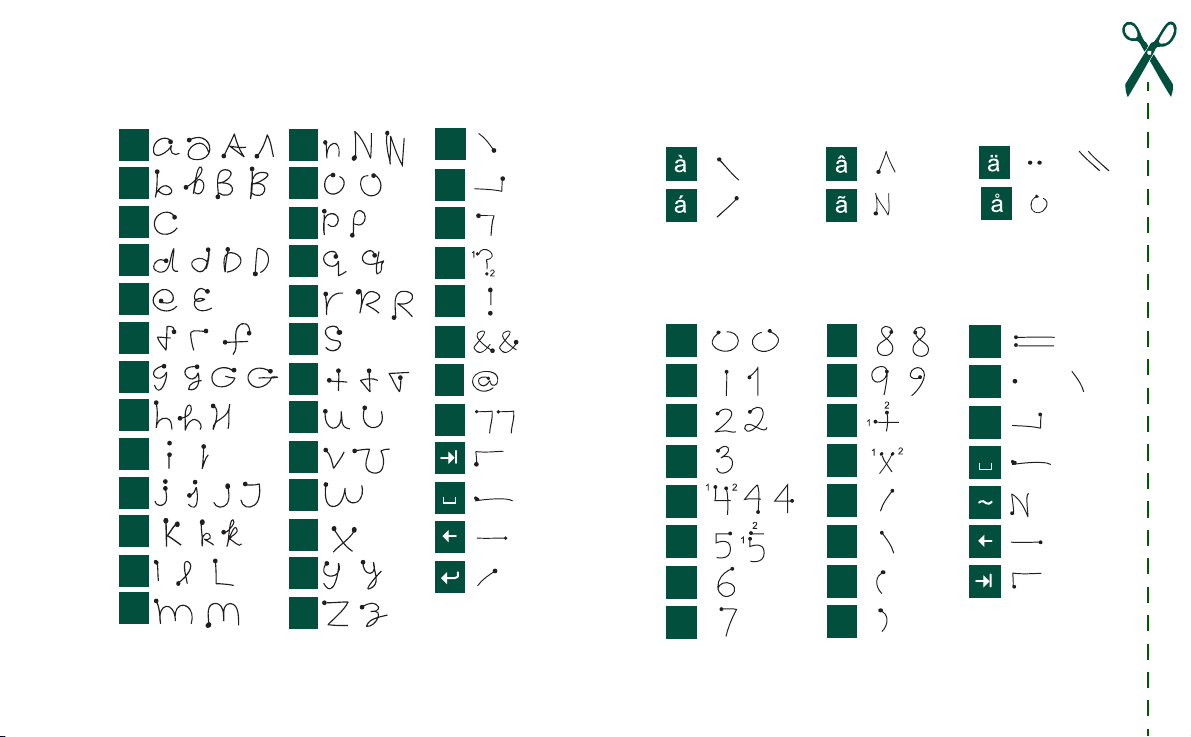
This is the Internet version of the user’s guide. © Print only for private use.
Harfler
Küçük harfler okun altõna, büyük harfler ise ok ile aynõ hizaya
yazõlõr.
@
.
,
«
?
1
!
2
&
"
a
b
c
d
e
f
2
g
h
2
1
i
2
2
1
1
j
1
2
k
l
m
Not: Her bir dokunuşa kesik çizgili son kõsõmdan başlayõn.
n
o
p
q
r
1
s
1
t
2
u
v
w
1
x
2
y
z
Vurgulu harfler
Karakterleri yukarõda açõklandõğõ gibi yazõn, sonra okun üst
kõsmõna vurguyu yazõn. Bu ilke, bunun gibi diğer karakterler
için de geçerlidir (örneğin ö ve ü).
veya
Not: Her bir dokunuşa kesik çizgili son kõsõmdan başlayõn.
Numaralar
Numaralar okun üzerine yazõlõr.
0
1
2
3
4
5
6
7
Not: Her bir dokunuşa kesik çizgili son kõsõmdan başlayõn.
8
9
+
*
/
\
(
)
=
veya
.
,
*
Page 3
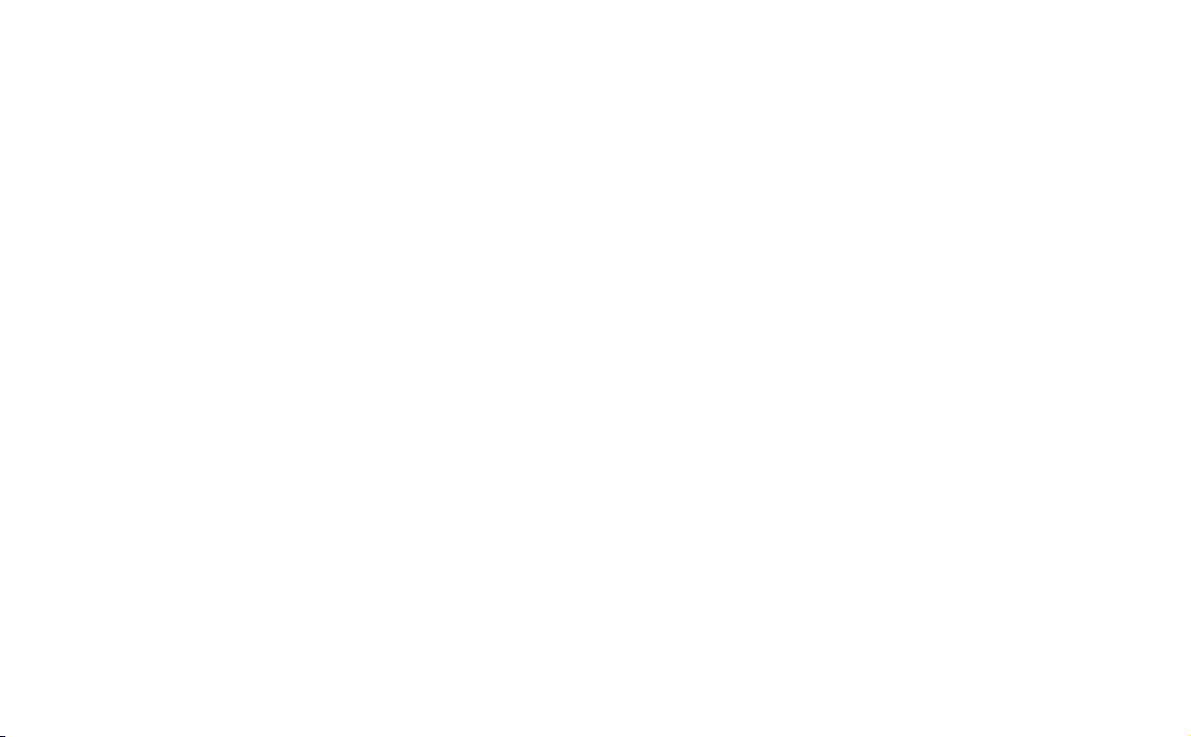
This is the Internet version of the user’s guide. © Print only for private use.
İçindekiler
Genel Bakõş
Giriş .............................................................................. 8
P900'ünüzü öğrenme................................................... 9
P900 paketi ......................................................................... 9
P900'e genel bakõş ............................................................ 10
SIM kart............................................................................ 11
Pil...................................................................................... 11
Bakõm yönergeleri ............................................................ 12
İlk başlatma....................................................................... 13
P900'ünüzü açma ve kapama............................................ 13
Telefon defteri girişlerini aktarma.................................... 13
Çalõşma modlarõ................................................................ 14
Kapak kapalõyken ............................................................ 15
Kapak açõkken .................................................................. 16
Kapaksõz kullanõm ............................................................ 17
Ekran alanlarõ.................................................................... 18
Jog Dial ............................................................................ 19
Tuş takõmõ işlevleri .......................................................... 20
Göstergeler ve durum çubuğu simgeleri........................... 21
Memory Stick® Duo™ .................................................... 22
Aksesuar takma................................................................. 25
Servisler ............................................................................ 26
Uygulamalar - genel bakõş................................................ 26
Genel işlevler.................................................................... 29
Metin girme...................................................................... 33
P900 kilitleri .................................................................... 37
Telefon ....................................................................... 40
Kapak kapalõyken çağrõ işlemleri .................................... 40
Kapak açõkken çağrõ işlemleri.......................................... 44
İki ve daha fazla çağrõ işlemleri....................................... 46
Çağrõ listesi ve çağrõ dökümü .......................................... 48
İpuçlarõ ve kullanõşlõ işlevler............................................ 49
Tercihler........................................................................... 53
Ortam
CommuniCorder....................................................... 59
Video klip kaydetme ........................................................ 59
Resim çekme.................................................................... 61
Kamera ayarlarõ................................................................ 62
Resimler ve Resim düzenleyici ................................ 64
Resimler .......................................................................... 64
Resim düzenleyici............................................................ 66
Video .......................................................................... 69
Video klipler .................................................................... 69
Akan medya ..................................................................... 71
Tercihler........................................................................... 72
3
Page 4

This is the Internet version of the user’s guide. © Print only for private use.
Müzik.......................................................................... 74
Ses dosyalarõnõ dinletme ................................................... 74
Ses dosyalarõnõ yönetme ................................................... 75
Internet....................................................................... 78
Tarayõcõ görünümünü kullanma........................................ 79
Bookmark görünümünü kullanma.................................... 83
Tercihler............................................................................ 85
Oyunlar ...................................................................... 87
Satranç .............................................................................. 87
Fal ..................................................................................... 87
İş
Mesajlar...................................................................... 89
Mesajlar'daki Klasörler..................................................... 90
Mesajlar'daki hesaplar ...................................................... 91
Metin mesajlarõnõ yönetme ............................................... 91
MMS mesajlarõnõ yönetme ............................................... 92
E-mailleri yönetme ........................................................... 96
Mesajlar hakkõnda daha fazla bilgi ................................... 99
Rehber ...................................................................... 102
Kapak kapalõyken Rehber'i kullanma ............................. 102
Kapak açõkken Rehber'i kullanma .................................. 104
Kayõt oluşturma ve düzenleme ....................................... 105
Kayõtlarõ yönetme ........................................................... 107
Kartvizit yapma .............................................................. 108
Tercihler.......................................................................... 108
Ajanda...................................................................... 110
Ajanda girişlerini oluşturma .......................................... 110
Ajanda girişlerini yönetme............................................. 111
Ajanda girişleri gönderme ve alma................................ 112
Tercihler......................................................................... 112
Görevler ................................................................... 114
Görev girişleri oluşturma ............................................... 114
Görev girişlerini yönetme .............................................. 115
Görev girişleri taşõma..................................................... 115
Görev girişlerini gönderme ve alma .............................. 116
Tercihler......................................................................... 116
Not Defteri ............................................................... 117
Not oluşturma ve düzenleme ......................................... 117
Resim çizme................................................................... 118
Notlarõ yönetme ............................................................. 118
Notlar gönderme ve alma............................................... 118
Araçlar
Ses kaydedici ........................................................... 119
Ses kaydetme ................................................................. 119
Ses kayõtlarõnõ zil sesi olarak kullanma.......................... 120
Ses kayõtlarõ yollama...................................................... 120
Hesap Makinesi....................................................... 121
Saat........................................................................... 122
Saat ve tarihi ayarlama................................................... 122
İş günlerini belirleme ..................................................... 123
4
Page 5
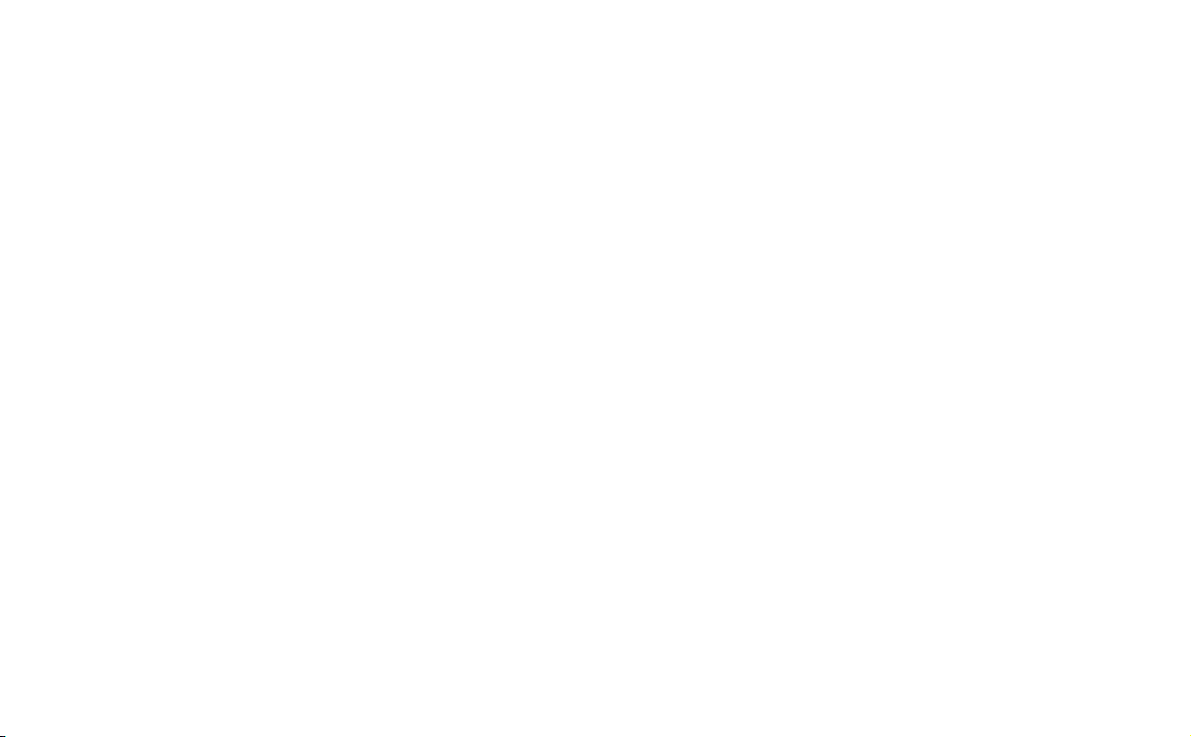
This is the Internet version of the user’s guide. © Print only for private use.
Konumlarõ belirleme....................................................... 123
Numara formatlarõnõ ayarlama........................................ 123
Alarmlarõ ayarlama......................................................... 124
Görüntüleyici........................................................... 125
Ortak görüntüleyici işlevleri........................................... 125
Word belgeleri görüntüleme........................................... 126
Excel elektronik tablolarõnõ görüntüleme ....................... 126
PowerPoint sunularõnõ ve PDF'leri görüntüleme ............ 127
Dosya yöneticisi ....................................................... 128
Online servisler........................................................ 130
İleri İşlevler
P900 için PC Suite ve multimedya......................... 131
P900 için PC Suite.......................................................... 131
P900 için Multimedya .................................................... 132
Uygulamalarõ kurma............................................... 133
P900'ünüze uygulamalar kurma...................................... 133
P900'ünüzden uygulamalar kaldõrma.............................. 135
Diğer cihazlara bağlanma....................................... 136
Senkr İstasyonu ile bağlanma ......................................... 136
Infrared portu ile bağlantõ ............................................... 137
Bluetooth kablosuz teknolojisi ile bağlantõ .................... 138
Senkronizasyon ve yedekleme................................ 141
Yerel senkronizasyon ..................................................... 141
Uzaktan senkronizasyon ................................................. 142
Verileri yedekleme......................................................... 143
Verileri geri yükleme ..................................................... 144
Ayarlar
P900'ünüzü Kişiselleştirme .................................... 145
Temalar .......................................................................... 145
Uygulama kõsayollarõnõzõ değiştirme ............................. 145
Duvar kağõdõ resmini belirleme ..................................... 145
Ekran koruyucu belirleme.............................................. 145
Kayõtlarõnõza resimler ekleme........................................ 146
Zil Sesleri ....................................................................... 146
Alarm sesleri ve sesli bildirim ....................................... 147
Denetim masasõ ....................................................... 148
Cihaz sekmesi
Uygulama kõsayollarõ ..................................................... 148
Ekran.............................................................................. 148
Flight mode .................................................................... 149
Uluslararasõ .................................................................... 150
Kilitler............................................................................ 150
Sesler ve alarmlar........................................................... 150
Metin girişi..................................................................... 152
Temalar .......................................................................... 152
Tarih ve Saat .................................................................. 152
Kullanõcõ selamõ ............................................................. 154
Bağlantõlar sekmesi
Bluetooth........................................................................ 154
Kablo.............................................................................. 155
5
Page 6
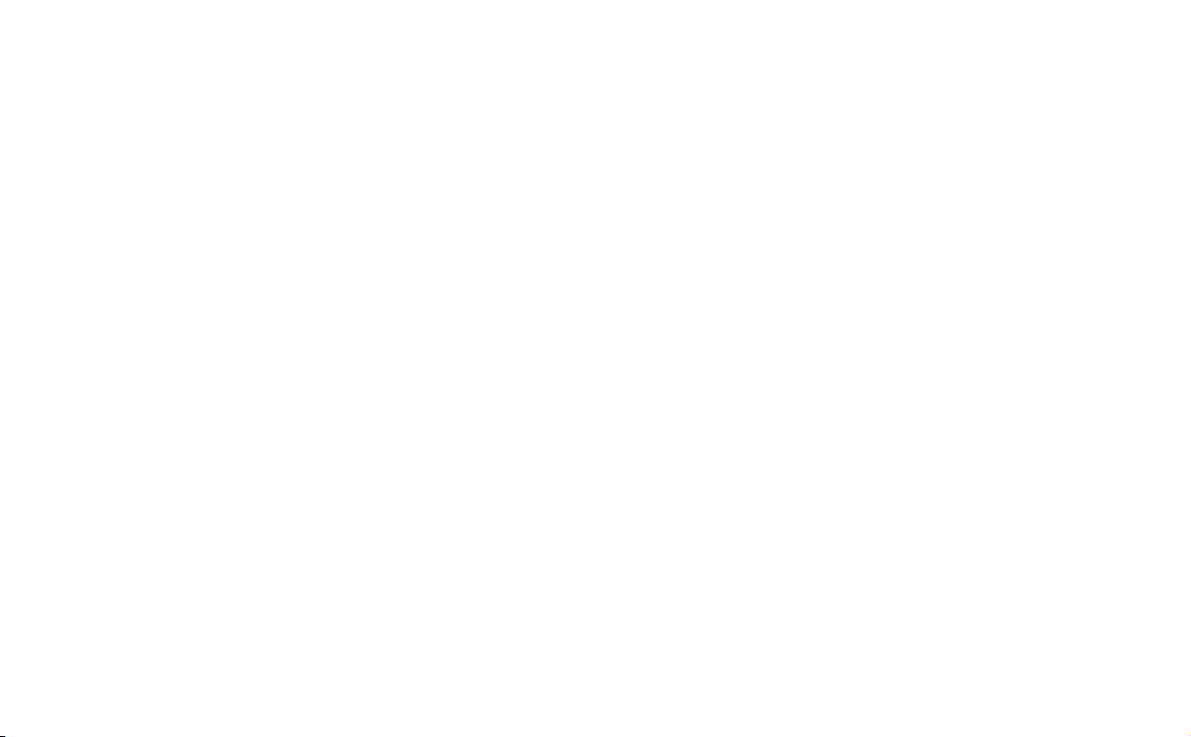
This is the Internet version of the user’s guide. © Print only for private use.
GSM Şebekeleri.............................................................. 155
Infrared ........................................................................... 156
Internet hesaplarõ ............................................................ 156
Mesajlaşma hesaplarõ...................................................... 161
WAP hesaplarõ ................................................................ 166
Genel sekmesi
Sertifika yöneticisi.......................................................... 167
Kapak çõkartõlmõş............................................................ 168
Diski formatla ................................................................. 168
IP güvenlik yöneticisi ..................................................... 168
Dil seçimi........................................................................ 168
Ana sõfõrlama .................................................................. 169
Güvenli simgeler............................................................. 169
Depo yöneticisi ............................................................... 170
WIM PIN ayarlarõ ........................................................... 171
Internet ve Mesajlaşma'yõ kullanmaya başlarken 172
Giriş ................................................................................ 172
Otomatik kurulum servisi sağlayõcõ ve mesajlaşma........ 173
Manuel kurulum servisi sağlayõcõ................................... 174
Mesajlaşmayõ manuel kurma .......................................... 174
WAP hesabõ kurma......................................................... 175
P900'ünüzü modem olarak kullanma.............................. 176
GPRS - bağlantõ bilgisi ................................................... 177
Başvuru
Sorun giderme......................................................... 180
Güvenli ve verimli kullanõm için esaslar............... 185
Sõnõrlõ garanti ................................................................. 187
FCC Açõklamasõ............................................................. 189
Çevresel bilgiler ............................................................. 189
Declaration of Conformity............................................. 189
Terimler ve tanõmlar .............................................. 190
Teknik veriler.......................................................... 199
Dizin ......................................................................... 203
6
Page 7
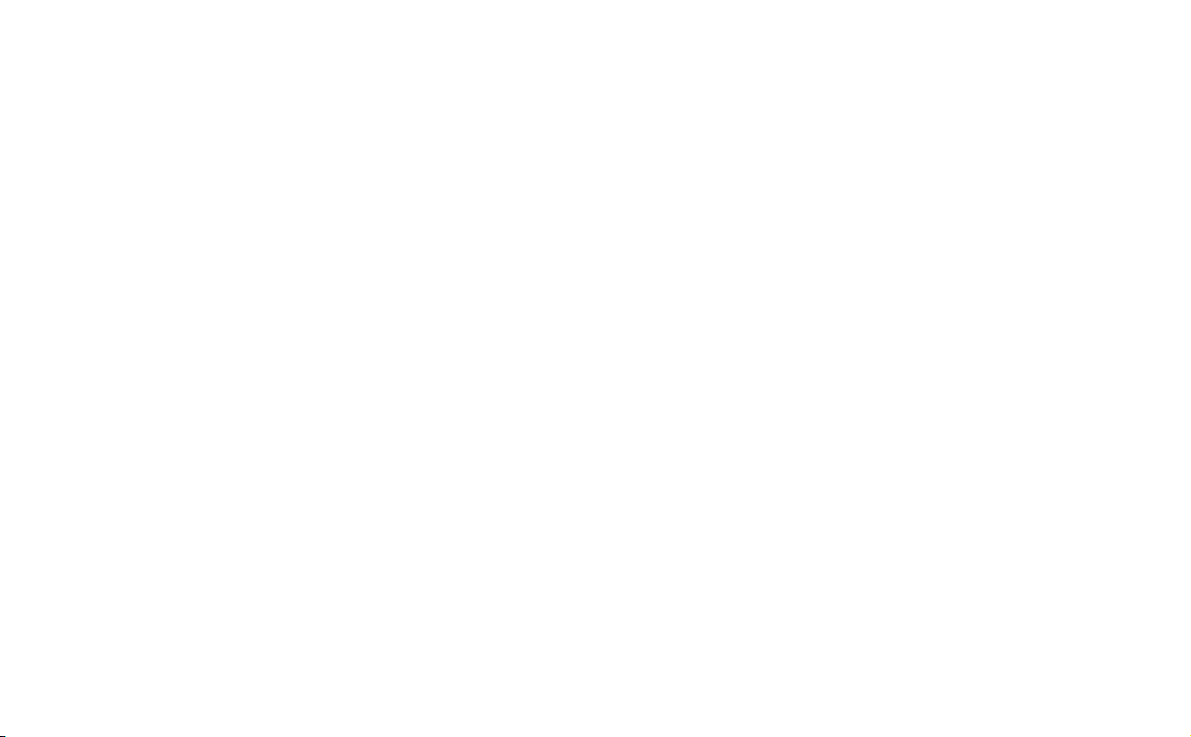
This is the Internet version of the user’s guide. © Print only for private use.
Sony Ericsson P900
Kullanõcõ Kõlavuzu
İlk baskõ (Ağustos 2003)
Bu Kullanõcõ Kõlavuzu Sony Ericsson Mobile Communications AB tarafõndan
herhangi bir garanti olmaksõnõz basõlmõştõr. Yaz õm hatalarõ, mevcut bilgilerin doğru
olmamasõ veya programda ve/veya ekipmanda yapõlmõş geliştirmeler nedeniyle bu
Kullanõcõ Kõlavuzu'nda yapõlmasõ gereken değişiklikler, Sony Ericsson Mobile
Communications AB tarafõndan bir bildirimde bulunulmaksõzõn herhangi bir
zamanda uygulanabilir. Ancak bu değişikler Kullanõcõ Kõlavuzu'nun yeni
baskõlarõna eklenecektir.
©Sony Ericsson Mobile Communications AB, 2003. Tüm haklarõ saklõdõr.
Basõm numaras
Bluetooth kelime markasõ ve logolar, Bluetooth SIG, Inc.'e aittir ve bu markanõn
Sony Ericsson tarafõndan her tür kullanõmõ lisanslõdõr.
Bu ürün, are © 1992-2002 Stellent Chicago Inc olan QuickView Plus ve Outside
In'i içermektedir. Her hakkõ saklõdõr.
QuickView Plus ve Outside In, Stellent Chicago Inc.'in ticari markasõ veya tescilli
ticari markasõdõr.
Symbian ve Symbian-esaslõ işaret ve logolor Symbian Limited şirketinin ticari
markalarõdõr.
Memory Stick
markasõdõr.
Beatnik, Beatnik, Inc. şirketinin ticari markasõdõr.
Java™ ve tüm Java tabanlõ ticari markalar ve logolar Amerika'da ve diğer
ülkelerde Sun Microsystems, Inc. şirketinin ticari markalarõ veya kayõtlõ ticari
markalarõdõr.
Burada bahsedilen diğer ürün ve şirket adlarõ, sahiplerinin ticari markalarõ olabilir.
Telif hakkõ © SyncML initiative Ltd. (1999-2002). Tüm haklarõ saklõdõr.
Ya zõlõmõn bazõ kõsõmlarõnõn telif hakkõ © 1999, 2002 PacketVideo Corporation
(USA) şirketine aittir. PacketVideo, pvPlayer vePacketVideo logosu PacketVideo
Corporation şirketinin ticari markalarõdõr. Tüm haklarõ saklõdõr.
Bu üründeki yazõlõm telif hakkõ © 1996-2002 Beatnik, Inc. şirketine aittir.
Sun™ Java™ J2ME™ için son kullanõcõ lisans anlaşmasõ:
1. Sõnõrlamalar: Yazõlõm, telif haklarõ Sun şirketine ait gizlilik derecesi olan
bilgilerdir ve tüm kopyalarõna ilişkin mülkiyet haklarõ Sun ve/veya lisans sahibi
olanlara aittir. Müşteri Yazõlõm'õ değiştiremez, bileşenlerine ayõramaz, kodlarõnõ
çözemez veya üzerinde ters mühendislik yapamaz. Yazõlõm, tüm olarak veya
parçalar halinde kiralanamaz, devredilemez veya lisansõ başkasõna verilemez.
õ: TR/LZT 108 6634 R1B
®
Duo™ Sony, ana şirketinin ve/veya bağlõ şirketlerinin ticari
2. İhracat Yönetmelikleri: Yazõlõm ve teknik verileri, ilgili yönetmelikleri dahil
olmak üzere A.B.D. İhracat İdaresi Kanunu'na tabidir ve diğer ülkelerdeki ithalat
ve ihracat düzenlemelerine tabi olabilir. Müşteri, söz konusu yasal düzenlemelere
kesinlikle uymayõ
için gereken izinlerin alõnmasõnõn kendi sorumluluğunda olduğunu teyit eder.
Ya zõlõm, (i) Küba, Irak, İran, Kuzey Kore, Libya, Sudan, Suriye (zaman zaman
yenilenebilecek bu listedeki ülkelere) veya A.B.D. tarafõndan mal ihracõna
ambargo konulan diğer ülkelere, bu ülke vatandaşlarõna veya bu ülkelerde ikamet
edenlere veya (ii) A.B.D. ticaret Bakanlõğõ'nõn Özel Olarak Belirtilmiş Ülkeler
listesindeki veya A.B.D. Ticaret Bakanlõğõ'nõn Sõnõrlama Tablosu'ndaki herhangi
bir kişiye ihraç edilemez, geçici ithal edildikten sonra buralara yurt dõşõ edilemez
veya bunlar tarafõndan karşõdan yüklenemez.
3. Sõnõrlõ Haklar: A.B.D. hükümeti tarafõndan kullanõmõ, çoğaltõlmasõ veya
açõklanmasõ ilgili DFARS 252.227-7013(c) (1) (ii) ve FAR 52.227-19(c) (2)
yönetmeliklerinde belirtilen Teknik Verilere ve Bilgisayar Yaz
Haklar maddelerinde sõralanan sõnõrlamalara tabidir.
İşbu belgede açõklõkla belirtilmeyen haklar saklõdõr.
Not: Bu Kullanõcõ Kõlavuzu'ndaki servislerin bazõlarõ şebekelerin tümü tarafõndan
desteklenmemektedir. Bu, GSM Uluslararasõ Acil Durum Arama Numarasõ 11 2
için de geçerlidir. Belirli bir servisi kullanõp kullanamayacağõnõz hakkõnda
şüpheniz varsa lütfen şebeke operatörünüze veya servis sağlayõcõnõza başvurun.
Önemli
Cep telefonunuzun zil sesi melodileri gibi ek içerikleri yükleme, saklama veya
iletme yeteneği bulunmaktadõr. Bu tür içeriğin kullanõmõ, ilgili telif haklarõ yasalarõ
kapsamõndaki sõnõrlamalar dahil olmak üzere diğer şirketlerin haklarõ uyarõnca
sõnõrlanabilir. Cep telefonunuza indirdiğiniz ve ilettiğiniz ek içeriklerden Sony
Ericsson değil, yalnõzca tamamen kendiniz sorumlusunuzdur. Ek içerik
kullanmadan önce lütfen kullanõm amacõnõz ile ilgili gereken lisansõ almõş
olduğunuzun ya da bu kullanõm için yetkiniz olduğunun onayõnõ alõn. Sony
Ericsson, herhangi bir ek içeriğin veya diğer şirket içeriğinin doğruluğunu,
bütünlüğünü veya kalitesini garanti etmez. Sony Ericsson, ek içeriği veya diğer
şirketlerin içeriğini kötü amaçlõ kullanmanõzdan hiçbir koşul altõnda sorumlu
tutulamaz.
taahhüt ettiği gibi Yazõlõm'õ ihraç, geçici ithal veya ithal etmek
õlõmõna İlişkin
7
Page 8
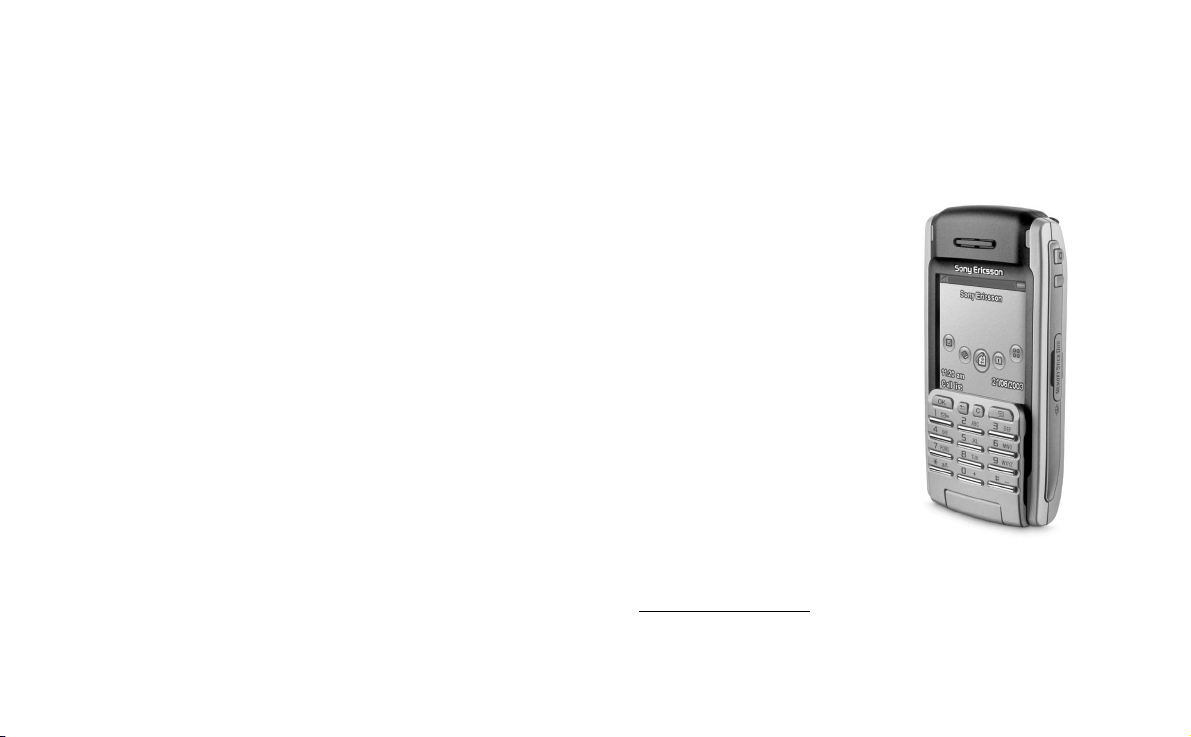
This is the Internet version of the user’s guide. © Print only for private use.
GENEL BAKİŞ
Giriş
‘P900'ünüzü öğrenme’ bölümü, telefonun ana işlevlerine,
kõsayollarõna ve genel bilgilere, başvuru kolaylõğõ için hõzlõca
genel bir bakõş sağlar.
P900'ünüz gelişkin iş ve eğlence özelliklerini tek bir sezgisel
aygõtta birleştirir.
Tümleşik kamerasõ nerede olursanõz olun resim çekmenizi ve
video kaydetmenizi ve bunlarõ pek çok uygulamada
kullanabilmenizi sağlar. Resimler Resimli Telefon Rehberi'nde,
arayanlarõn tanõnmasõ için kullanõlabilir.
MMS (Multimedya Mesajlaşma Servisi), içinde resim, ses,
metin ve konuşma notlarõ bulunan mesajlar gönderip
alabilmenizi sağlar.
P900'da yüksek kalite MP3 müzik ve geniş ekran formatõnda
video klipler ve 3D oyunlar sunan gelişkin eğlence işlevleri
bulunmaktadõr. Yeni içerik, Internet sitelerinden çabucak ve
kolayca indirilebilir veya Bluetooth™ Kablosuz Teknolojisi, bir
Infrared portu veya bir kablo ile telefona aktarõlabilir. İlave
bellek, başkalar
vermeniz için kolaylõk da sağlayan Memory Stick® Duo™'da
bulunmaktadõr.
8 Giriş
õ ile içerik ve Java™ oyunlarõ uygulamar alõp
P900, Ericsson MD110
ile ofis telefonu olarak da kullanõlabilir.
P900'de ayrõca, içinde hepsi de bir PC
ile çabuk ve verimli olarak
senkronize edilebilecek kayõtlar, bir
takvim, notlar ve e-mail olan bir
ajanda bulunmaktadõr. E-mail
uygulamasõ ekleri destekler.
Görüntüleyiciler Microsoft® Word,
Excel ve PowerPoint gibi çeşitli
formattaki belgeleri okumanõzõ sağlar.
P900 belgelerinin tamamõ aşağõdaki
bölümleri kapsamaktadõr:
•Hõzlõ Kõlavuz
• Kullanõcõ Kõlavuzu
•Kapağõ çõkarma yönergeleri
• P900'deki Yardõm metinleri
• Internet'te bulunan tamamlayõcõ bilgiler;
www.SonyEricsson.com
•
P900 için PC Suite
®
ve Business Phone® iletişim sistemleri
adresine başvurun.
CD'sindeki Bilgiler
Page 9
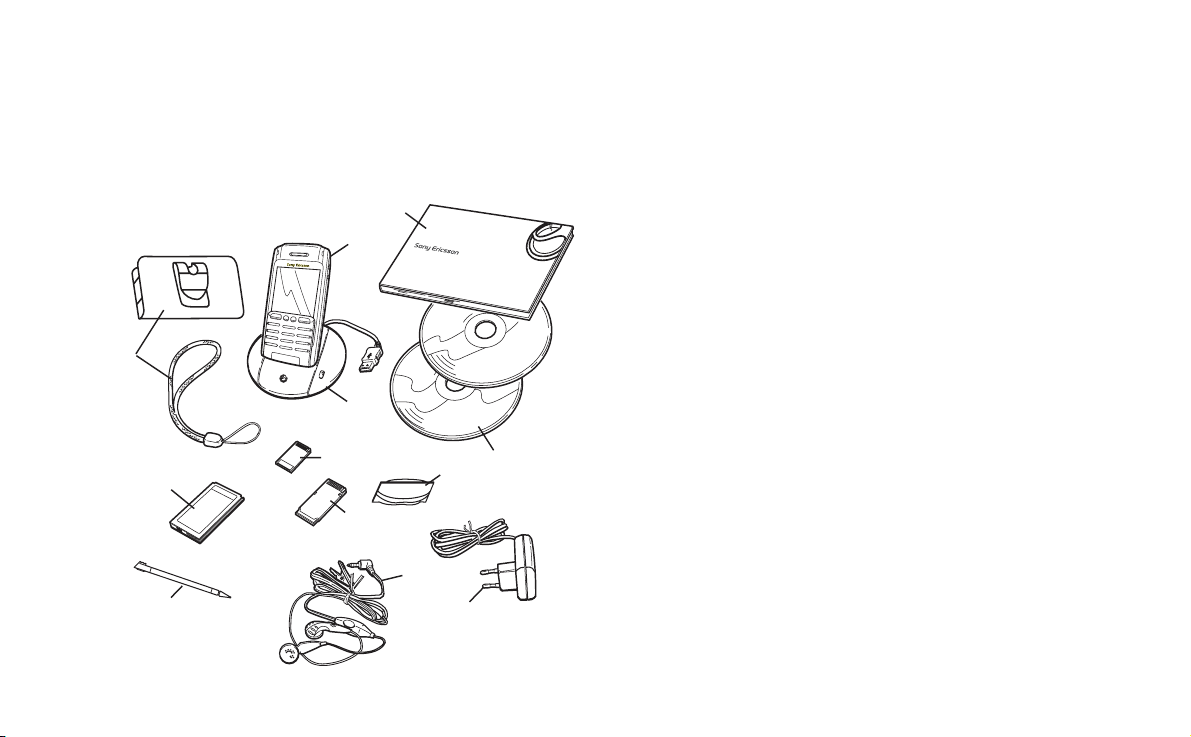
This is the Internet version of the user’s guide. © Print only for private use.
P900
P900'ünüzü öğrenme
P900 paketi
L
A
F
D
J
B
M
H
K
E
G
C
A Kalemli P900
B Pil
C Şarj ünitesi
D Senkr İstasyonu
E Stereo kulaklõk
F Koruyucu çanta ve kayõş
G Ekstra kalem
H Kapak ve araç seti - Kapak yedeği
J Memory Stick Duo
K Memory Stick Duo adaptörü
L Kullanõcõ belgeleri paketi
M 2 CD, P900 için PC Paketi ve P900 için Multimedya
Not: Şarj ünitesinin tasarõmõ pazara göre değişir.
Not: Paketinizde yukarõda listelenen öğelerden herhangi biri
yoksa, lütfen ürünü satõn aldõğõnõz bayiye başvurun.
Not: P900'ünüzü kullanabilmeniz için SIM kart takmanõz ve pili
takõp şarj etmeniz gerekir. SIM kartõ takõp çõkartmadan önce
daima telefonu şarjdan çekin.
P900'ünüzü öğrenme 9
Page 10

This is the Internet version of the user’s guide. © Print only for private use.
P900'e genel bakõş
A
B
C
A Bluetooth kablosuz teknolojisi gösterge lambasõ (mavi)
B Ekran
C Kapak (açõk konumdayken)
D Şebeke ve pil gösterge lambasõ (yeşil/kõrmõzõ)
E CommuniCorder'i etkinleştirme ve deklanşör
F Tarayõcõnõn etkinleştirilmesi için Internet düğmesi
G Sony Memory Stick Duo yuvasõ
D
A
B
E
F
G
A Kalem
B Harici anten konnektörü
C CommuniCorder
D Pil bölmesi
E Aksesuarlar ve şarj cihazõ konnektörü
F Stereo kulaklõk konnektörü
G Jog Dial
H Infrared portu
I Açma/Kapama düğmesi
C
D
E
F
G
H
I
10 P900'ünüzü öğrenme
Page 11
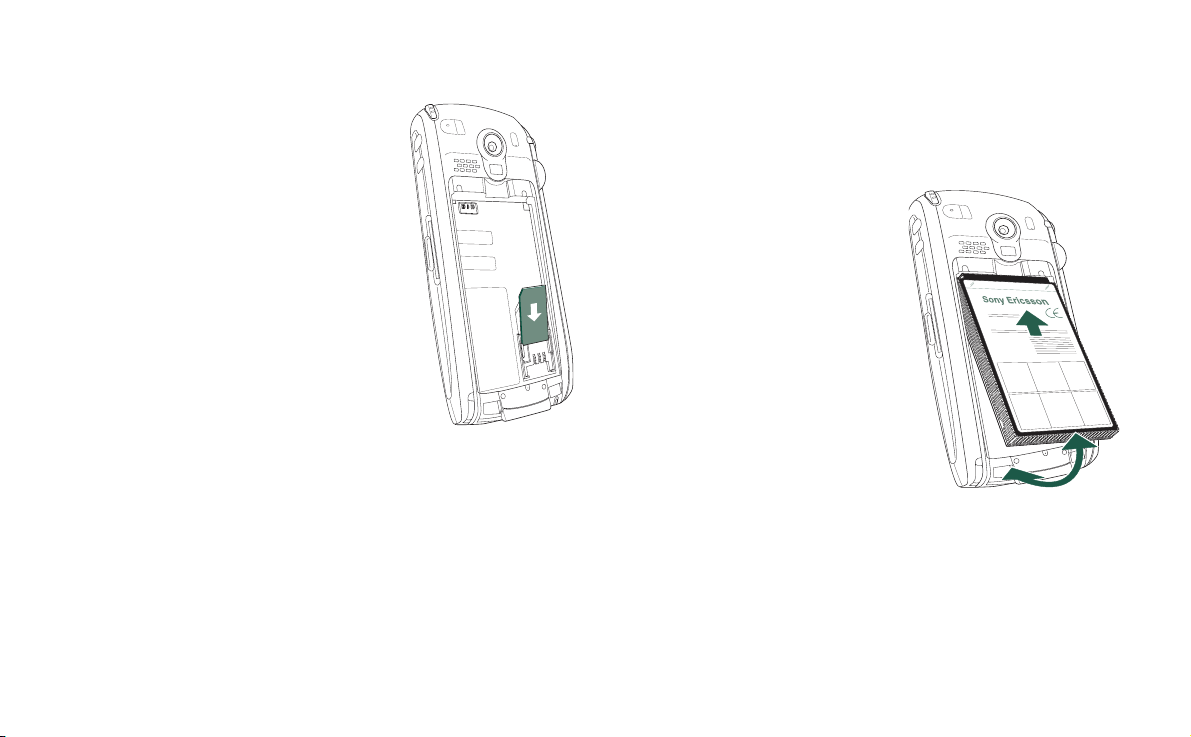
This is the Internet version of the user’s guide. © Print only for private use.
SIM kart
Bir şebeke operatörünün abonesi
olduğunuzda, size bir SIM
(Subscriber Identity Module - Abone
Kimliği Modülü) kartõ verilir. SIM
kartta, diğer bilgilerle birlikte telefon
numaranõzõ, aboneliğinize dahil
servisleri ve telefon rehberi
bilgilerinizi tutan bir bilgisayar çipi
bulunur.
Operatörünüz, SIM kartla birlikle bir
PIN (Kişisel Kimlik Numarasõ) kodu
verir. P900'ünüzü açtõğõnõzda bu kodu
girmeniz gerekir.
Pil kapağõnõ açõn ve SIM kartõ resimde
gösterildiği gibi takõn.
Bazõ abonelikler sadece Sabit Arama Numaralarõ (FDN) adlõ
önceden tanõmlõ numaralarõ arama ile sõnõrlõdõr. Yurtdõşõ
gezisindeyken sorun olmamasõ için bu önceden tanõmlõ
numaralar, örneğin +4613244500 gibi + ile başlayan uluslararasõ
numaralar olarak tanõmlanmalõdõ
numaralar, örneğin 013244500 gibi ulusal formatta girilebilir.
Daha fazla bilgi için bkz. ‘SIM karta ve SIM karttan kayõt
kopyalama’ sayfa 107.
r. Ülkenizdeyken aynõ
Pil
P900'ünüzü ilk kez kullanmadan önce telefonla birlikte verilen
pili en az 4 saat şarj edin. Verilen şarj cihazõnõ kullanõn. Bkz.
‘Pili değiştirme’ sayfa 12.
Takma ve çõkartma
Pili takmak için
1. Kapağõn kapalõ olduğundan
emin olun.
2. Pil kapağõnõ aşağõ doğru
kaydõrarak kaldõrõn.
3. Pili pil bölmesine takõn ve
kapağõnõ kapatõn.
Pili çõkarmak için
1. P900'ünüzün kapalõ
olduğundan emin olun.
Not: Pili çõkarmadan önce her zaman P900'ünüzü kapatmanõz
gerekir. Aksi takdirde, bilgileriniz kaybolabilir.
2. Pil kapağõnõ aşağõ doğru kaydõrarak kaldõrõn.
3. Tõrnaklarõnõzõ pilin solun alt köşesine yerleştirerek pili
yavaşça yukarõ kaldõrõn.
4. Pili dõ
şarõ çõkarõn.
P900'ünüzü öğrenme 11
Page 12
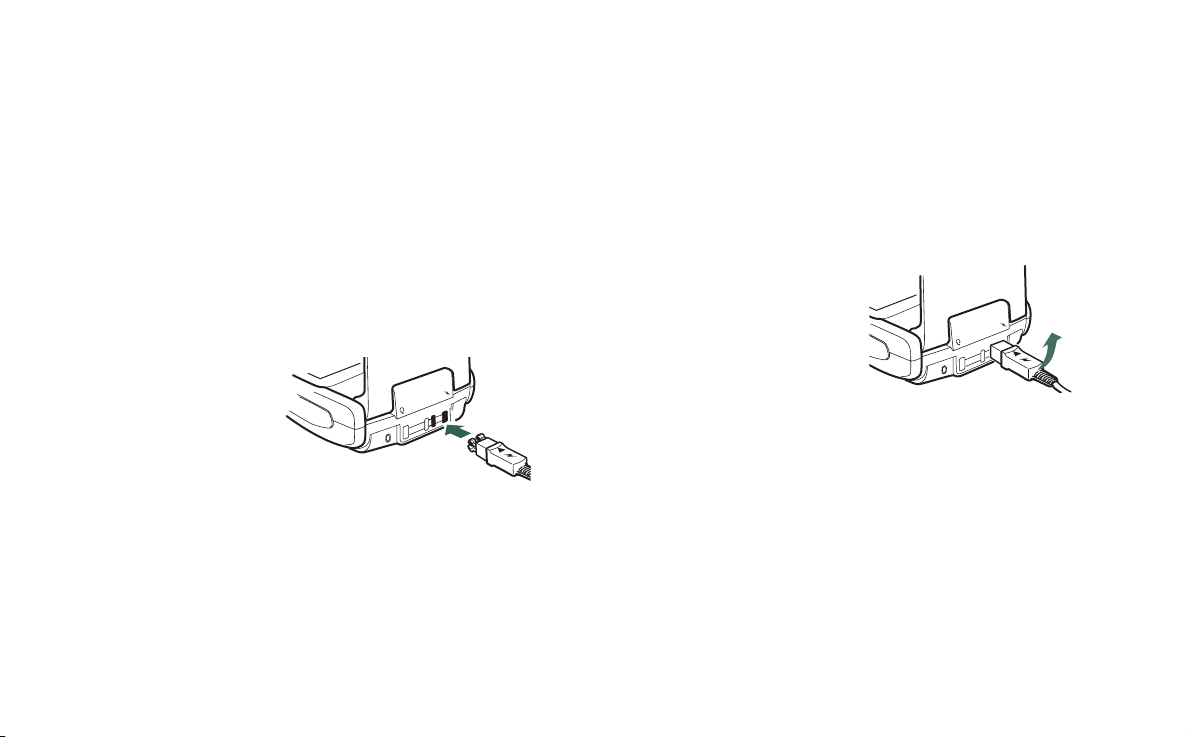
This is the Internet version of the user’s guide. © Print only for private use.
Pili değiştirme
• Pilin şarj edilmesi gerektiğinde bir bip sesi duyulur. Gösterge
lambasõ (P900'ünüzün üstünde) kõrmõzõ olarak yanõp
sönmeye başlar ve ekranda bir pil zayõf mesajõ belirir.
• Pil istediğiniz zaman şarj edilebilir. P900'ün performansõ
etkilenmez. Ancak, pil şarj edilirken P900'ünüzü
kullanõrsanõz, şarj süresi artacaktõr.
Pili şarj etmek için
P900 kapalõ veya açõkken şarj edilebilir.
1. Pilin P900'ünüze yerleştirilmiş olduğundan ve pil kapağõnõn
kapalõ olduğundan emin olun.
2. Şarj cihazõnõ P900'ün
altõna, şimşek işaretinin
olduğu yere takõn. Şarj
cihazõnõn fişindeki
imşek işareti yukarõ
ş
bakmalõdõr.
3. Şarj cihazõnõ elektrik
prizine takõn.
Şarj işlemi, ekranda devamlõ olarak ilerleyen pil göstergesi ile
ve P900'ün üstünde devamlõ yanan kõrmõzõ (P900 açõk ise yeşil)
õşõkla gösterilir.
Ay rõca bkz. ‘Pil Kullanõmõ ve Bakõmõ’ sayfa 186.
İpucu: Diğer Sony Ericsson cep telefonlarõnõn aynõ fişe sahip
şarj cihazlarõnõ da (örneğin, T68i veya T300) kullanabilirsiniz.
Not: Pilin şarjõ tamamen bittiğinde veya yeni bir pil
aldõğõnõzda, ekranda pil doldurma simgesinin görüntülenmesi
30 dakika kadar sürebilir.
4. Yaklaşõk 4 saat boyunca veya ekrandaki pil göstergesi
tamamen dolana ve P900'ün üst kõsmõndaki gösterge devamlõ
yanan bir yeşil õşõk haline gelene kadar bekleyin.
5. Şarj cihazõnõn fişini yukarõ
doğru kaldõrarak cihaz
bağlantõsõnõ çõkartõn.
Bakõm yönergeleri
P900'ünüz oldukça yetenekli bir elektronik cihazdõr. Bu üründen
en iyi verimi alabilmeniz için, aşağõdaki önerilere uyun:
• P900'ü kullanmadõğõnõz zamanlar koruyucu çantasõnda tutun.
•Ekranõ temizlemek için, piyasada satõlan cam ekran
temizleme spreylerinden alõn ve bir kumaş parçasõna
püskürterek ekranõ bununla temizleyin.
• Ekrana dokunmak için yalnõzca verilen kalemi kullanõn.
12 P900'ünüzü öğrenme
Page 13
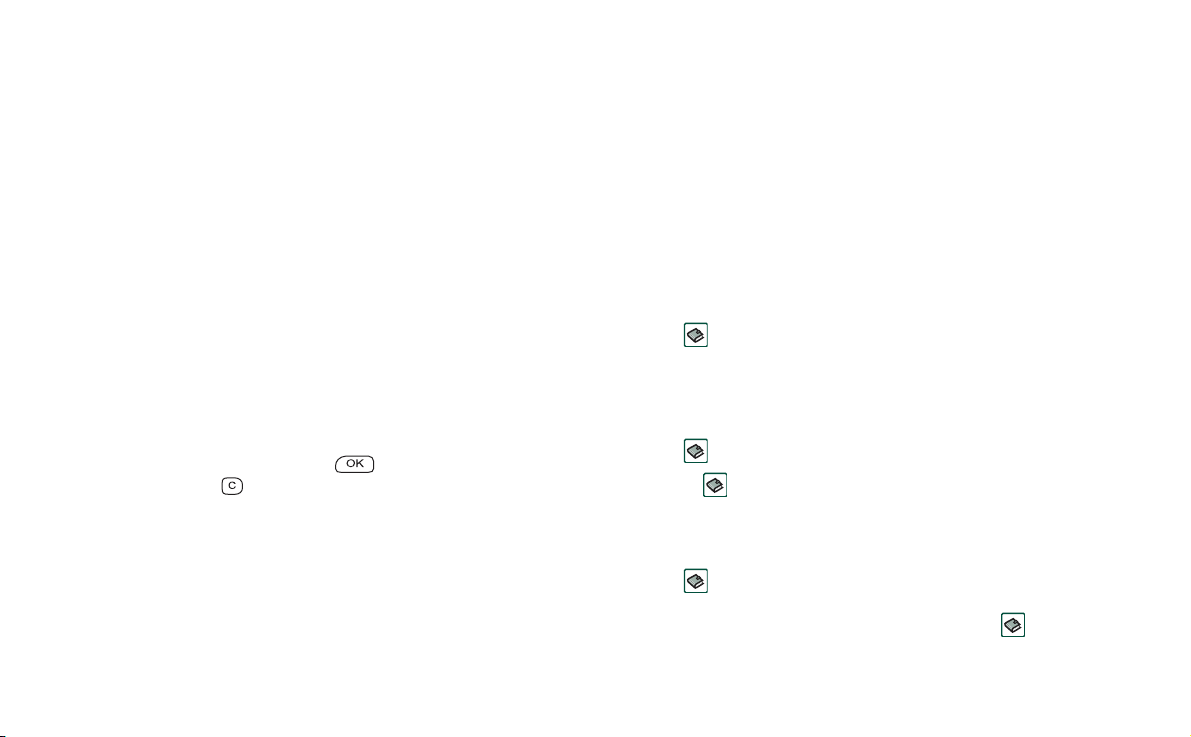
This is the Internet version of the user’s guide. © Print only for private use.
İlk başlatma
Lütfen P900'ünüzü kullanmaya başlamadan şu bölümü okuyun:
‘Güvenli ve verimli kullanõm için esaslar’ sayfa 185.
P900'ünüzü ilk kez açtõğõnõzda
1. P900'ünüzü açmak için, kapak kapalõyken
Açma/Kapama
düğmesine basõn. Dil seçme diyaloğu açõlõr.
2. Listedeki dillerden birini seçin. Dil seçme hakkõnda daha
fazla bilgi için bkz. ‘Dil seçimi’ sayfa 168.
3. Dili seçtiğinizde telefon kapanõr.
4. Kapağõ açõn.
Sihirbazõ
Açma/Kapama
düğmesine yeniden basõn.
Kurulum
otomatik başlar ve gerekli ayarlar boyunca size
kõlavuzluk eder. Bunlar arasõnda saat ve tarih ayarlarõ, Jog
Dial ile ilgili bilgiler, metin girişleri ve durum çubuğu vardõr.
Ekrandaki yönergeleri izleyin.
5.
Güç menüsü
6. Diyalog görüntülendiğinde tuşuna basõn
açõlõr.
Telefonu aç
'õ seçin.
.Bir numarayõ
silmek için tuşuna basõn.
P900'ünüzü açma ve kapama
Va r s ay õlan olarak
menüsü
normal çalõşma ve
ister. Bu ayarlar kapatõlabilir. Bkz. ‘Güç menüsünü kullanmak
için’ sayfa 50.
Açma/Kapama
Flight mode
düğmesine her bastõğõnõzda
arasõnda seçim yapmanõzõ
Güç
Flight Mode
'da telefon ve Bluetooth işlevleri kapatõlõr ama diğer
işlevleri kullanmaya devam edebilirsiniz. Cep telefonlarõnõn
kullanõlmasõna izin verilmeyen yerlerde P900'ünüzü
Mode
'a ayarlayõn. Ayrõca
Flight mode
'u, diğer işlevleri kullanmak
Flight
istiyor ancak gelen çağrõ istemiyorsanõz kullanabilirsiniz.
Telefon defteri girişlerini aktarma
Diğer bir telefonda bulunan kayõt bilgilerinizi P900'ünüze
aktarmak isteyebilirsiniz. Bunu birkaç yolla yapabilirsiniz.
• Telefon defteri girişlerinizi diğer telefondan infrared veya
Bluetooth kablosuz teknolojisi ile õşõnlayõn ve grubu
Rehber
'e kaydedin. Bkz. ‘Kayõt oluşturma ve düzenleme’
sayfa 105.
• SIM kartõ ile diğer telefonun iç belleğini P900'ünüzün
desteklediği bir PC Kişisel Bilgi Yönetimi (KBY)
uygulamasõyla senkronize edin. Daha sonra bu bilgiyi
Rehber
ile senkronize edebilirsiniz.
Rehber
Not:
bilgileri senkronize edilmez. Aynõ kaydõn iki versiyonu oluşabilir.
Bkz. ‘Senkronizasyon ve yedekleme’ sayfa 141.
• SIM kartõnõzda saklõ telefon rehberi girişlerine
Rehber
girişlerin listesini görmek için menü çubuğunun sağõndaki
klasörler menüsünde
aktarõlabilir. Bkz. ‘SIM karta ve SIM karttan kayõt
kopyalama’ sayfa 107.
'i KBY uygulamasõyla senkronize ederken SIM
'den erişilebilir. SIM telefon rehberinizdeki
SIM
'i seçin. Bu girişler
Rehber
'e
P900'ünüzü öğrenme 13
Page 14
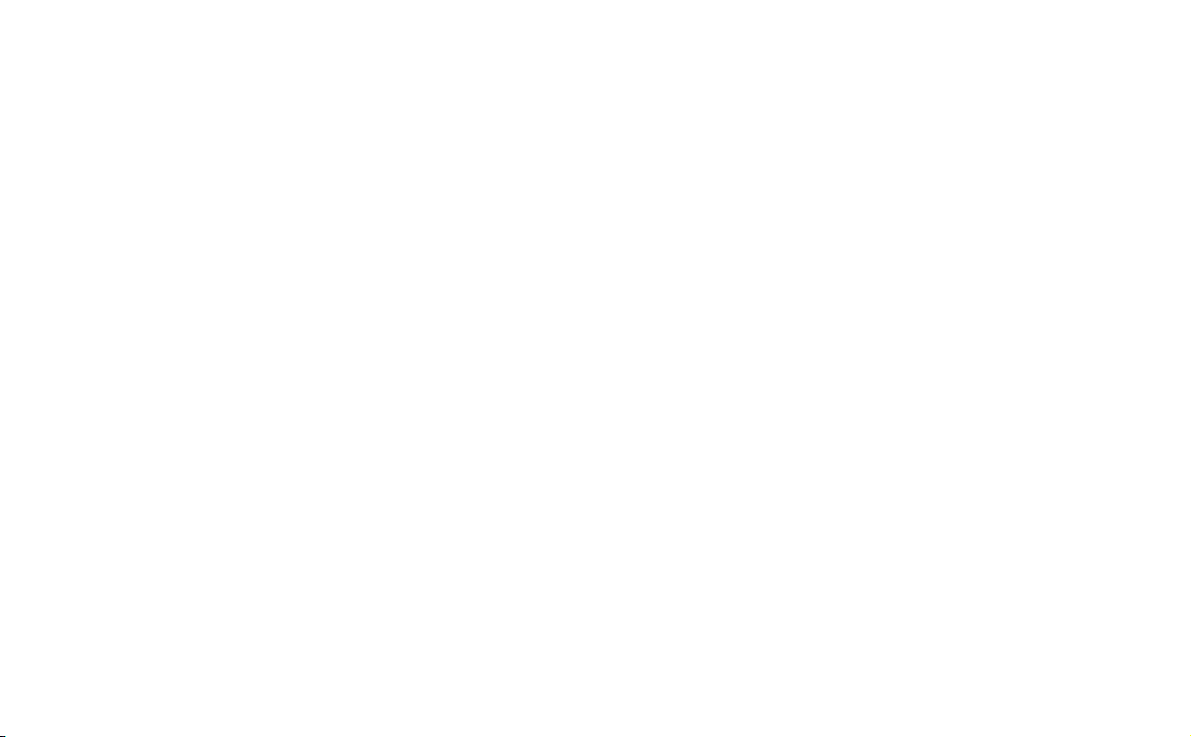
This is the Internet version of the user’s guide. © Print only for private use.
Çalõşma modlarõ
P900 ürünü farklõ çalõşma modlarõnda çalõşabilir:
Kapak kapalõ
Tuş takõmõ kapağõ kapalõyken, numaralarõ çevirmek için tuş
takõmõnõ, gezinti için de Jog Dial kullanõlarak P900 normal bir
telefon gibi kullanõlabilir. Daha fazla bilgi için, bkz.‘Jog Dial’
sayfa 19 ve ‘Tuş takõmõ işlevleri’ sayfa 20.
Çalõşmaya devam etmek için kapağõ istediğiniz zaman
açabilirsiniz. Kapak açõkken çok daha fazla uygulamayõ
kullanabilirsiniz.
Kapak açõk
Kapak açõldõğõnda, geniş dokunmatik ekran görünür. Gezinti ve
veri girişi için kalemle ekrana dokunun. Ayrõca el yazõsõ tanõma
özelliğiyle kalem ile ekrana yazõ yazabilirsiniz.
Jog Dial ile daha geniş çapta gezinti ve seçim yapõlabilir. Kapağõ
kapamak genel bir etkinliği bitirir ve verileri kaydeder. Ancak
multimedya telefon aramalarõ ve veri oturumlarõ devam eder.
Kapaksõz kullanõm
Organizer uygulamalarõna daha kolay erişim için kapak
çõkartõlabilir. Kapak çõkarõldõğõnda P900 Kapak açõk işletim
modunda çalõşõr.
Not: Telefonunuzun zarar görmemesi için kapağõ çõkartmadan
P900'ü kapatõn.
14 P900'ünüzü öğrenme
Page 15
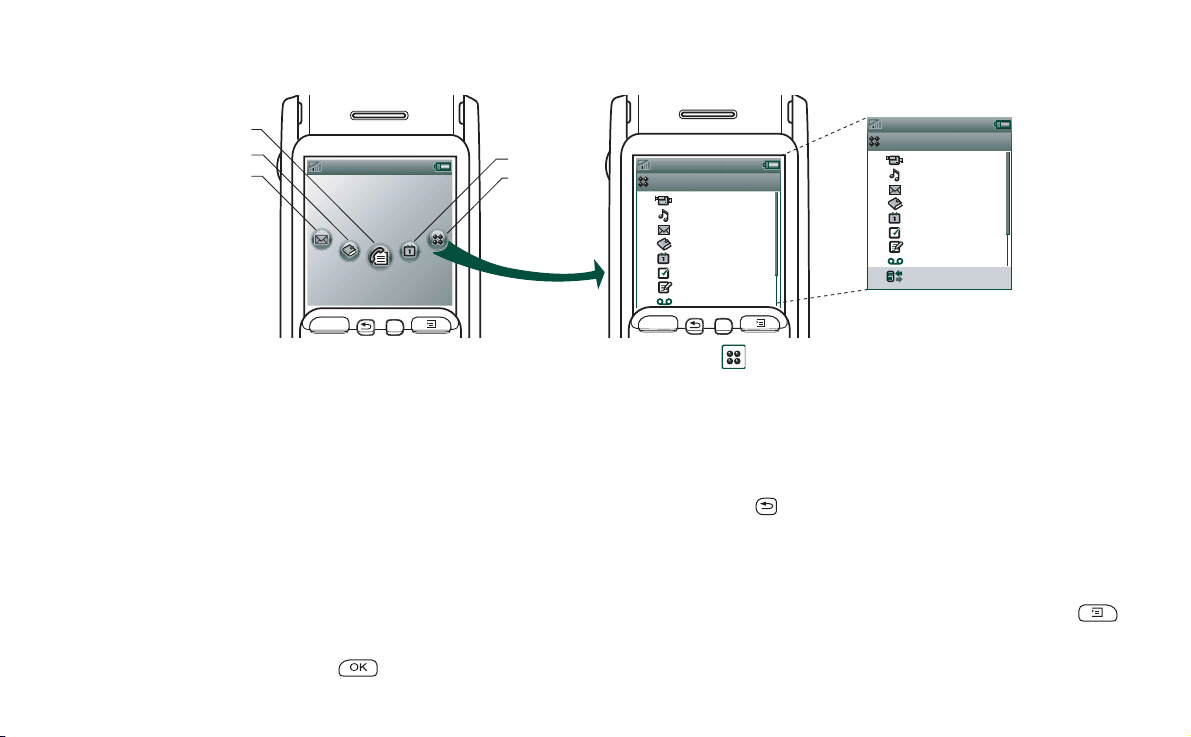
This is the Internet version of the user’s guide. © Print only for private use.
Sony Ericsson
Arama listesi
11:20 21/06/2004
A
Kapak kapalõyken
C
B
Sony Ericsson
11:20 21/06/2004
Arama listesi
OK
C
A Mesajlaşma uygulamasõ kõsayolu
B Rehber uygulamasõ kõsayolu
C Çağrõ listesi uygulamasõ kõsayolu
D Ajanda uygulamasõ kõsayolu
E Kapak kapalõ modunda bulunan tüm uygulamalarõ gösterir.
D
E
Uygulamalar
1
CommuniCorder
2
Music Player
Mesajlar
3
Kayýtlar
4
Ajanda
5
Görevler
6
Not Defteri
7
Ses kaydedici
8
OK
C
İpucu: görünümü seçildiğinde bir uygulama kendi
numarasõna basõlarak da başlatõlabilir.
Uygulamalarõ kapatma
Bekleme konumuna geri döndüğünüzde veya başka bir
uygulamaya geçtiğinizde, kullanõlmakta olan uygulama
Uygulamalar
1
CommuniCorder
2
Music Player
Mesajlar
3
Kayýtlar
4
Ajanda
5
Görevler
6
Not Defteri
7
Ses kaydedici
8
Baðlantýlar
9
otomatik olarak kapanõr ve veriler kaydedilir. Beklemeye geri
Bekleme görünümü
Bekleme görünümü, en sõk kullanõlan uygulamalara kõsayollarõ
gösterir. Beklemede kullanmak istediğiniz kõsayollarõ seçin.
Bkz. ‘P900'ünüzü Kişiselleştirme’ sayfa 145.
Uygulamalarõ seçme ve başlatma
Bir uygulamayõ seçmek için Jog Dial'õ çevirin. Uygulamayõ
başlatmak için Jog Dial'a veya simgesine basõn.
P900'ünüzü öğrenme 15
dönmek için tuşunu basõlõ tutun veya Jog Dial'õ geriye doğru
bastõrõn.
Seçenekler menüsü
Tuş kilidine, pil durumuna, cevapsõz aramalara ve diğerlerine
erişmek üzere bekleme seçenekleri menüsünü açmak için
tuşuna basõn veya Jog Dial'õ ileriye doğru bastõrõn.
Page 16
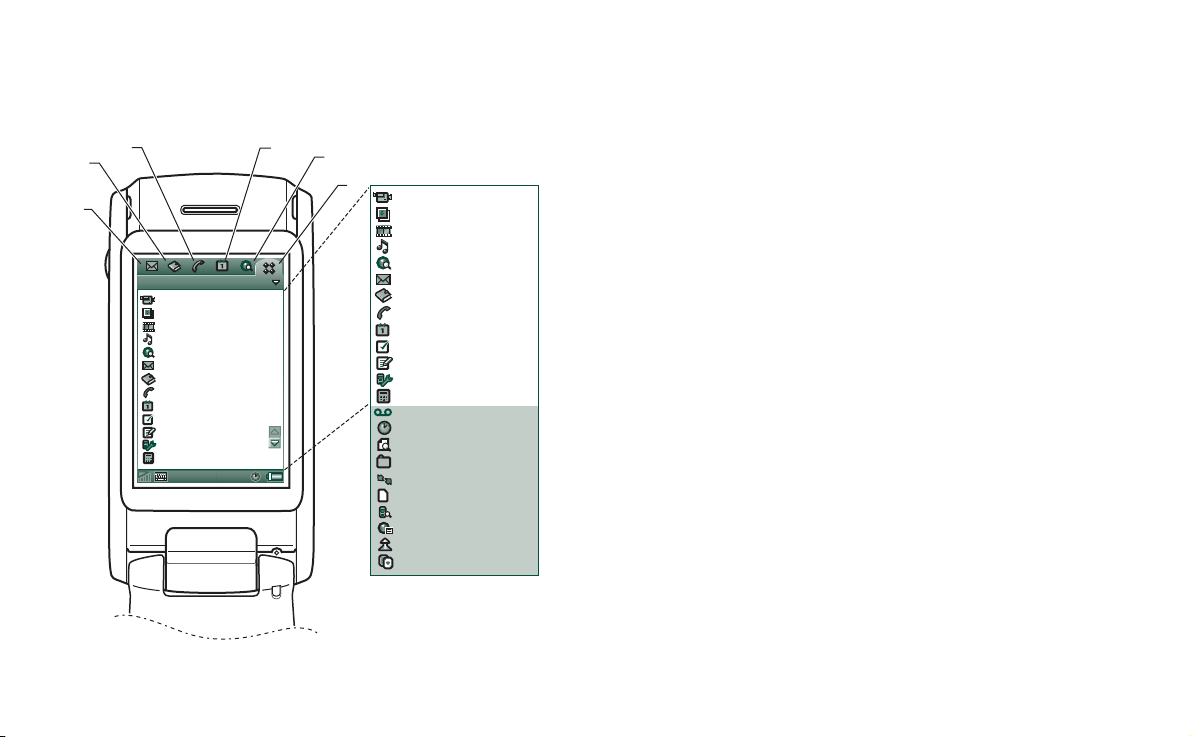
This is the Internet version of the user’s guide. © Print only for private use.
A
Kapak açõkken
C
B
Uygulamalar Görünüm Tümü
CommuniCorder
Resimler
Video
Music Player
Internet
Mesajlar
Kayýtlar
Telefon
Ajanda
Görevler
Not Defteri
Denetim masasý
Hesap Makinesi
D
E
F
CommuniCorder
Resimler
Video
Music Player
Internet
Mesajlar
Kayýtlar
Telefon
Ajanda
Görevler
Not Defteri
Denetim masasý
Hesap Makinesi
Ses kaydedici
Saat
Görüntüleyici
Dosya yöneticisi
Uzaktan Sekronizasyon
Online servisler
i
Demo
GPRS veri dökümü
Satranç
Fal
A Mesajlaşma uygulamasõ kõsayolu
B Rehber uygulamasõ kõsayolu
C Telefon uygulamasõ kõsayolu
D Ajanda uygulamasõ kõsayolu
E Internet uygulamasõ kõsayolu
F Kapak açõk modunda bulunan tüm uygulamalarõ gösterir.
A-E'ye kõsayollarõ değiştirebilirsiniz. Bkz. ‘Uygulama
kõsayollarõnõzõ değiştirme’ sayfa 145.
Gezinti
Kapak açõkken Kapak kapalõ modunda görüntülenen uygulama
kõsayollarõ, Kapak açõk ekranõnõn üst sõrasõna gider. Gezinti için
kalemi kullanõp seçili öğelere dokunursunuz veya Jog Dial'õ
kullanõrsõnõz, bkz. ‘Jog Dial’ sayfa 19.
16 P900'ünüzü öğrenme
Page 17

This is the Internet version of the user’s guide. © Print only for private use.
Kapaksõz kullanõm
P900'ü kapak donanõmõ olmadan kullanabilirsiniz. Kapak
çõkarõldõğõnda P900 Kapak açõk modunda çalõşõr.
Kapağõ çõkarmak veya takmak için ayrõca yönergelere bakõnõz.
Not: Lütfen Sony Ericsson'un ürünün parçalarõnõn sökülmesi
veya değiştirilmesi nedeniyle kaybolan parçalardan veya
üründe oluşacak kusurlardan sorumlu olmadõğõnõ unutmayõnõz.
Sanal kapak
Sanal kapak etkinken, sanal kapak açõldõğõnda durum
çubuğunda belirir. Sanal kapağõ ‘kapatmak’ için
düğmesini seçin.
Sanal kapak "kapalõ" ise sanal kapak tuş takõmõ görüntülenir.
Sanal kapağõ ‘açmak’ için düğmesini seçin.
Kapak tuş takõmõnõ çõkardõğõnõzda,
Kapak çõkartõlmõş
dokunarak sanal kapağõ etkinleştirmelisiniz.
P900'ünüzü öğrenme 17
'taki
Sanal kapağõ etkinleştir
Denetim Masasõ > Genel >
onay kutusuna
Page 18
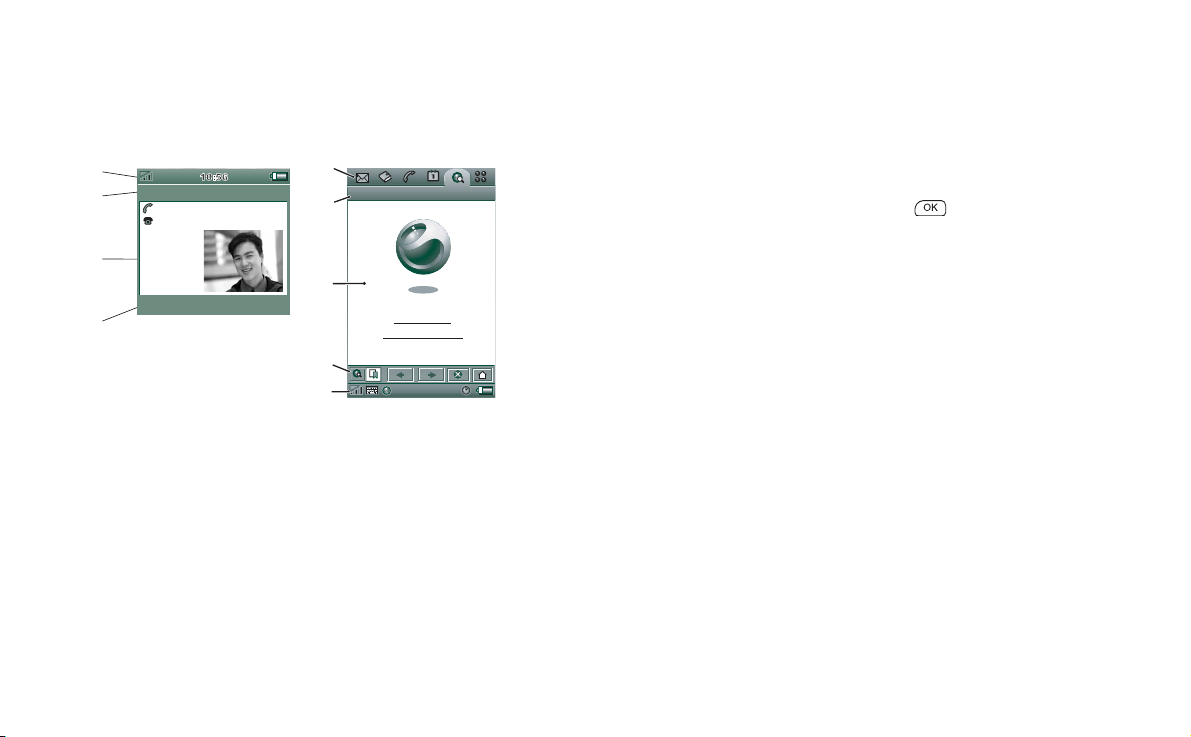
This is the Internet version of the user’s guide. © Print only for private use.
Ekran alanlarõ
Kapak kapalõyken klavyeyi ve Jog Dial'õ kullanõrsõnõz. Kapak
açõk modunda, ekran dokunmatiktir. Ekran çeşitli bölgelere
ayrõlmõştõr, aşağõdaki resme ve tabloya göz atõn.
E
F
C
B
Burak Sabah
+4613244500 (ev)
Aramayi bitir
ÖğeAçõklama
A Uygulama
seçici
En sõk kullanõlan uygulamalara kolayca ve hõzlõ bir
şekilde erişebilmeniz için altõ adet simge görüntüler.
Bunlar özelleştirilebilir.
11:03
A
B
C
D
E
Internet Düzenle
Chat Edit
Sony Ericsson
Sony Ericsson P900
B Menü
çubuğu
C Uygulama
alanõ
D Düğme
çubuğu
E Durum
çubuğu
F Başlõk
çubuğu
Genellikle solda iki menü sağda ise bir klasör menüsü
bulunur. Soldaki iki menüde şunlar bulunur:
• uygulama menüsü, adõnõ daima uygulama adõndan
alõr. Çoğu uygulama tarafõndan kullanõlan
gönder
ve
Sil
gibi sistem servislerini içerir.
• Düzenle menüleri
Tercihler
Kes, Kopyala, Yapõştõr, Zum
gibi düzenleme öğeleriyle
Yardõm
Bul, Farklõ
,
'õ içerir.
Kapak açõkken menü çubuğu tuşunun işlevini
gösterir.
Uygulamalar gerekli bilgileri görüntülemek için
ekranõn ortasõndaki bu alanõ kullanõr.
Ye rl e şik uygulamalarõn çoğu iki standart görünüm
düzenine dayanõr: liste görünümü ve ayrõntõ
görünümü
Uygulama görünümünde faydalõ kontrolleri ve
kõsayollarõ içeren bir düğme çubuğu bulunur. Düğme
çubuğu, uygulama görünümlerinin tümünde
bulunmaz.
Şunlar gibi cihaz durumu bilgilerini görüntüler: sinyal
gücü, pil ve cihaz bilgileri, ses ve saat ayarlarõ, ekran
klavyesi yanõnda cevapsõz aramalar ve okunmamõş
mesajlar gibi geçici göstergeler.
Etkin uygulamanõ
n adõnõ gösterir.
18 P900'ünüzü öğrenme
Page 19
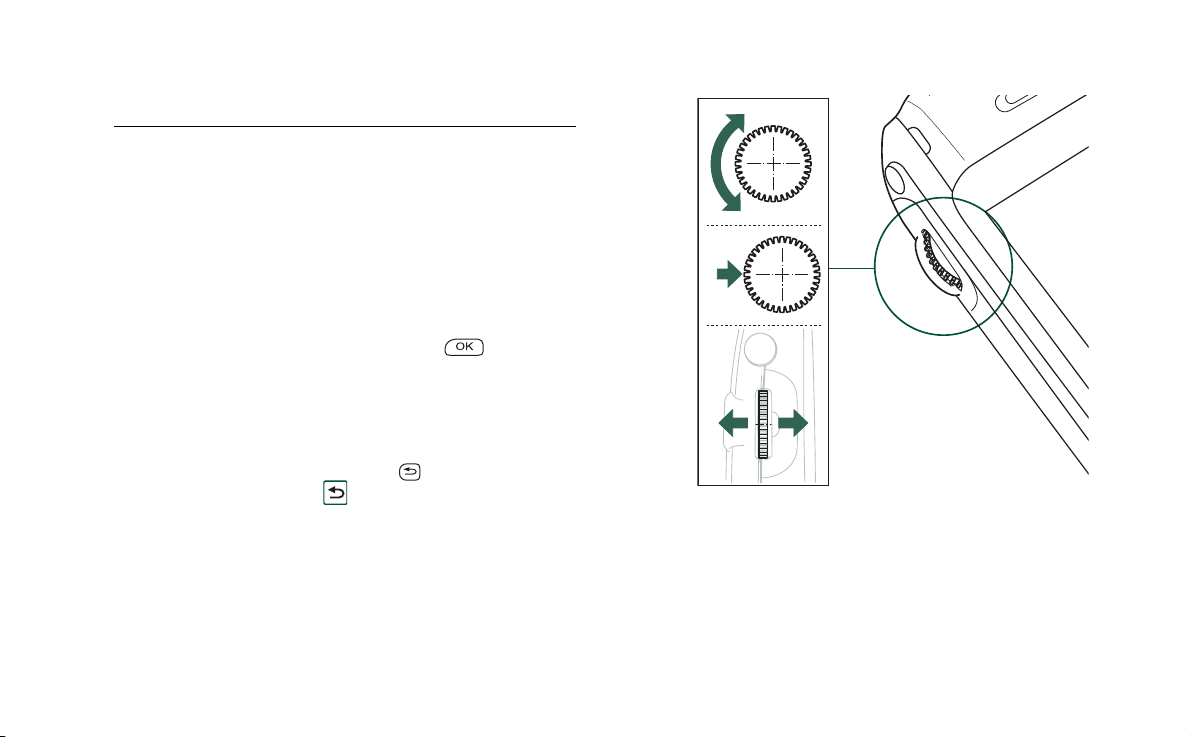
This is the Internet version of the user’s guide. © Print only for private use.
Jog Dial
Eylem İşlev
Jog Dial'õ çevirme (yukarõ) Listelerdeki öğeleri yukarõ / sola
Jog Dial'õ çevirme (aşağõ) Listelerdeki öğeleri aşağõ / sağa
Jog Dial'a basma (içeri
doğru)
Jog Dial'a basma (geriye
doğru)
Jog Dial'a basma (ileri doğru) Kapak kapalõ: Seçenekler menüsünü
kaydõrõr, arama sõrasõnda ses düzeyini
arttõrõr, bir multimedya mesajõnõ
çalarken bir sayfa geri gider.
kaydõrõr, arama sõrasõnda ses düzeyini
arttõrõr, bir multimedya mesajõnõ
çalarken bir sayfa ileri gider.
Vurgulanmõş nesneyi seçer, seçili
telefon numaralarõnõ arar. Genellikle
Kapak kapalõyken ile aynõ
eylem.
Bir önceki ekrana geri döner,
diyaloglarõ kapatõr ve arandõğõnõ
arayan tarafa meşgul sinyali gönderir.
Çağrõyõ sona erdirmez. Daima Kapak
kapalõyken ile ve Kapak açõkken
ile aynõ eylem.
getirir. Basõp tutma sizi Uygulamalar
listesine götürür.
Kapak açõk: Uygulama, Düzenle ve
Kategori menüleri arasõnda dolaşõr.
Basõp tutma sizi Uygulamalar
başlatõcõsõna götürür.
zda
Yuka rý
Aþaðý
Ýçeri
ÝleriGeri
P900'ünüzü öğrenme 19
Page 20

This is the Internet version of the user’s guide. © Print only for private use.
Tuş takõmõ işlevleri
Tuşİşlev
Tam am
• Ekranda tuşun üzerinde belirtilen seçili işleve
girer.
Geri
• Bir önceki menüye geri gider.
• Gelen bir çağrõyõ reddetme.
• Bekleme konumuna geri dönmek için basõlõ tutun.
Tem izle
• Girilen karakterleri/numaralarõ ekrandan teker
teker siler.
• Girilmiş karakter/numara dizisinin tümünü silmek
için basõlõ tutun.
• Rehber, Ajanda, Görevler, Ses Kaydedici ve
Mesajlaşma bölümündeki girişi siler.
• Konuşma sõrasõnda mikrofonu devre dõşõ
bõrakmak (sessiz işlevi) için basõlõ tutun.
• Gelen çağrõ sõrasõnda zil sesini kapatõr.
• Müzik açõkken melodiyi duraklatõr/çalar.
• Bekleme modundayken, P900'ü sesiz konuma
geçirmek için basõlõ tutun.
Seçenekler
• Farklõ uygulamalar için farklõ seçenekler içeren
menüyü açar.
• Uygulamalar'õ açmak için basõlõ tutun.
Tuşİşlev
Yõldõ z
•
*
karakterini girer.
• Bir
• Farklõ giriş modlarõ arasõnda geçiş yapmak için
basõn (Abc, 123 ... ). Bu SMS veya benzer
metinler yazarken kullanõşlõdõr.
• T9 ile çok kez dokunma arasõnda geçiş için basõp
tutun.
Kare şekli
• # karakterini girin.
• Özel karakter listesini görmek için basõlõ tutun.
• PIN ve güvenlik kodlarõ girdisini iptal eder.
• SIM kartõ telefon rehberinden bir telefon
numarasõ getirir. Bellek konumunun numarasõnõ
girin ve düğmesine basõn.
- Sayõ sal tuşlar
• 0'dan 9'a kadar olan numaralarõ girer.
• İlişkili karakterleri girer veya ilişkili işlevleri
yerine getirir. Bkz. ‘Kõsayollar’ sayfa 42.
• Rehber'i açmak için 1 ile 9 arasõndaki rakamlara
basõp tutun.
p
(aralõk) karakteri girmek için basõlõ tutun.
20 P900'ünüzü öğrenme
Page 21

This is the Internet version of the user’s guide. © Print only for private use.
Göstergeler ve durum çubuğu simgeleri
Bu simgeler kapak kapalõyken bekleme ekranõnda veya kapak
açõkken durum çubuğunda görünür. Kapak açõkken, daha
ayrõntõlõ bilgilere ulaşmak veya bir uygulamayõ başlatmak için
bu simgelere dokunabilirsiniz.
Simge İşlev
Sinyal gücü, GPRS durumu
Pil gücü
Bluetooth açõk
Bluetooth ile bulunabilir
Infrared açõk
GPRS etkin
GPRS veri aktarõmõ sürüyor
Veri çağrõsõ sürüyor
Çağrõ sürüyor
Cevapsõz çağrõ
Tüm çağrõlarõ yönlendir bildirimi
Engellnen çağrõlar
Simge İşlev
SMS bildirimi
MMS bildirimi
E-mail bildirimi
SMS taşmasõ
Saat
Zaman, alarm seti
Anahtar kilidi
Sihirli sözcük
Klavye
Multimedya ses düzeyi
Hoparlörlü
Mikrofon sesi kõsõk
Sessiz
Ev şebekesi
Sesli posta bildirimi
P900'ünüzü öğrenme 21
Page 22

This is the Internet version of the user’s guide. © Print only for private use.
Memory Stick® Duo™
Memory Stick Duo P900'ünüzün depo alanõnõ arttõrmanõn
kullanõşlõ bir yoludur. Memory Stick Duo'ya resimler, video
klipleri, müzik ve ses kayõtlarõnõn yanõ sõra bilgisayar verileri ve
uygulamalarõ kaydedebilir ve içerikleri pek çok farklõ kullanõm
için depolamakta veya transfer etmekte kullanabilirsiniz. Bunlar
arasõnda:
• Önemli dosyalarõn yedek kopyalarõnõ saklama.
• P900'ünüzü kişiselleştirmek için medya saklama.
• MMS mesajlarõ hazõrlarken kullanmak üzere medya saklama.
• Yeni uygulamalarõn kurulum dosyalarõnõ saklama.
• P900 ile bir PC veya Mac arasõnda veri aktarõmõ yapma.
• Üçüncü şahõslara ait uygulamalar için depolama alanõ
sağlama.
Memory Stick Duo'yu takmak için
1. Memory Stick Duo yuvasõõnõ
kapağõnõ açõn.
2. Memory Stick Duo'yu,
konnektör yüzü alta bakacak
biçimde yuvaya tak
bakõn).
Yerine sõkõca takõldõğõndan emin
olun. Yerine takõlõrken bir tõk sesi
õn (resme
S
O
N
Y
Mem
ory S
tick D
uo
8
MB
duyacaksõnõz.
Not: P900'ünüze veya Memory
Stick Duo'ya hasar vermemek için
Memory Stick Duo'yu doğru takõn.
P900 ile sağlanan Memory Stick Duo kilit işlevini içeren bir
sürüm olabilir de olmayabilir de. Unutmayõn, varolan dosyalarõn
üzerine kilit işlevi olmadan da yazabilirsiniz.
Memory Stick Duo'yu çõkartmak için
Tõrnağõnõzla veya kalemle Memory Stick Duo'nun kenarõna
bastõrarak serbest kalmasõnõ sağlayõn. Yuvasõndan çõkarken bir
tõk sesi duyarsõnõz.
Not: Memory Stick Duo'yu çõkartõrken yere düşürmemeye
dikkat edin.
22 P900'ünüzü öğrenme
Page 23
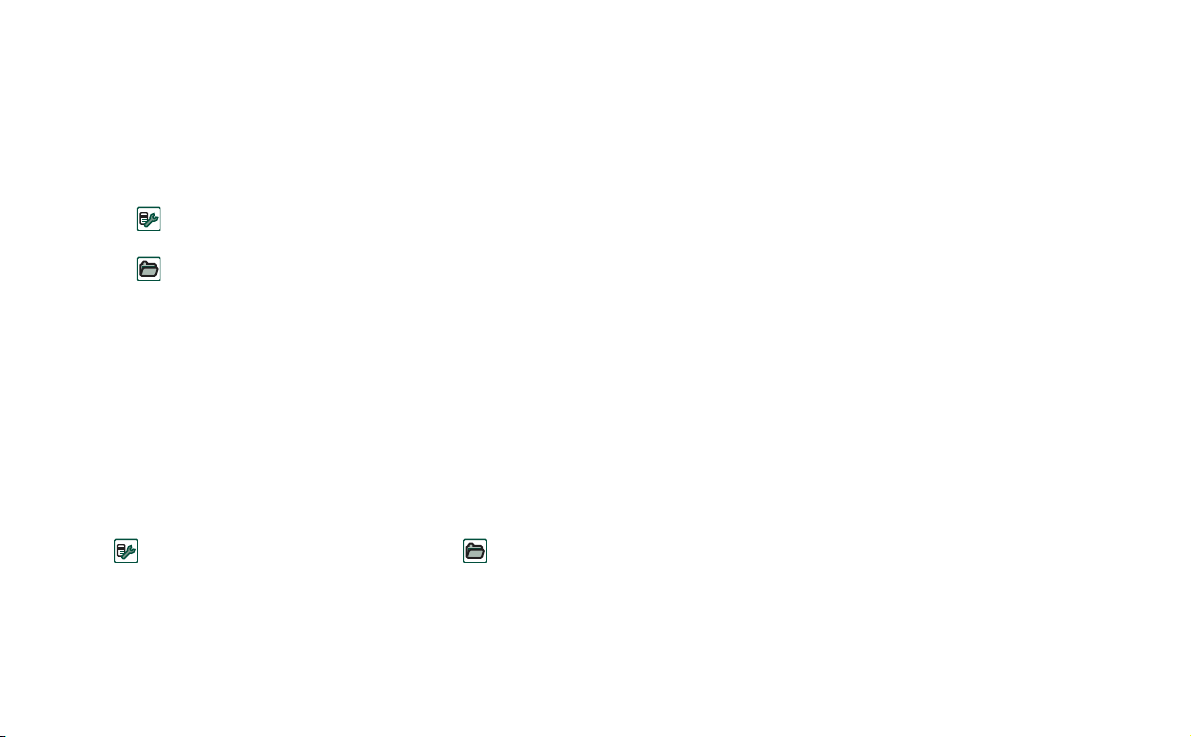
This is the Internet version of the user’s guide. © Print only for private use.
Memory Stick Duo'yu yeniden adlandõrma
Memory Stick Duo'ya size daha anlamlõ gelen bir ad vermek
için, onu yeniden adlandõrabilirsiniz. Verdiğiniz ad, klasör
menüsünde iç ve dõş depo arasõndaki ayõrõcõda gösterilir. Bkz.
‘Klasörler’ sayfa 29. Bir Memory Stick Duo'yu adlandõrmanõn
iki yolu vardõr:
Denetim Masasõ > Genel > Diski formatla
•
adlandõr
'a dokunun. Bkz. ‘Diski formatla’ sayfa 168.
•
Dosya yöneticisi > Dosya > Diski formatla
adlandõr
'a dokunun.
'yõ seçin ve
'yõ seçin ve
Yeniden
Yeniden
Yeniden adlandõrmada hiçbir veri silinmez.
Veri kopyalama ve taşõma
Memory Stick Duo'ya veri kopyalama ve taşõma ve Memory
Stick Duo'dan veri kopyalama ve taşõma hakkõnda bilgi için,
bkz.‘Klasörler’ sayfa 29.
Memory Stick Duo'yu formatlama
Bir Memory Stick Duo'yu yeniden formatlamanõz gerekirse
Denetim Masasõ > Genel > Diski formatla
yöneticisi > Dosya > Diski formatla
'yõ seçin. Bir diski
formatladõğõnõz zaman, kurmuş olabileceğiniz yazõlõmlar dahil
olmak üzere üzerindeki bilgilerin tümü silinir.
'yõ veya
Dosya
Başka cihazlarla veri paylaşma
P900'ünüzde Memory Stick'in daha kõsa bir versiyonu olan
Memory Stick Duo kullanõlõr.
Memory Stick Duo Adaptörü
Memory Stick Duo'yu normal boyutlu Memory Stick'e sahip bir
cihazla, örneğin kişisel bilgisayarla kullanõrken Memory Stick
Duo adaptorünü kullanõn. Memory Stick Duo'yu adaptörün
üzerindeki resimdeki gibi takõn.
Uyarõ! Memory Stick Duo adaptörünü, Memory Stick Duo
olmadan bir Memory Stick yuvasõna takmayõn. Aksi takdirde,
ürün zarar görebilir. Adaptörü yuvaya takarken, her zaman önce
konnektörü (üçgenle işaretli) takõn.
Uyumluluk
P900 kendi klasörünü bir Memory Stick'te tanõmlar. Her
uygulamanõn kendi klasörler kümesi vardõr. Bir uygulamada
oluşturulan klasör, bir başkasõnda görülemez.
Diğer cihazlarõn, P900 dosyalarõyla etkileşim sağlamak için aynõ
klasör yapõsõna erişmeleri gerekir. PC kullanõyorsanõz, bunu
Memory Stick'te gerekli klasörü tarayarak kolaylõkla
yapabilirsiniz.
Memory Stick için etkinleştirilmiş cihazlar, bir klasör yapõsõna
gözatmanõza ve yönetmenize izin vermiyorlarsa P900'ünüzdeki
uygulamalar ile (örne
dijital kameralar) doğrudan veri paylaşamazlar. Ancak Dosya
ğin Memory Stick için etkinleştirilmiş
P900'ünüzü öğrenme 23
Page 24

This is the Internet version of the user’s guide. © Print only for private use.
Yöneticisi bu dosyalara erişebilir ve bunlarõ uygulamalarõn
kullanmasõ için doğru klasörlere taşõyabilir. P900'ünüz PC'nize
P900'üm
bağlõysa,
Duo'nun içeriğine de erişiminiz olur.
Kişisel bilgisayar desteği
Hem PCler hem de Apple bilgisayarlar, yerleşik Memory Stick
yuvalarõ, Disket sürücü adaptörleri, PC kartõ adaptörleri ve
Memory Stick için etkinleştirilmiş fareler üzerinden Memory
Stick kullanõmõ için etkinleştirilebilirler. (Memory Stick Duo
Adaptörü gerekir.)
Sony Memory Stick hakkõnda daha fazla bilgi için
www.memorystick.com
P900 klasör yapõsõnõn yanõnda Memory Stick
adresini ziyaret edin.
24 P900'ünüzü öğrenme
Page 25
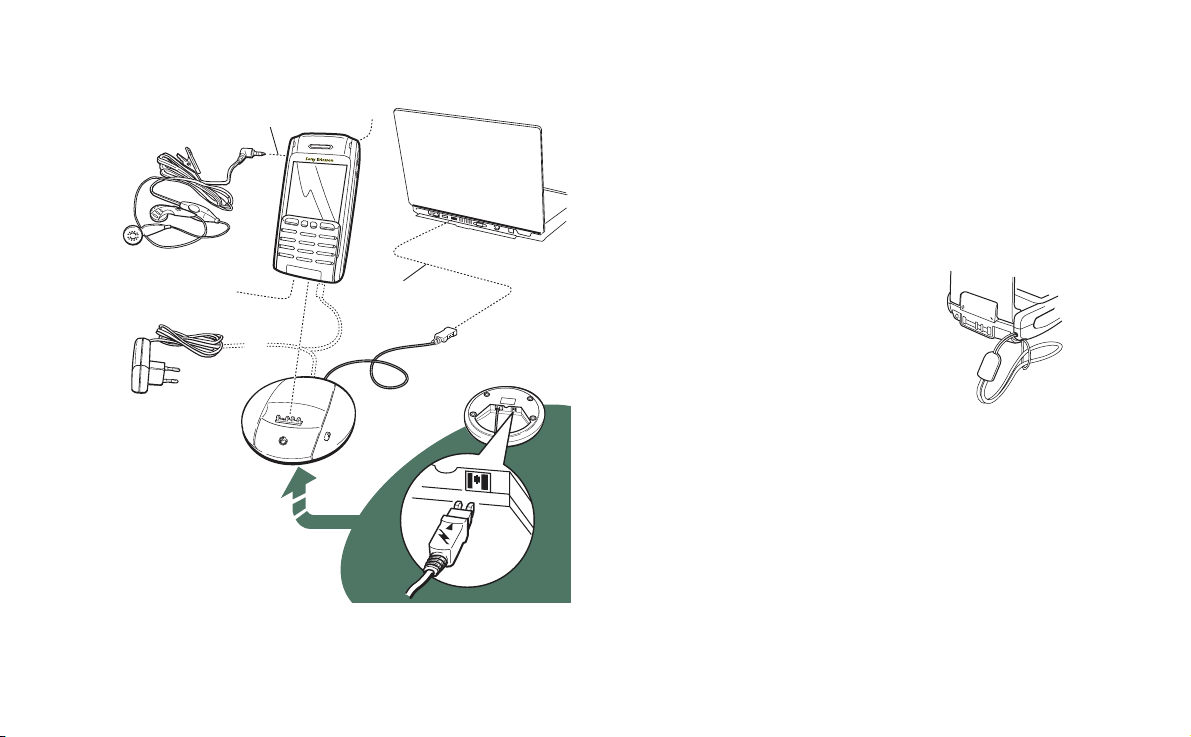
This is the Internet version of the user’s guide. © Print only for private use.
Aksesuar takma
E
A Seyahat şarj cihazõ masa üstü standa veya P900'e takõlõr.
Not Şarj cihazõnõn tasarõmõ pazara göre değişir.
B Masa üstü standa gelen USB konnektörü bir bilgisayara takõlõr.
C Kulaklõk P900'e takõlõr.
D Başka aksesuarlar da P900'ün altõndaki konnektöre takõlabilir.
E Araç içi tutucu, arka kõsõmdaki anten konnektörüne takõlabilir.
Not P900'ü araç içi tutucu bağlamadan önce plastik fişi çõkarõn.
∆
B
Bilek kayõşõ, P900'ün altõndaki
konnektörün yanõndaki
deliklerden geçirilir.
A
P900'ünüzü öğrenme 25
Page 26

This is the Internet version of the user’s guide. © Print only for private use.
Servisler
P900 işlevlerini kullanabilmeniz için aşağõdaki hizmetleri alõyor
olmanõz gerekir:
Bunu kullanmak için... Bu servis gerekir...
telefon servisleri GSM aboneliği
metin mesajlaşmasõ (SMS) GSM aboneliği
Multimedya mesajlarõ (MMS) MMS hesabõ, GSM veri aboneliği
e-mail e-mail hesabõ, GSM veri aboneliği
Internet Internet hesabõ, WAP hesabõ (yalnõzca
WAP 1.x servisleri için), GSM veri
aboneliği
veri iletişimi GSM veri aboneliği
Kullanabileceğiniz hizmetler hakkõnda daha fazla bilgi için,
lütfen şebeke operatörünüze ve Internet servis sağlayõcõnõza
başvurun.
Uygulamalar - genel bakõş
Uygulamalarõ başlatmanõn çeşitli yollarõ vardõr. Çoğu önemli
uygulamayõ, kapak kapalõyken bekleme görünümünden, kapak
açõkken uygulama seçici simgeleri seçerek başlatabilirsiniz.
Uygulamalarõn tümünün bir listesini görmek için simgesini
seçin.
Demo uygulama
Demo uygulama P900'ünüzün en sõk kullanõlan işlevlerinden
bazõlarõnõ gösterir.
Demo uygulamayõ kaldõrabilir ve
yeniden kurabilirsiniz. Demo uygulamanõn kaldõrõlmasõ
konusunda bkz. ‘P900'ünüzden uygulamalar kaldõrma’
sayfa 135. Demo uygulamanõn yeniden kurulmasõ konusunda
bkz. ‘P900'ünüze uygulamalar kurma’ sayfa 133.
Demo'yu başlatmak için
1. Uygulamalar simgesini seçin .
2. Demo simgesini seçin .
Demo başlatõlõr.
Demo'yu durdurmak için
Demo'yu durdurmak için ekrana dokunun veya Jog Dial'õ
çevirin.
Başka bir diyalog açõldõğõnda da demo durdurulur.
Not: Kapak açõkken gelen bir metin veya MMS mesajõ demoyu
durdurmaz.
Demo uygulamasõ ayrõca, P900 SIM kart takõlmadan açõldõğõnda
da başlatõlabilir. P900 sizden SIM kartõ takmanõzõ istediğinde
Tamam'a basõn. Kapak kapalõ ise açõn.
P900 için Multimedya
CD'sinden
26 P900'ünüzü öğrenme
Page 27

This is the Internet version of the user’s guide. © Print only for private use.
Telefon
Bu, cep telefonu uygulamasõdõr. Kapak açõkken, bunu başlatmak
için öğesini seçin.
Çağrõ listesi
Çağrõ listesi, en son yapõlan (giden, gelen veya cevapsõz)
çağrõlarõ listeler. Kapak kapalõda, seçili girişi aramak için Jog
Dial'a veya öğesine basõn. Kapak açõkken çağrõ listesini
görüntülemek için
Telefon ve
öğesini açõn ve simgeye dokunarak
çağrõ listesi görünümünü seçin.
CommuniCorder
Video klip ve resim çekmek için. CommuniCorder
görünümünde ekran bir görüntü alõcõ haline gelir. Kayõt
yapmaya başlamak veya fotoğraf çekmek için CommuniCorder
düğmesine veya Jog Dial'a basõn. Bunun yerine, ekranõn
altõndaki kõrmõzõ düğmeye de dokunabilirsiniz.
Resimler (yalnõzca kapak açõkken)
Resimlerinizi düzenler. CommuniCorder ile resim çekebilir
veya resimleri e-mail, Bluetooth kablosuz teknolojisi ve infrared
iletişim üzerinden alabilirsiniz. Internet tarayõcõ üzerinden
indirin veya PC'nizden transfer edin. Görüntü düzenleyici ile
ayrõca resim de düzenleyebilirsiniz.
Video (yalnõzca kapak açõkken)
Video klipleri oynatõr. Videolarõ CommuniCorder ile çekebilir,
Internet'ten indirebilir veya PC'nizden aktarabilirsiniz.
Internet'ten akõş yoluyla video veya müzik alabilirsiniz.
Müzik
Müzik parçalarõnõ ve diğer müzik dosyalarõnõ çalar. Bunlarõ
Internet'ten yükleyebileceğiniz gibi, bilgisayarõnõzdan da
alabilirsiniz. Müzik uygulamas
õ yaygõn ses formatlarõnõn
çoğunu destekler. Memory Stick Duo'da müzik parçalarõnõ
kaydedebilirsiniz.
Internet (yalnõzca kapak açõkken)
Internet tarayõcõsõ ile hem Web'e, hem de WAP sayfalarõna
erişebilirsiniz. Görüntüleri, video kliplerini, müzik dosyalarõnõ
ve Java uygulamalarõnõ da indirebilir.
Mesajlaşma
SMS, MMS ve e-mail mesajlarõnõ bu görünüm içinde okuyabilir,
oluşturabilir, gönderebilir ve silebilirsiniz.
Rehber
Rehber'deki kayõtlarõn listesini görüntüler. Bir kaydõ seçerek
ilgili bilgilerini görüntüleyebilirsiniz.
P900'ünüzü öğrenme 27
Page 28
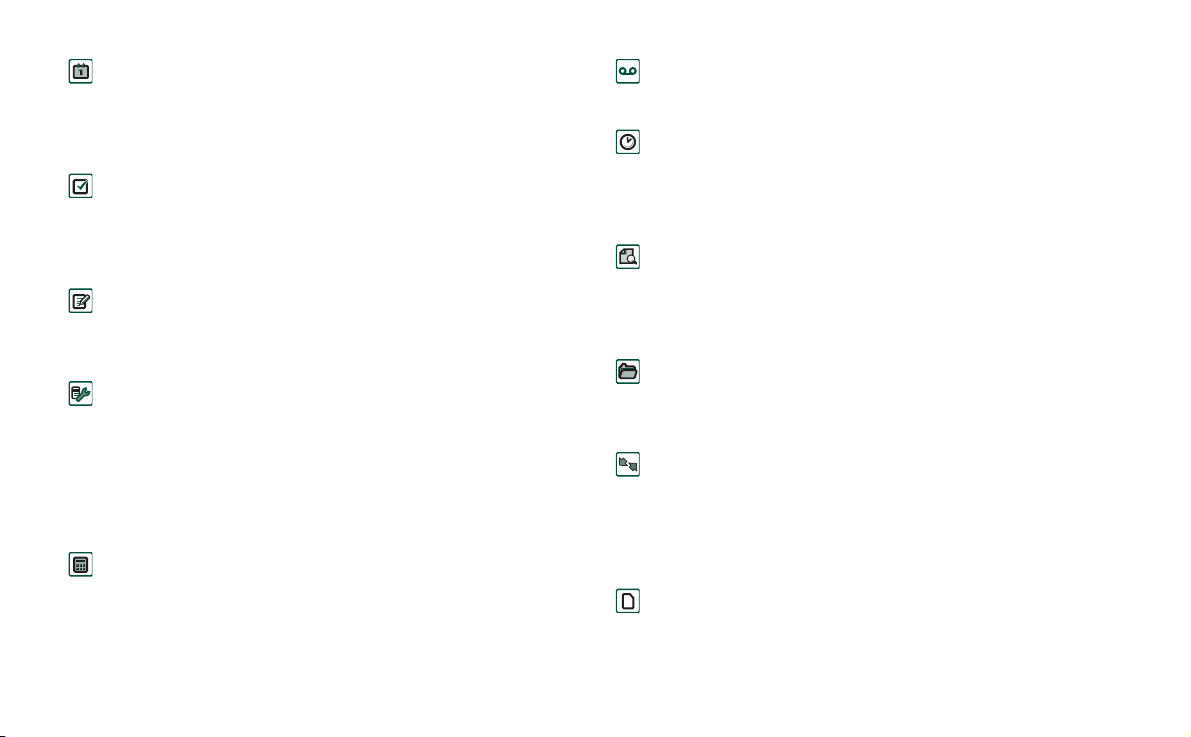
This is the Internet version of the user’s guide. © Print only for private use.
Ajanda
Geçerli tarih için bir giriş yapõlmõşsa, Takvim görünümü bunu
görüntüler. Seçili giriş hakkõnda daha fazla bilgi almak veya
günleri değiştirmek için Jog Dial'õ kullanõn.
Görevler
Görevlerinizin kaydõnõ tutar. Tüm işleriniz ile ilgili tarihleri,
uyarõ mesajlarõnõ, öncelikleri vb. ayarlayabilir, P900'ünüzün size
zamanõnda haber vermesini sağlayabilirsiniz.
Not Defteri
Kaydedilen girişlerin listesini görüntüler. Ayrõntõlõ görünümde,
girişin tamamõ görüntülenir.
Denetim masasõ (yalnõzca kapak açõkken)
Sistem çapõnda olan ve birden çok uygulamayõ etkileyen tüm
ayarlarõ içerir. Bu başlangõçta P900'ün ayarlarõnõ yaparken
kullanacağõnõz ana görünüm.
Not: Flight mode ayarlarõ ve P900 kilitleri,
masasõ >Cihaz
altõndadõr.
Denetim
Hesap Makinesi (yalnõzca kapak açõkken)
10 basamaklõ standart hesap makinesi. Toplama, çõkarma,
çarpma, bölme, kare kök alma ve yüzde hesaplarõnõ
yapabilirsiniz.
Ses kaydedici
P900'ünüzü bir ses kayõt cihazõ olarak da kullanabilirsiniz.
Saat (yalnõzca kapak açõkken)
Saati ve tarihi gösterir. Bulunduğunuz yeri ve başka bir yeri
daha ayarlayabilirsiniz. Ayrõca farklõ uyarõ sesleri de
ayarlayabilirsiniz.
Görüntüleyici (yalnõzca kapak açõkken)
Bunu kullanarak çeşitli belge türlerini görüntüleyebilirsiniz:
örneğin Microsoft® Word, Excel, PowerPoint, Adobe®
Acrobat® (PDF dosyalarõ).
Dosya yöneticisi (yalnõzca Kapak açõkken)
Medya dosyalarõnõn içeriğini işlemeyi ve düzenlemeyi gerek
P900'de gerekse Memory Stick Duo'da yapabilirsiniz
Uzaktan Senkronizasyon (yalnõzca kapak açõkken)
Uzaktan, kablosuz olarak senkronizasyon yapar. P900, GPRS
kullanõldõğõnda uzaktaki senkronizasyon sunucusuna sürekli
bağlõ kalabilir. Uzaktan Senkronizasyon, CSD veya HSCSD
üzerinden de ayn
Online servisler
i
õ ölçüde iyi çalõşõr.
Servis sağlayõcõnõz hava durumu tahminleri, mali bilgiler veya
bültenler gibi farklõ hizmetler sunabilir. Daha fazla bilgi için
servis sağlayõcõnõza başvurun.
28 P900'ünüzü öğrenme
Page 29
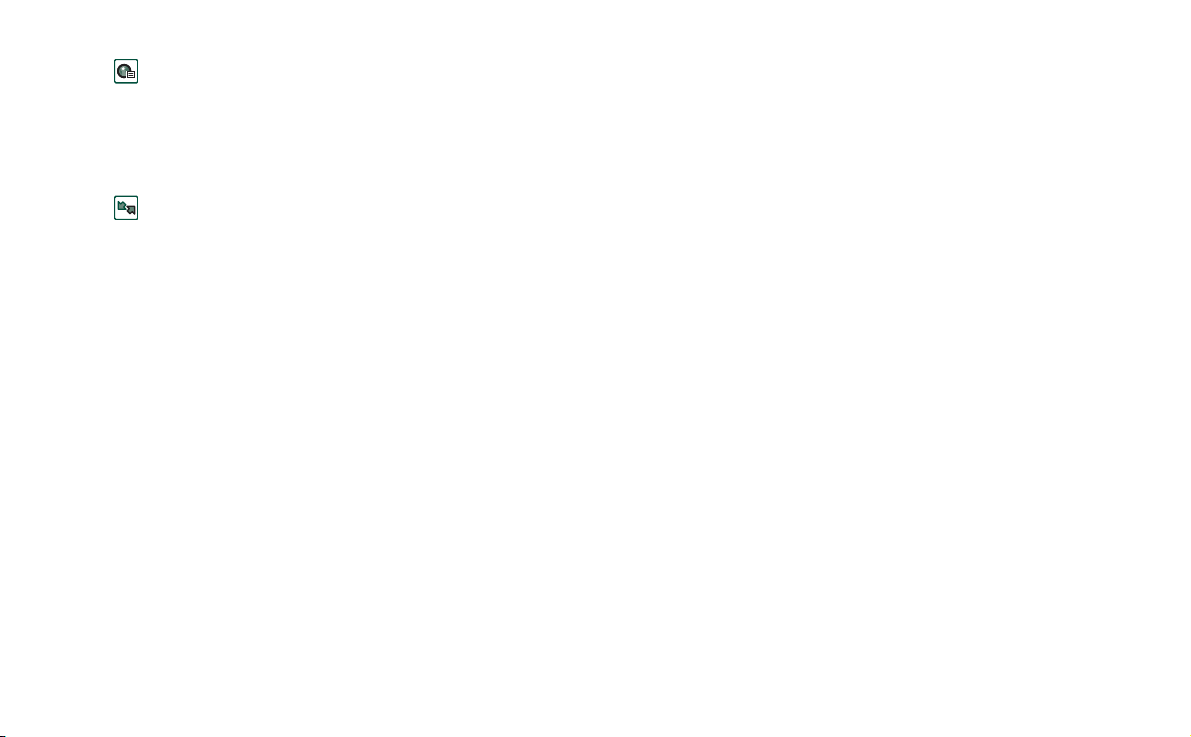
This is the Internet version of the user’s guide. © Print only for private use.
GPRS veri dökümü (yalnõzca kapak açõkken)
GPRS Internet hesaplarõnõn listesi. GPRS trafiğinizin
masraflarõnõz dahil tutulan kütüğünü görüntülemek için bir
hesap açõn. Bir hesaba bağlantõ kurulduğunda P900 yeni bir veri
günlüğü oluşturur.
Bağlantõlar (yalnõzca Kapak kapalõyken)
Bilgisayarõnõzla veya diğer cihazlarla iletişim biçimini
ayarlayõn. Infrared, Bluetooth kablosuz teknoloji ve kablo
bağlantõsõ seçeneklerinden istediğinizi seçin. Kablo
menüsünden, P900'ün bir PC ile senkronize edilip
edilmeyeceğini veya kablosuz modem olarak çalõşõp
çalõşmayacağõnõ da seçebilirsiniz.
Genel işlevler
Uygulama başlatõcõsõ görünümleri
Kapak açõkken, uygulamalar P900 tarafõndan iki biçimde
sunulabilir:
• Liste görünümü (tek bir sütunda küçük simgeler belirir)
• Simge görünümü (iki sütunda büyük simgeler belirir)
Klasörler
Klasörler bilgilerin, örneğin kayõtlarõn, Not Defteri girişlerinin
veya görev listelerinin organize edilmesi için kullanõlõr.
Kayõtlarõnõzõ iş klasörleri ve kişisel klasörler içinde organize
edebilirsiniz.
Klasörler, P900'ünüzde ve Memory Stick Duo'da farklõ türdeki
dosyalarõ düzenlerken de kullanõlõr. Ses dosyalarõnõ Memory
Stick Duo'da depolamak üzere bir parça klasörüne taşõyabilir
veya kopyalayabilirsiniz.
Görülebileceği gibi, P900'ünüzü bir PC'ye bağlar ve
P900'üm
P900'ünüzün içeriğini
dosya yapõsõnõn genel görünümünü büyük ekranda almak, elde
taşõnan bir cihaza kõyasla daha kolay olur. Gereksinimlerinize
göre belirli klasörler oluşturarak tüm bilgilerinizi gruplandõrmak
için bunlarõ kullanmayõ alõşkanlõk haline getirirseniz, onlarla
çalõşmanõz kolaylaşõr.
Her uygulamanõn kendi klasörler kümesi vardõr. Bir uygulamada
oluşturulan klasör, bir başkasõnda görülemez.
Her uygulama için varsayõlan
Dosyasõz
P900'ünde
Memory Stick'e yerleştirdiğini P900'ünde görmek mümkün
olmadõğõndan, dosyalarõ en kõsa zamanda kendi klasörlerinize
taşõmanõzõ öneririz.
klasördeki bir dosyanõn P900'ünüze veya bir
'de görüntülerseniz, klasör ve
Dosyasõz
bir klasör vardõr.
P900'ünüzü öğrenme 29
Page 30
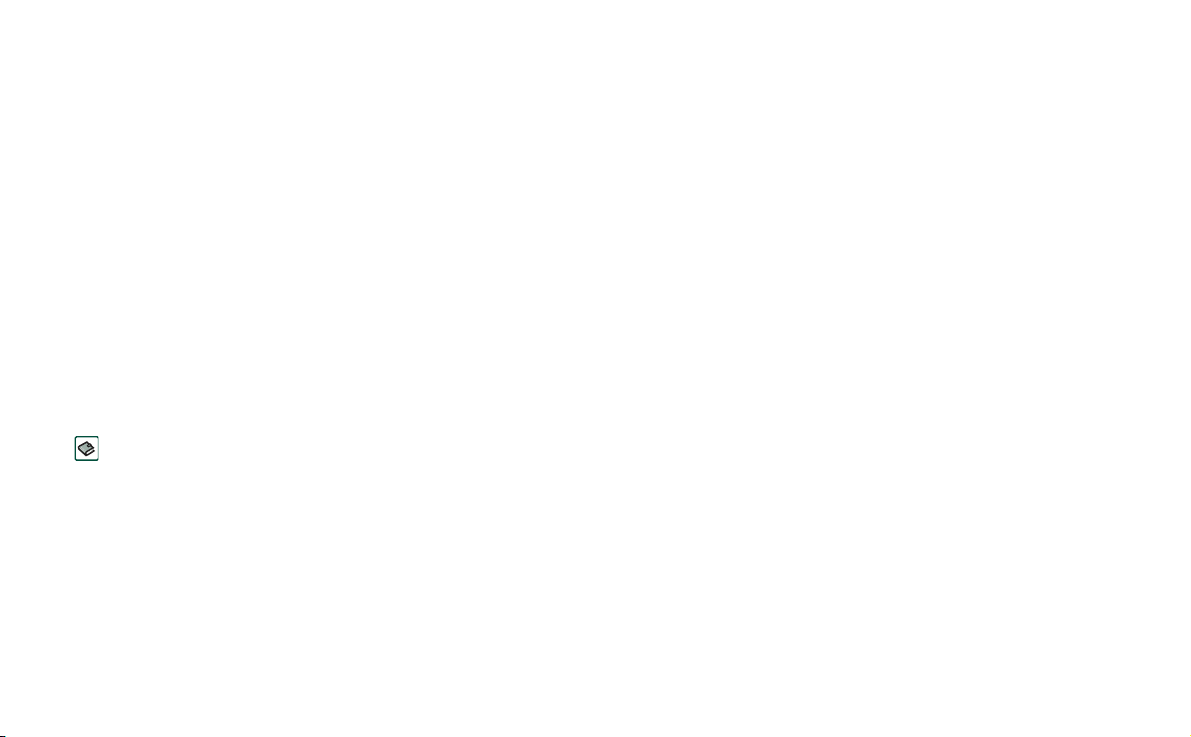
This is the Internet version of the user’s guide. © Print only for private use.
Bir uygulamada oluşturulan öğeler her zaman tek bir klasöre
(varsayõlan ayar olarak liste görünümünde görüntülenen aynõ
klasöre) atanõr.
Liste görünümünde, girişlerinizi düzenlemek için klasör menüsü
kullanõlõr. Ayrõntõ görünümünde klasör menüsü, geçerli öğenin
klasörünü değiştirebilmenize olanak verir.
Klasör Menüsünü Kullanma
Klasörleri kullanan uygulamada, menü çubuğunun sağõnda
klasörler menüsünü görebilirsiniz.
P900'de bir Memory Stick Duo bulunduğunda, üzerindeki
klasörler ayõrõcõnõn altõndaki klasörler menüsünde gösterilir.
Diski yeniden adlandõrõrsanõz (bkz. ‘Memory Stick Duo'yu
yeniden adlandõrma’ sayfa 23), ayõrõcõ yeni adõ gösterir.
Tümü
Liste görünümünde
adõnda (seçildiği zaman tüm
klasörlerdeki öğeleri gösteren) bir üst klasör bulunur
Rehber
'de,
Tümü
(
görüntülemez).
klasörü SIM telefon rehberindeki girişleri
Tümü
, liste görünümlerinde ve bir uygulama ilk
başlatõldõğõnda uygulanan varsayõlan ayardõr.
Aşağõdakileri yapmak için
Klasörleri düzenle
menü öğesini
kullanõn:
• Klasörü yeniden adlandõrma veya klasörü Memory Stick
Duo'ya veya Memory Stick Duo'dan taşõma. Taşõmak veya
yeniden adlandõrmak istediğiniz klasörü seçin,
dokunun, yeni klasörün adõnõ yazõn ve listeden bir
Tamam
'a dokunun.
• Yeni bir klasör
girin ve listeden bir
•Klasörü
eklemek
için.
Ekle
'ye dokunun, bir klasör
Yer
seçin.
Tamam
'a dokunun.
silmek
için Silmek istediğiniz klasörü seçin ve
Düzenle
Yer
'ye
seçin.
adõ
Sil
dokunun. Bir klasör yalnõzca boş olduğunda silinebilir.
Klasörlerin tümü silinemez.
Klasördeki tüm dosyalarõ başka bir klasöre kopyalamak için
1. Liste görünümünde klasörü açõn ve
menüsünde
Resim
2. Listeden hedef
Kopyalanacak yer
.
klasörünü
ve sonra Kopyala'yõ seçin.
ana uygulama
'i seçin; örneğin
Müzik
veya
Dosyayõ bir klasörden diğerine taşõmak için
Dosyayõ ayrõntõ görünümünde açõn. Klasör menüsünde, hedef
klasörü seçin.
Dosyayõ başka bir klasöre kopyalamak için
1. Dosyayõ ayrõntõ görünümünde açõn. Klasör menüsünde,
hedef klasörü seçin. Ana
yer
'i seçin; örneğin
2. Listeden hedef
klasörünü
uygulama menüsünde
Müzik
veya
Resim
.
seçin ve Kopyala'ya dokunun.
Kopyalanacak
'e
30 P900'ünüzü öğrenme
Page 31

This is the Internet version of the user’s guide. © Print only for private use.
İpucu: Uygulamada birden çok dosyayõ silmek için Depo
yöneticisi'ni kullanabilirsiniz. Bkz. ‘Genel dosyalarõ silme veya
kopyalama’ sayfa 170.
Dosyalarõnõzõ yönetme
Medya dosyalarõnõn içeriğini işlemeyi ve düzenlemeyi gerek
P900'de gerekse Memory Stick Duo'da yapabilirsiniz. Bkz.
‘Dosya yöneticisi’ sayfa 128.
Ay rõca Denetim Masasõ'ndaki Depolama Yöneticisi'ni de
kullanabilirsiniz. Bkz. ‘Depo yöneticisi’ sayfa 170.
Zum
Ekran yazõ tiplere bakõş uzaklõğõnõ değiştirebilirsiniz. Az, Orta
D
ve Çok'tan birini seçini. Menü çubuğundan,
seçin.
üzenle > Zum'u
Otomatik kaydetme
Bir uygulamada çalõşõrken açõk bõrakõrsanõz, çalõşmanõz
otomatik kaydedilir.
Bul
Bul işlevi bir uygulamada depolanan tüm öğeler arasõnda arama
yapar. Standart
metin düzenleme kutusu bulunur.
İptal
ise
Bul
diyaloğunda, iki düğmeli (
Bul
diyaloğunu kapatõr.
Bul
ve
İptal
) tek bir
Bul
seçildiğinde arama başlar,
Bazõ uygulamalarda (örneğin, Mesajlaşma), Bul işlevi daha
karmaşõk olabilir.
• Mesajlarõn boyutu o kadar büyüktür ki, arama işlemini
yalnõzca seçtiğiniz mesajda yaparsõnõz.
• Klasörler daha önemlidir, bu nedenle arama işlemini yalnõzca
seçtiğiniz klasörde yapabilirsiniz.
Dosyalarõnõzõ sõralama
P900'ünüzde depolamõş olduğunuz dosyalarõ sõralayabilirsiniz.
Dosyalarõnõzõ sõralayarak, ekranda görünme sõralarõnõ belirlemiş
olursunuz. Türe, boyuta, tarihe veya ada göre sõralama arasõnda
seçim yapabilirsiniz.
Not: Sõralama, uygulamalarõn tümünde bulunmamaktadõr.
Öğeleri gönderme ve alma
Randevular, kayõtlar ve görüntüler gibi öğeleri birçok
uygulamadan değiş tokuş etmek mümkündür.
Farklõ Gönder'i kullanarak bir öğeyi göndermek için
1. Belirli uygulamadaki
2. Uygulamaya ve öğeye bağlõ olarak, aşağõdaki transfer
yöntemleri arasõnda seçim yapabilirsiniz:
Farklõ gönder
menüsüne girin.
P900'ünüzü öğrenme 31
Page 32

This is the Internet version of the user’s guide. © Print only for private use.
• Metin mesajlarõ (SMS ile): P900 yeni bir metin mesajõ
oluşturur. Alõcõnõn cep telefonu numarasõnõ ekleyin ve
Gön
der'e dokunun.
• E-mail: P900, öğe ekli olarak yeni bir mesaj oluşturur. Adres
ve konu ile tamamlayõn ve
Gönder
'e dokunun.
• Multimedya mesajõ (MMS ile): P900, öğe ekli olarak yeni bir
mesaj oluşturur. Mesajõ tamamlayõn ve
Gönder
'e dokunun.
• Infrared: P900'ün infrared portunu, diğer cihazõn infrared
portu ile hizalayõn.
Gönder
öğesini seçin. Ekrandaki ilerleme
mesajlarõ, bilginin ne zaman transfer edildiğini size bildirir.
• Bluetooth kablosuz teknolojisi: P900 yerel alanda
eşleşebileceği cihazlarõ arar. Bunlar liste halinde sunulur.
Öğenin gönderileceği cihazõ seçin, sonra da
Gönder
'i seçin.
İlerleme mesajlarõ, bilginin ne zaman transfer edildiğini size
bildirir.
İpucu: Diğer cihazlarda Bluetooth kablosuz teknolojisinin
etkinleştirilmiş olmasõ gereklidir. Örneğin bir hedef cihaz
başlangõçta etkinleştirilmemişse, yeni bir arama yapmak için
Yenile
'yi seçebilirsiniz.
E-mail ve MMS mesajlarõnda alõnan öğeleri yönetmek için
1. Bildirim simgesine dokunun veya
Mesajlar
'õ açõp MMS'i veya bir e-mail gelen kutusunu seçin.
2. Mesajõ açõn.
3. Ekler sekmesini seçin.
4. İstenen eki seçin. Ek veya ekin bir özeti görüntülenir.
5. Öğeyi kaydetmek için
Kaydet
'i seçin. İsteğe bağlõ olarak,
alõnan öğeyi ilgili uygulamada görüntüleyebilirsiniz.
Daha fazla bilgi için, bkz. ‘Mesajlar’ sayfa 89
Işõnlanan öğeleri almak için
1. Infrared veya Bluetooth kablosuz teknolojisinin etkin
olduğundan emin olun.
2. Infrared için, infrared portlarõnõn hizalõ olmasõna dikkat edin.
3. Alõnan öğe, alõnan öğeyi/öğeleri listeleyen bir diyalog ile
bildirilir.
4. Öğeyi görüntülemek ve ilgili uygulamaya kaydetmek için
Göster
'i seçin.
Tamam
'õ seçtiğinizde kaydedilmemiş tüm
öğeler otomatik olarak Mesajlaşma'daki
Işõnlanan
gelen
kutusuna kaydedilir.
Veri depolama yöntemleri
P900'ünüz farklõ biçimlerde veri depolar:
• İç bellek Resim, mesaj, müzik, uygulamalar ve kullanõlan
uygulamaya bağlõ olarak benzeri veri depolamak için 16
MB'a kadar kapasite.
• Memory Stick Duo (genişletme belleği).
• Piyasadaki bazõ diğer genişletme belleği seçenekleri.
32 P900'ünüzü öğrenme
Page 33

This is the Internet version of the user’s guide. © Print only for private use.
• Web'deki Sony Image Station'a (Sony Görüntü İstasyonu)
resimler.
– Avrupa için: http://www.sonystyle-imaging.com
– Japonya için: http://www.imagestation.jp
– ABD için: http://www.imagestation.com
• SIM kart, telefon numaralarõ ve ilgili adlar için. Bkz. ‘SIM
karta ve SIM karttan kayõt kopyalama’ sayfa 107.
Yardõm alma
P900 yardõm sistemi için menü çubuğundan
dokunun. Yardõm sistemi iki görünümde sunulur:
• Konular görünümü varolan tüm konularõ (örneğin, hem
belirli uygulama konularõnõ, hem de genel konularõ)
görüntüler.
• Ayrõntõ görünümü tek bir konu başlõğõnõ ve metnini
görüntüler.
Konular görünümünü kullanarak bir konuyu seçtiğinizde,
ayrõntõlõ görünüm/metin görünümü açõlõr ve seçilen konu
görüntülenir. Ayrõca, zum düzeyini ayarlayabilir ve Yardõm
sisteminden çõkabilirsiniz.
Birçok diyalogda, sağ üst köşede Yardõm simgesini
seçebilirsiniz.
Düzenle > Yardõm
Ayarlar
Uygulamaya özgü ayarlar için, uygulama menü çubuğunda
D
üzenle > Tercihler'e dokunun. Genel ayarlar için
Masasõ
'na gidin.
Denetim
Metin girme
Kapak kapalõyken metin girişi
'a
Kapak kapalõyken metin girmek için, örneğin bir metin mesajõ
yazarken, tuş takõmõnõn tuşlarõnõ kullanõn. Bir tuşa bastõğõnõzda,
başlõk alanõnda o tuştaki farklõ karakterleri içeren bir ön
düzenleme kutusu belirir.
Ay nõ tuşa yeniden basõlõrsa, düzenleme öncesi kutusunda bir
sonraki karakter belirir.
tuşu, imlecin solundaki karakteri siler. Sürekli olarak
basõldõğõnda, tuşu birkaç karakteri birden, sonra tüm
kelimeleri siler.
Metin giriş tipleri
Dört tip metin girişi vardõr:
• Abc – İlki büyük, diğerleri küçük harf. Her yeni metin
düzenleme alanõ için varsayõlan ayar budur
• 123 – yalnõzca numaralar
P900'ünüzü öğrenme 33
Page 34

This is the Internet version of the user’s guide. © Print only for private use.
• ABC – tümü büyük harf
• abc – tümü küçük harf
Metin düzenlerken şunlarõ yapabilirsiniz:
• Metin girdi türünü seçmek için öğesine basõn ve
Seçenekleri > Giriş Tipi
'ni seçin.
Metin
• Metin düzenleme modunda girdi türleri arasõnda geçiş
yapmak için öğesine basõn.
Simge girme
Metin düzenlerken simgesine basabilir ve, uygulamaya
bağlõ olarak simge seçici tablosundan bir öğe seçmek için
ekle
veya
Metin > Simge ekle
'yi seçebilirsiniz. Satõrõ seçmek için
Simge
Jog Dial'õ kullanõn ve tuşuna basõn. Sonra satõrda
gezinerek istediğiniz simgeyi seçip tuşuna basõn.
®
metin girişi
T9
Yazarken T9 metin girişi, örneğin metin mesajlarõ ve e-mail
kullanabilirsiniz. T9 metin giriş yöntemi basõlan her tuş dizisine
karşõlõk en sõk kullanõlan sözcüğü tanõmak için yerleşik bir
sözlük kullanõr. Bu şekilde her tuşa yalnõzca bir kez basarsõnõz,
hatta istediğiniz harf tuşun ilk harfi olmadõğõnda bile. Giriş
yöntemini değiştirmek için simgesine basõn.
Aşağõdaki örnek bir metni nasõl yazmaya başlayacağõnõzõ
göstermektedir.
T9 metin giriş yöntemi il harf girmek için
1. Örnek olarak
Mesajlaşma > SMS Oluştur
'u seçin.
2. Örneğin ‘Jane’ sözcüğünü yazmak için, press
.
Metin girişi sõrasõnda içinde sözcük adaylarõ olan bir öneri
listesi sunulur. En sõk kullanõlan sözcük vurgulanõr.
3. Sözcük istediğiniz sözcük ise:
– Kabul edip bir boşluk eklemek için simgesine
basõn.
(Sözcüğü boşluk eklemeden kabul etmek için
simgesine basõn.)
Sözcük istediğiniz değilse:
– Diğer sözcüklere (adaylara) bakmak için Jog Dial ile
yukarõ veya aşağõ kayõn. Sözcüğü kabul edip bir boşluk
eklemek için simgesine basõn.
İstediğiniz sözcüğü bulamazsanõz:
– Bir seçenek listesine gitmek için simgesine basõn.
Metin seçenekleri > Sözcük heceleme
–
– Sözcüğü çok dokunmalõ metin girişi ile düzenleyip
'yi seçin
Evet
'e
basõn. Sözcük kullanõcõ sözlüğüne eklenir. Sözcüğü bir
dahaki sefer girdiğinizde sözcük seçeneklerinden biri
olarak belirir.
4. Mesajõnõzõ yazmaya devam edin.
34 P900'ünüzü öğrenme
Page 35

This is the Internet version of the user’s guide. © Print only for private use.
Nokta girmek için simgesine basõn. Diğer noktalama
işaretleri için simgesine basõp Jog Dial'õ kullanõn.
simgesine basar ve yazarken
Metin seçenekleri
'ni seçerseniz
bir seçenek listesi gelir:
• Girilen sözcüğü düzenlemek için
• Kullanõcõ sözlüğüne bakmak için
• Dili değiştirmek için
Dil
.
Sözcük hecele
Sözcüklerim
• Adaylar penceresini açõp kapamak için
Öneri listesini gizle
.
• T9 metin girişi ile düz metin girişi arasõnda geçiş için
Kullan
/
Düz metin girişi kullan
• Simge ve noktalama işareti eklemek için
•Girişi tipini
Giriş tipi
Abc, abc, ABC
.
ve
123
arasõnda değiştirmek için
.
.
Öneri listesini göster
T9
Simge ekle
.
• Metnin tümünü panoya kopyalamak ve kopyalanan metni
metin imlecinin bulunduğu yere yapõştõrmak için
kopyala
/
Yapõştõr
.
Tümünü
Kapak açõkken metin girişi
Kapak açõkken metin girmenin iki yolu vardõr:
•Ekranõn alt kõsmõnda bulunan ekran klavyesini kullanõn.
• Kalemi kullanarak doğrudan ekran üzerine yazõn.
Ekran klavyesi
Metni düzenlemeniz
gerekirse, durum çubuğunda
klavye simgesine dokunun
ve sonra karakterleri seçin.
Tamam
Bittiğinde
'a dokunun.
Klavyenin sol alt tarafõndan,
farklõ karakter grubuna
/
sahip üç klavye düzeninden
birini seçebilirsiniz.
abc
- standart karakterler
àëó
- uluslararasõ karakterler
123
- sayõsal karakterler ve
para birimleri
Ajanda Düzenle Dosyasýz
Chat Edit
Haftalýk Toplantý
Tipi Randevu
Açýklama
The agenda for...
Haftalýk Toplantý
1234567890
qwer tyuiop
cap
a
sdfghj k l
zxcvbnm.
abc 123aeo
Tam am
,
?
@
Geçerli girdi alanõ solda, klavyenin üst çubuğunda görüntülenir.
Girdi alanõnõ değiştirmek için oklara dokunun veya Jog Dial'õ
çevirin. Klavyenin üst çubuğunda da,
Kes, Kopyala
ve
Yapõ ştõr
komutlarõ içeren bir açõlan menü bulunur.Kopyalayacağõnõz
veya keseceğiniz metni önce seçmeniz gerekir.
P900'ünüzü öğrenme 35
Page 36

This is the Internet version of the user’s guide. © Print only for private use.
El yazõsõ tanõma
El yazõsõ tanõma, kalem
hareketlerini harflere,
rakamlara veya diğer
karaktere çevirir ve bu
karakterleri metin olarak
görüntüler. El yazõsõ
tanõma, yalnõzca metin
girilebilen yerlerde
etkindir.
Metin modu ekranõ, sağ
kenarõn ortasõndan bir
okla üst ve alt olarak iki
bölüme ayrõlmõştõr. Okun
alt kõsmõna küçük harfler,
ok ile aynõ hizaya ise
büyük harfler girilir.
Okun üst kõsmõna
rakamlar girilir.
Kalemi metnin üzerine koyarak metni seçin, biraz bekleyin ve
kalemi metnin üzerinde sürükleyin.
Not: Çoğu harfler farklõ şekillerde yazõlabilir. Aşağõdaki
tablolara bakõn. Stil, harfin büyük veya küçük olmasõnõ
belirlemez. Harfin büyük veya küçük olmasõ ekrandaki konuma
bağlõdõr.
Kayýtlar Düzenle Dosyasýz
Chat Edit
Çiðdem
Adý
Tun ç
Soyadý
Ýþ unvaný
Telefon (iþ)
Telefon (ev)
Cep tel. (iþ)
Zil sesi Varsayýlan ..
E-mail (iþ)
Faks (iþ)
Endüstri Mühe
Web
Harfler
Küçük harfler okun altõna, büyük harfler ise ok ile aynõ hizaya
yazõlõr.
@
.
,
«
?
1
!
2
&
"
a
b
c
d
e
f
2
g
h
2
1
i
2
2
1
1
j
1
k
2
l
m
Not: Her bir dokunuşa kesik çizgili son kõsõmdan başlayõn.
n
o
p
q
r
1
s
1
t
2
u
v
w
1
x
2
y
z
36 P900'ünüzü öğrenme
Page 37

This is the Internet version of the user’s guide. © Print only for private use.
Vurgulu harfler
Karakterleri yukarõda açõklandõğõ gibi yazõn, sonra okun üst
kõsmõna vurguyu yazõn. Bu ilke, bunun gibi diğer karakterler
için de geçerlidir (örneğin ö ve ü).
veya
Not: Her bir dokunuşa kesik çizgili son kõsõmdan başlayõn.
Numaralar
Numaralar okun üzerine yazõlõr.
0
1
2
3
4
5
6
7
Not: Her bir dokunuşa kesik çizgili son kõsõmdan başlayõn.
8
9
+
*
/
\
(
)
=
veya
.
,
Dile özgü karakterler
Bu tablolarda gösterilmeyen simgeleri ve karakterleri yazmak
için, El yazõsõ tanõma yardõm konusunun Dile özgü karakterler
bölümüne başvurun.
P900 kilitleri
SIM kartõnõzõ ve P900'ünüzü izinsiz kullanõma karşõ korumak
için SIM kart kilidini ve cihaz kilidini kullanõn. Tuşlara
yanlõşlõkla basõlmasõnõ önlemek için tuş kilidini kullanõn.
Not: P900'ü kilitlemeden bir acil durum çağrõsõ yapabilirsiniz.
SIM kart kilidi
*
SIM kart kilidi P900 ürününü değil, SIM kartõnõzõ izinsiz
kullanõma karşõ korur. Servis sağlayõcõnõzdan aldõğõnõz PIN ve
PUK kodlarõ ile kilidi açõlõr.
SIM kart kilidinin, P900'ü her açõşõnõzda açõlmasõnõn
gerekmesini veya hep açõk kalmasõnõ seçebilirsiniz.
PIN (Kişisel Kimlik Numarasõ) kodu 4 ile sekiz basamaklõ bir
sayõdan oluşur. SIM kart kilidini etkinleştirirseniz P900, her
açõşõnõzda PIN kodunu ister. SIM kartõn kilidini PIN kodunu
girerek açarsõnõz.
SIM kart kilidini etkinleştirmek için
Denetim masasõ > Cihaz > Kilitler
1.
'i seçin.
P900'ünüzü öğrenme 37
Page 38

This is the Internet version of the user’s guide. © Print only for private use.
2. Bir kilit seçeneği seçin.
3.
Tamam
'õ seçin.
Ya nl õş bir PIN kodu girildiğinde bir hata mesajõ görüntülenir.
Genellikle SIM kart üç yanlõş denemeden sonra bloke edilir
(deneme sayõsõ SIM karta göre değişir) ve blokeyi kaldõrmak
için PUK kodunu girmeniz gerekir.
PUK kodu sekiz basamaklõ bir sayõdan oluşur. Doğru PUK
kodunu girdikten sonra, yeni bir PIN kodu girmeniz gerekir.
Doğru PUK kodunu girmek için on hakkõnõz vardõr. Bu on giriş
de yanlõş olursa, SIM kart devre dõşõ bõrakõlõr ve şebeke
operatörünüze başvurmanõz gerekir.
PUK kodunu değiştiremezsiniz.
PIN2
SIM kartõn bazõ işlevleri ikinci bir kod ile korunabilir. Bazõ SIM
kartlarda PIN2 kilidi bulunmaz.
PIN2 kilidi devre dõşõ bõrakõlamaz. Kod, eski kodu bilen bir
kullanõcõ
tarafõndan değiştirilebilir.
Cihaz kilidi
Cihaz kilidi P900'ünüzü ve içindeki verileri, yetkisiz kullanõma
karşõ korur.
Cihaz kilidi
SIM değiştiğinde
olarak ayarlõ ise P900 normalde
kilitli değil demektir. Ancak SIM değiştirilmişse P900,
kullanmadan önce kilidini açabilmeniz için P900'ün kodu
girmenizi ister. Bu, birisi P900'ünüzü çalarsa ve üzerine başka
bir SIM kartõ takarsa onu kullanamaz demektir.
Not: Operatörünüz, telefonunuzun çalõndõğõnõ bildirirseniz
SIM'inizi bloke edebilir.
Cihaz blokesi P900'ünüzü satõn aldõğõnõzda açõk değildir. Cihaz
kilidi kodunu herhangi bir dört ila sekiz rakamlõ kişisel kod ile
değiştirebilirsiniz.
Va r s ay õlan cihaz kilidi kodu 0000'dõr.
Cihaz kilidini etkinleştirmek için
Denetim masasõ > Cihaz > Kilitler
1.
'i seçin.
2. Bir kilit seçeneği seçin.
3.
Tamam
'õ seçin.
P900'ü, her açõşõnõzda veya SIM kart her değiştirdiğinizde
kilitlenecek ya da kilitlenmeyecek biçimde ayarlayabilirsiniz.
Cihaz kilidini ekran koruyucusu ile birlikte de kullanabilirsiniz.
Ya pm a nõz gereken sadece, ekran koruyucusu başlatõldõğõnda
cihaz kilidinin etkinleşmesi için
Ekran > Ekran > Ekran koruyucusu cihaz kilidi
Denetim masasõ > Cihaz >
onay kutusunu
işaretlemektir.
38 P900'ünüzü öğrenme
Page 39

This is the Internet version of the user’s guide. © Print only for private use.
Not: Ekran koruyucusu cihaz kilidini kullanõrken, cihaz kilidini
Telefon açõlõrken etkinleşecek şekilde ayarlamaya dikkat edin.
Aksi halde P900'ünüz Güç açõldõktan ekran koruyucusu devreye
girene kadar korumasõz kalacaktõr.
Kod değiştirme
Bir kodu değiştirmek için
1.
Denetim masasõ > Cihaz > Kilitler
'i seçin.
2. Kodlarõ Değiştir'i seçin.
3. Değiştirmek istediğiniz kodu seçin.
4. Önce eski kodu, sonra yenisini girin. (Yeni kodun doğru
biçimde girilmesini sağlamak için, iki defa girmeniz istenir.)
Otomatik tuş kilidi
Bu seçenek P900'ünüzün tuşlarõnõ kilitler. Bu işlev, tuşlara
yanlõşlõkla basõldõğõnda istenmeyen bir durumun meydana
gelmemesi içindir. Bu ayar etkinleştirildiğinde, kapak kapalõ tuş
takõmõ, bir süre hareketsiz kalõndõktan sonra otomatik olarak
kilitlenir.
Tuş kilidini etkinleştirmek veya değiştirmek için
Denetim masasõ > Cihaz > Kilitler
Tuş kilidini açmak için
>
öğelerini seçin.
'i seçin.
Ekran kilidi
Bu seçenek P900'ünüzdeki ekranlarõ kilitler. Bu, cihazõ, ekrana
Kapak açõk modundayken veya kapak çõkarõlmõşken yanlõşlõkla
basõldõğõnda korumak içindir. Bu ayar etkinken ekran, belirli bir
süre eylemsiz kalõnca otomatik kilitlenir.
Ekran kilidini etkinleştirmek veya değiştirmek için
1.
> Ayarlar
'õ seçin.
2. Bir kilitleme zamanõ veya
Ekranõ kilitlemek için
> Ekranõ kilitle
'yi seçin.
Ekranõn kilidini açmak için
Jog Dial'õ
İleri > İçeri doğru
Kapalõ
veya
Geri > İçeri doğru
'yõ seçin.
.
P900'ünüzü öğrenme 39
Page 40

This is the Internet version of the user’s guide. © Print only for private use.
Telefon
P900, bütün özelliklere sahip bir cep telefonudur ve cihazõn,
Sony Ericsson'õn olmayan, yani üçüncü şahõs olarak bilinen
üreticilerin uygulamalarõ dahil diğer işlevleri ile tamamen
tümleşiktir.
Bu telefonun yararlõ özellikleri şunlardõr:
•Kişiselleştirilmiş zil türleri.
• Resimli telefon rehberi
•Başka bir numarayõ denemeyi kolaylaştõrmak veya kaydõn
erişilememesi veya meşgul olmasõ durumunda e-mail
göndermek için, Rehber'deki girişe geriye doğru hõzlõ erişim.
• Sesle arama – aramayõ kayõtlõ kişinin adõnõ söyleyerek yapõn.
• Sesle yanõt – 'yanõt' veya 'meşgul' için kaydedilen sözcükler
kullanõlarak, gelen çağrõ yanõtlanabilir veya bir meşgul
sinyali gönderilebilir.
• Telefonda konuş
• Konuşma sõrasõnda Ajanda ve Not Defteri gibi uygulamalara
erişimi kolaylaştõrmak için, Kapak açõkken etkinleştirilen
ofiste handsfree (hoparlör) özelliği.
• Telsiz vericilerinin kullanõlamadõğõ durumlarda P900'ün bir
PDA olarak kullanõlmasõna olanak veren flight mode. GSM
ve Bluetooth vericileri (ve alõcõlarõ) kapatõlõr.
urken diğer uygulamalara erişim.
Kapak kapalõyken, Jog Dial ve tuş takõmõnõ kullanarak işlevlerin
çoğuna erişebilirsiniz. Konferans çağrõlarõnõ yönetme veya bir
çağrõ sõrasõnda diğer uygulamalarõ kullanma gibi daha gelişmiş
görevler, en iyi şekilde kapak açõkken yapõlõ
P900, Müşteri Hizmet Profili'ni (CSP) destekler. Bu,
aboneliğinize bağlõ olarak bazõ seçeneklerin gizli olabileceği
anlamõna gelir.
r.
Kapak kapalõyken çağrõ
işlemleri
Kapak kapalõyken, çağrõ işlemlerinde tuş takõmõnõ veya Jog
Dial'õ kullanabilirsiniz.
Giden çağrõlar
Çağrõ yapmak için
Telefon numarasõnõ tuş takõmõndan girin ve tuşuna veya
Jog Dial'a basõn.
• Girilen bir karakteri silmek için tuşuna basõn.
Karakterlerin tümünü silmek için tuşunu basõlõ tutun
• Uluslararasõ arama öneki ;+ eklemek için tuşunu
basõlõ tutun.
.
40 Tel ef on
Page 41

This is the Internet version of the user’s guide. © Print only for private use.
• Telefonunuzu sizi arayan tarafa göstermek istemiyorsanõz
tuşuna basõn ve
istiyorsanõz
Numaramõ göster
Numaramõ gizle
'i seçin.
'yi seçin. Göstermek
Bir çağrõ başarõlõ biçimde yapõlamamõşsa, P900 otomatik olarak
tekrar bağlanmayõ deneyecek biçimde ayarlanabilir. Tekrar
arama denemelerinden birinde bağlantõ sağlandõğõ zaman, P900
tek bir zil sesi vererek bunu size bildirir.
Acil durum çağrõsõ yapmak için
Acil durum numarasõnõ tuş takõmõndan girin ve tuşuna
veya Jog Dial'a basõn.
Acil durum çağrõlarõnda genellikle (ancak, her zaman değil)
SIM kart veya PIN kodu istenmez, bu çağrõlarõ varolan şebeke
izin verdiği ve bir GSM şebekesinin kapsama alanõnda
olduğunuz sürece yapabilirsiniz. SIM kart olmadan acil durum
çağrõlarõnõn yapõlõp yap
õlamadõğõnõ ve hangi acil durum
numaralarõnõn desteklendiğini öğrenmek için yerel servis
sağlayõcõnõza başvurun.
Hõzlõ arama özelliğini kullanarak çağrõ yapmak için
Hõzlõ arama işlevi, hõzlõ arama bölümüne kaydettiğiniz
numaralarõnõzõ çabuk bir şekilde arayabilmenizi sağlayan bir
yöntemdir. Bkz. ‘Hõzlõ arama numaralarõnõ ayarlama’ sayfa 49.
1. Hõzlõ arama kaydõnõn numarasõna karşõlõk gelen tuşu seçin.
Hõzlõ arama adõ, tuşunun üstünde gösterilir. H
õzlõ
aramaya bir resim iliştirilmişse resim de gösterilir.
2. tuşuna basõn.
Çağrõ listesini kullanarak çağrõ yapmak için
1. Bekleme ekranõnda simgesini seçin.
2. Jog Dial'a veya tuşuna basõn.
3. Jog Dial'õ çevirerek listeyi kaydõrõn ve bir giriş seçin.
4. Jog Dial'a veya tuşuna basõn.
Rehber listesini kullanarak çağrõ yapmak için
1. Bekleme ekranõnda simgesini seçin.
2. Jog Dial'a veya tuşuna basõn.
3. Jog Dial'õ çevirerek listeyi kaydõrõn ve bir kayõt seçin.
4. Jog Dial'õ çevirerek kaydõrõn ve istediğiniz numarayõ seçin.
5. Jog Dial'a veya tuşuna basõn.
Daha fazla bilgi için bkz. ‘Rehber’ sayfa 102.
Sesle kontrol kullanarak çağrõ yapmak için
1. Ses tanõma işlevini kullanmanõn üç yolu vardõr.
– Jog Dial'õ basõlõ tutun.
– tuşuna basõp tutun.
– ‘Sihirli sözcüğü’ söyleyin.
– Kulaklõktaki çağrõ düğmesine basõn.
Sihirli sözcük işlevi etkinleştirildiğinde simgesi durum
çubuğunda belirir.
Tel ef on 41
Page 42

This is the Internet version of the user’s guide. © Print only for private use.
2. Kõsa bir sinyal duyduğunuzda, aramak istediğiniz numarayla
ilişkili ses komutunu söyleyin. Bkz. ‘Ses komutu kaydetmek
için’ sayfa 54. P900, eşleşen kayõtla bağlantõnõzõ kurar.
P900 elde taşõnõrken, bir handsfree set ile (araba veya portatif)
veya bir Bluetooth kablosuz teknolojisi kulaklõğõ ile sesli
denetim kullanabiliriniz. Sihirli sözcük, Bluetooth kablosuz
teknolojisi kulaklõğõ ile kullanõlamaz.
Daha fazla bilgi için, bkz. ‘Sesle kontrol’ sayfa 53.
Çağrõyõ sona erdirmek için
tuşuna veya Jog Dial'a basõn.
Kõsayollar
• Sesli postanõzõ aramak için tuşuna basõlõ tutun. Kapak
açõkken,
Sesli posta ayarlarõ ile ilgili bilgi için bkz. ‘Sesli posta’
sayfa 56.
•Bir hõzlõ arama numarasõ çevirmek için ile
arasõndaki herhangi bir tuşa, arkasõndan da tuşuna
basõn.
• Son çevrilen numarayõ aramak için tuşuna iki kez
basõn.
Telefon > Sesli postayõ ara
öğesini seçin.
• Rehber listenizi açmak için tuşundan tuşuna
kadar olan tuşlardan birini basõlõ tutun. Sonraki harfe
ulaşmak için yeniden basõn. Ek tuşlara basarak aramanõza
harf ekleyebilirsiniz.
• SIM telefon rehberinde bir telefon numarasõna ulaşmak için
herhangi bir rakamdan sonra öğesine basõn.
• Son aranan numara için öğelerine basõn.
Gelen çağrõlar
Bir çağrõ aldõğõnõzda arayan taraf Rehber'de ise arayanõn adõ
gösterilir. Kayõtla ile ilgili bir resim bulunuyorsa, küçültülmüş
veya büyütülmüş olarak o da görüntülenir. Bkz. ‘Arayanõn
resmi’ sayfa 53.
Gelen çağrõ işlemleri
Çağrõyõ yanõtlamak veya sesle kontrol ile yanõt vermek için
tuşuna basabilirsiniz, bkz.‘Sesle kontrol’ sayfa 53.
Çağrõyõ reddetmek için tuşuna, zil sesini kapatmak için de
tuşuna basabilirsiniz.
Gelen çağrõ aşağõdaki seçenekleri getirir:
1
Yanõtla – Çağrõyõ yanõtla.
•
•
2 Meşgul Tonu Gönder
meşgul tonu işitir ve çağrõ, reddedilen çağrõ olarak günlüğe
kaydedilir.
– Çağrõyõ reddet. Arayan taraf bir
42 Tel ef on
Page 43

This is the Internet version of the user’s guide. © Print only for private use.
•
3 Sesi Kapat
kapattõğõnõzõ anlamaz. Çağrõ, cevapsõz çağrõ olarak günlüğe
kaydedilir.
Arayanõn büyük bir resmi ekranõ doldurursa, yukarõdaki
seçenekleri içeren menüyü almak için Jog Dial'õ
kullanabilirsiniz.
Çağrõ sõrasõndaki veya sonrasõndaki
seçenekler
Çağrõ sõrasõnda telefon sesini ayarlamak için Jog Dial'õ kullanõn.
Çağrõ işlemleri seçeneklerinin listesini görmek için
tuşuna basõn. Liste duruma göre değişebilir. İki veya daha fazla
etkin çağrõ ile ilgili olan seçenekler ‘İki ve daha fazla çağrõ
işlemleri’ sayfa 46 bölümünde açõklanmõştõr.
Çağrõyõ bitir
•
•
Çağrõyõ beklet/al
/ bekletilen çağrõya geçer. Bu işlev, bir konuşma devam
ederken yeni bir çağrõ yapmanõza yarar.
•
Rehber'e ekle
biliniyorsa ve Rehber'e kayõtlõ durumda değilse, yeni bir
Rehber girişi oluşturur.
•
Kaydõ göster
numarasõna ilişkin bir kayõt Rehber'de varsa, bu kaydõ
gösterir.
– Zil sesini kapat. Arayan taraf zil sesini
– Devam etmekte olan çağrõyõ sona erdirir.
– Devam etmekte olan çağrõyõ beklemeye alõr
– Devam etmekte olan çağrõnõn telefon numarasõ
– Devam etmekte olan çağrõnõn telefon
Sesi aktar
•
– Çağrõyõ Bluetooth kablosuz teknoloji kulaklõğõna
aktarõr.
•
Tonlarõ Aç/Kapat
– Tuş kilidini kullanarak DTMF tonlarõ
gönderebilirsiniz, bkz. ‘Ses bazlõ servisleri denetleme’
sayfa 50.
•
Mikrofon sessiz Açõk/Kapalõ
– Mikrofonu devreye sokar veya
devre dõşõ bõrakõr.
•
Numarayõ kopyala
– Başka metin alanlarõ veya uygulamalarda
kullanõlabilmesi için numarayõ kopyalar.
•
Numarayõ yapõştõr
•
Hoparlör Açõk/Kapalõ
– Kopyalanmõş numarayõ bir alana yapõştõrõr.
– P900'ü hoparlörlü bir telefon olarak da
kullanabilirsiniz. Bkz. ‘Hoparlör’ sayfa 49.
•
Uygulamalar
– Başka bir uygulamayõ açar ve örneğin
kopyalanmõş bir telefon numarasõnõ bir Not Defteri girişine
yapõştõrõr.
Mikrofonu devre dõşõ bõrakmak için tuşunu basõlõ tutun.
Mikrofonu yeniden devreye sokmak için tuşuna tekrar
basõn.
Tel ef on 43
Page 44

This is the Internet version of the user’s guide. © Print only for private use.
Sony Ericsson
Kapak açõkken çağrõ işlemleri
Kapak açõkken aramalarla ilgili işlemleri yapmak için kalemi ve
sanal tuş takõmõnõ kullanabilirsiniz.
Giden çağrõlar
Çağrõ yapmak için
1. Uygulama seçiciden simgesini seçin. Hõzlõ arama
görünümü açõlõr.
2. Düğme çubuğundaki öğesine dokunun.
3. Rakamlarõ sanal tuş takõmõ ile girip tuş takõmõnõn sağõndaki
simgesine dokunun veya Jog Dial'a içeri doğru basõn.
Girilen bir karakteri silmek için - öğesini seçin. Telefon
numaranõzõ arayan tarafa göstermek istemiyorsanõz rakamlarõ
girdikten sonra
istiyorsanõz
Bir çağrõ başarõlõ biçimde yapõlamamõşsa, P900 otomatik olarak
tekrar bağlanmayõ deneyecek biçimde ayarlanabilir. Tekrar
arama denemelerinden birinde bağlantõ sağlandõğõ zaman, P900
tek bir zil sesi vererek bunu size bildirir.
Telefon > Numaramõ gizle
Numaramõ göster
'i seçin.
'yi seçin. Göstermek
Hõzlõ arama özelliğini
kullanarak çağrõ yapmak için
Hõzlõ arama işlevi, hõzlõ arama
bölümüne kaydettiğiniz
numaralarõnõzõ çabuk bir
şekilde arayabilmenizi
sağlayan bir yöntemdir. Bkz.
‘Hõzlõ arama numaralarõnõ
ayarlama’ sayfa 49. Bu,
telefonun varsayõlan
görünümüdür.
1. Düğme çubuğundan
Telefon Düzenle
Chat Edit
Sony Ericsson
1 2 3
Burak Evren Sanem(iþ)
4 5 6
Zeki Demet(ev) Levent
7
Çiðdem Boþ Boþ
8 9
simgesini seçin.
2. Girişi seçmek için Jog
Dial'õ kullanõn veya kalemle
dokunun.
Çağrõ listesini kullanarak çağrõ yapmak için
1. Düğme çubuğundan simgesini seçin.
2. Bir girişi, Jog Dial'õ döndürüp içeri doğru basarak seçin.
Kalemi kullanarak da girişe dokunabilirsiniz.
3. simgesini seçin.
Not: Çağrõ listesinden aramak, yalnõzca
Düzenle > Küçük mod
geçilen kopmakt modda olanaklõdõr.
ile
44 Tel ef on
Page 45

This is the Internet version of the user’s guide. © Print only for private use.
Rehber listesini kullanarak çağrõ yapmak için
1. Uygulama seçiciden simgesini seçin.
2. Bir girişi, Jog Dial'õ döndürüp içeri doğru basarak seçin.
3. Telefon numarasõnõ Jog Dial'õ döndürerek seçin.
4. Jog Dial'a basma (içeri doğru)
Kalemi kullanarak da kayõt ve/veya numaraya dokunabilirsiniz.
Sesle kontrol kullanarak çağrõ yapmak için
1. Ses tanõma işlevini kullanmanõn üç yolu vardõr.
– Jog Dial'õ basõlõ tutun.
– Sihirli sözcüğü söyleyin.
– Kulaklõktaki çağrõ düğmesine basõn.
Sihirli sözcük işlevi etkinleştirildiğinde simgesi durum
çubuğunda belirir.
2. Kõsa bir sinyal duyduğunuzda, aramak istediğiniz numaraya
bağlõ olarak ses komutunu söyleyin. Bkz. ‘Ses komutu
kaydetmek için’ sayfa 54. P900, eşleşen kayõtla bağlantõnõzõ
kurar.
P900 elde taşõnõrken, bir handsfree set ile (araba veya portatif)
veya bir Bluetooth kablosuz teknolojisi kulaklõğõ ile sesli
denetim kullanabiliriniz. Sihirli sözcük, Bluetooth kablosuz
teknolojisi kulaklõğõ ile kullanõlamaz.
Daha fazla bilgi için bkz. ‘Sesle kontrol’ sayfa 53.
Çağrõyõ sona erdirmek için
Çağrõyõ bitir
'i seçin veya Jog Dial'a basõn.
Gelen çağrõlar
Bir çağrõ aldõğõnõzda arayan taraf Rehber'de bulunuyorsa, adõ
ekranda belirir. Bir resim bulunuyorsa, küçültülmüş veya
büyütülmüş olarak o da görüntülenir. Bkz. ‘Arayanõn resmi’
sayfa 53.
Gelen çağrõ işlemleri
Ya põlacak eylemi seçmek için ekran düğmelerini kullanõn.
Yanõtla
•
•
•
Sesle kontrol kullanarak da yanõt verebilirsiniz, bkz.‘Sesle
kontrol’ sayfa 53.
– Çağrõya yanõt ver.
Meşgul Tonu Gönder
– Çağrõyõ reddet. Arayan taraf bir meşgul
tonu işitir ve çağrõ, reddedilen çağrõ olarak günlüğe
kaydedilir.
Sesi Kapat
– Zil sesini kapat. Arayan taraf zil sesini
kapattõğõnõzõ anlamaz. Çağrõ, cevapsõz çağrõ olarak günlüğe
kaydedilir.
Tel ef on 45
Page 46

This is the Internet version of the user’s guide. © Print only for private use.
Çağrõ sõrasõndaki veya sonrasõndaki
seçenekler
Duruma göre birkaç seçenek kullanõlabilir. Bunlarõn bazõlarõna
ekran düğmelerini kullanarak, arayan tarafõn ayrõntõlarõnõ içeren
alana dokunarak veya menüler aracõlõğõyla erişebilirsiniz.
İki veya daha fazla etkin çağrõ ile ilgili olan seçenekler ‘İki ve
daha fazla çağrõ işlemleri’ sayfa 46 bölümünde açõklanmõştõr.
Çağrõyõ bitir
•
•
Çağrõyõ beklet/çağrõyõ al
beklemeye alõr / bekletilen çağrõya geçer.
•
Rehber'e ekle
arayan numara biliniyorsa ve Rehber'de kaydõ yoksa,
çağrõdan sonra otomatik olarak belirir. Bkz. ‘Rehber'e ekle’
sayfa 54.
•
Kaydõ göster
numarasõna ilişkin bir kayõt Rehber'de varsa, bu kaydõ
gösterir.
•
Yakõnlaştõr/Uzaklaştõr
•
Numarayõ kopyala
kullanõlabilmesi için numarayõ kopyalar.
•
Numarayõ yapõştõr
Aşağõdaki ayarlarõ yapmak için öğesine dokunun:
•
Çağrõ ses düzeyi
Dial ile daha kolay yapõlabilir.
– Devam etmekte olan çağrõyõ sona erdirir.
– Devam etmekte olan çağrõyõ
– Yeni bir Rehber girişi oluştur. Bu seçenek,
– Devam etmekte olan çağrõnõn telefon
– Görünümü büyüt/küçült.
– Başka metin alanlarõ veya uygulamalarda
– Kopyalanmõş numarayõ bir alana yapõştõrõr
– Telefondaki ses düzeyini ayarlayõn. Bu Jog
Sessiz Modu
•
•
Hoparlör
•
Mikrofonu kapat
– Tüm zil sesleri kapatõlõr.
– P900'ü hoparlörlü telefon haline getir.
– Mikrofonu açar veya kapatõr.
İki ve daha fazla çağrõ işlemleri
Bir çağrõ sõrasõnda, konuşmaya devam ederken ikinci bir çağrõ
yapabilir veya gelen ikinci çağrõya yanõt verebilirsiniz. Devam
eden çağrõ beklemeye alõnõrken yeni çağrõya geçilir. Bekletilen
çağrõ gri renkli bir arka plan ile görüntülenir.
Bir çağrõ bekletilirken başka biri ararsa, bekletilen çağrõyõ
bõrakõp gelen çağrõya yanõt vermek isteyip istemediğiniz sorulur.
Etkin çağrõ bittiğinde, bekletilen çağrõya geçmek isteyip
istemediğiniz sorulur. Birkaç saniye içinde yanõt vermezseniz,
bekletilen çağrõ bitirilir.
46 Tel ef on
Page 47

This is the Internet version of the user’s guide. © Print only for private use.
0123456789012(i
Çağrõ sõrasõnda yeni bir çağrõ yapmak için
1. Çağrõ sõrasõnda, ikinci bir
çağrõ yapõn veya gelen ikinci
çağrõya yanõt verin.
2. Kapak kapalõyken çağrõ
yanõtlama seçeneklerinin
Telefon Düzenle
Chat Edit
Burak Sabah
0123456789012(i
listesini görmek için
tuşuna basõn. Kapak açõkken
seçenekleri seçmek için,
Evren Eruçar (ev)
ekran düğmelerine dokunun,
arayan taraf ile ilgili
ayrõntõlarõ içeren alana
dokunun veya menüleri
Etkin aramayi bitir
Diger aramaya geç
Aramalari birlestir
kullanõn.
Etkin çağrõyõ bitir
–
– Etkin
çağrõyõ sona erdirir,
bekletilen çağrõ
etkinleşir.
Diğer çağrõya geç
–
– Etkin ve bekletilen çağrõ arasõnda geçiş
yapar.
Çağrõlarõ birleştir
–
–
Çağrõlarõ aktar
– Toplantõ ortamõ için iki çağrõyõ birleştirir.
– Bekletilen çağrõyõ etkin çağrõya bağlar ve
sizi aradan çõkartõr.
Tümünü bõrak
–
– Her iki çağrõyõ da sona erdirir.
–
Kaydõ göster
– Devam etmekte olan çağrõnõn telefon
numarasõna ilişkin bir kayõt Rehber'de varsa, bu kaydõ
gösterir.
11:03
þ)
Konferans çağrõlarõ
Bir etkin, bir de beklemede
çağrõnõz varken bir konferans
çağrõsõ başlatõlabilir.
Konferansa ne zaman yeni bir
taraf katõlõrsa konferans çağrõsõ
Telefon Düzenle
Chat Edit
1
Burak Sabah
2
Zeki Uluer
3
Evren Eruçar
11:03
(is)
(is)
(ev)
görünümü otomatik olarak
görüntülenir.
Konferans çağrõsõ sõrasõnda
gelen bir çağrõya yanõt
verildiğinde, konferans çağrõsõ
Konferansý bitir
Konferansý beklet
Taraflarý gizle
beklemeye alõnõr.
Not: Konferans çağrõlarõ ancak
şebekeniz tarafõndan
destekleniyorsa yapõlabilir.
Bir konferans çağrõsõ başlatmak için
Bir etkin, bir de beklemeye alõnmõş çağrõ olduğunda,
birleştir
düğmesine dokunun veya menüden
birleştir
'i seçin.
Telefon > Çağrõlarõ
Çağrõlarõ
Tel ef on 47
Page 48

This is the Internet version of the user’s guide. © Print only for private use.
Konferansa yeni bir taraf eklemek için
1. Konferans çağrõsõ sõrasõnda, düğme çubuğundaki öğesine
dokunun ve yeni bir çağrõ yapõn.
2.
Çağrõlarõ birleştir
'i seçin.
Bir konferans çağrõsõnõ yönetmek için
Ekran düğmelerini kullanõn:
Konferansõ bitir
•
•
Konferansõ beklet
– Tüm taraflar için konferansõ sona erdirir.
– Konferansõ beklemeye alõr. Diğer taraflar
birbirleri ile konuşmaya devam edebilir.
•
Taraflarõ Göster / Gizle
– Standart çağrõ denetim görünümü ile
konferans çağrõ görünümü arasõnda geçiş yapar.
Konferansõn belirli bir tarafõ ile özel olarak konuşmak için
Listedeki taraflardan birine dokunarak aşağõdaki seçenekleri
görüntüleyin:
•
Çek
– Seçili tarafõ etkin çağrõya geçirir, diğerlerini ise
beklemeye alõr.
•
Bõrak
– Konferansõ, seçilen taraf için sona erdirir.
Çağrõ listesi ve çağrõ dökümü
Çağrõ listesi, yapõlan, alõnan, reddedilen veya cevapsõz çağrõlarõ
gösterir.
Döküm, çağrõlara ait tarih, saat, süre ve eğer varsa ücret
bilgilerinin kaydõnõ tutar.
Çağrõ dökümünün Liste görünümü, çağrõlarõ en son çağrõ en
üstte olacak biçimde sõralõ olarak gösterir.
Çağrõ listesini kapak kapalõyken görüntülemek için:
1. tuşuna basõn.
Çağrõ listesi
2.
veya
1. Çağrõ listesini açmak için bekleme ekranõnda simgesini
seçin.
2. tuşuna basõn ve listeden görüntülenmesini istediğiniz
çağrõlarõ seçin.
Şu anda seçili olan görünüm seçenekler menüsünde görünmez.
İpucu: Kapak kapalõyken, çağrõ listesini görüntülemek için bir
kez öğesine basabilirsiniz. P900'de kullanõlan son
numarayõ aramak için iki kez basõn.
Çağrõ listesini kapak açõkken görüntülemek için:
1. Telefon uygulamasõnda, düğme çubuğundan simgesini
seçin.
'ni seçin.
48 Tel ef on
Page 49

This is the Internet version of the user’s guide. © Print only for private use.
2. Listedeki çağrõlardan biri ile ilgili ayrõntõlarõ görmek için,
ilgili çağrõyõ seçin.
Çağrõlarõ Çağrõ listesinden silme
•Tüm çağrõlarõ silmek için
•Eski çağrõlarõ silmek için
> Sil
tarih girin
•Bir çağrõyõ silmek için
görünümü çağrõda açõn.
'i seçin
> Telefon > Bu girişi sil
Telefon > Tüm çağrõlarõ sil
Telefon > Şundan eski çağrõlarõ sil >
'i seçin.
Bir
ayrõntõlõ
İpuçlarõ ve kullanõşlõ işlevler
Hoparlör
Bir çağrõ sõrasõnda kapağõ açarsanõz, hoparlörlü telefon özelliği
devreye girer ve ses duyabileceğiniz biçimde yükseltilir.
Böylece P900'ün diğer işlevlerini kullanõrken konuşmanõza
devam edebilirsiniz.
Hoparlör özelliğini devre dõşõ bõrakmak için kapağõ kapatõn
öğesine dokunun.
Not: Hoparlör telefon sessiz moddayken çalõşmaz.
Uyarõ! Ses düzeyi yüksekken telefon kulağõnõza çok yakõn
olduğunda, ses rahatsõz edici biçimde gelebilir. Aşõrõ derecede
yüksek ses kulağõnõza zarar verebilir.
Sessiz
Sessiz modda, tüm zil sesleri ve sesli alarm sinyalleri kapatõlõr.
Kapak kapalõyken, telefonu sessiz moda getirmek için
öğesine basõn ve
öğesine basõn ve
açõkken, sessiz modu açõk veya kapalõ konuma getirebildiğiniz
diyaloğu açmak için durum çubuğundaki sesler simgesine
dokunun.
Titreşim uyarõsõ devre dõşõ bõrakõlmamõşsa, sessiz modda
çalõşmaya devam eder.
Sessiz kullan
Sessiz kullanõmõ bitir
'õ seçin. Sessiz modu kapatmak için
'i seçin. Kapak
Hõzlõ arama numaralarõnõ ayarlama
Hõzlõ arama işlevi, bu işlev için kaydedilen dokuz adet
numaradan birini çabuk bir şekilde arayabilmenizi sağlayan bir
yöntemdir. Görünüm, dokuz adet hõzlõ arama konumu içerir. Her
hõzlõ arama girişi bir resim veya simge ile bir ad veya numara
içerir. Hõzlõ arama görünümünde gösterilen adlar, numaralar ve
resimler, Rehber uygulamasõndan çõkarõlõr, bkz. ‘Rehber’
sayfa 102. Kaydõn depolanmõş bir resmi varsa, bu resim
kullanõlõr. Kaydõn depolanmõş resmi yoksa, varsayõlan bir simge
kullanõlõr.
Bir numarayõ Hõzlõ arama işlevi kapsamõna almak için
1. Düğme çubuğundan simgesini seçin.
2. Boş bir konum seçin.
3. İstediğiniz kaydõ seçin.
Tel ef on 49
Page 50

This is the Internet version of the user’s guide. © Print only for private use.
4.
Tamam
'õ seçin.
Bir Hõzlõ arama numarasõnõ düzenlemek veya silmek için
1. Düğme çubuğundan simgesini seçin.
2.
Düzenle > Hõzlõ aramayõ düzenle
'yi seçin.
3. Düzenlenecek veya silinecek kayõdõ seçin.
4. Adõ değiştirmek için yeni bir ad girin.
Kayõdõ silmek için
Tamam
5.
'õ seçin.
Sil
'e dokunun.
Flight mode
Flight mode'da telsiz işlevi kapatõlõr, böylece bir uçak veya
hastanedeki hassas cihazlarõn etkilenmesi önlenmiş olur. Çağrõ
yapamazsõnõz, ayrõca size gelen çağrõlar da önlenir. Ancak diğer
P900 işlevlerinin çoğunu kullanabilirsiniz.
Not: Bir uçakta yolculuk ederken, uçuş personeli tarafõndan
izin verilmedikçe, telefon ve diğer iletiş im işlevleri asla
kullanõlmamalõdõr. Ciha z õn telsiz vericisi olmadan
kullanõlmasõna izin veriliyorsa, üründeki Flight mode'u
etkinleştirebilirsiniz. Böylece telsiz işlevi devre dõşõ bõrakõlõr.
P900'ü her açtõğõnõzda normal modda mõ, yoksa Flight mode'da
mõ başlatõlacağõnõ soran bir ‘Güç menüsü’ ayarlayabilirsiniz. Bu
levin nasõl etkinleştirileceği ile ilgili bilgi için, bkz.‘Flight
iş
mode’ sayfa 149.
Güç menüsünü kullanmak için
Güç menüsünde aşağõdaki seçenekler bulunur:
•
Telefonu aç
•
Flight mode
•
Kapat
– P900'ü normal modda başlatõr.
– P900'ü Flight mode'da başlatõr.
– P900'ü kapatõr.
Güç menüsü seçiliyken flight mode'u açõk ve kapalõ olarak
ayarlamak için
1. Aç/Kapa düğmesine basõn.
2. Güç menüsünde, istediğiniz seçeneği seçin.
3. Jog Dial'a, öğesine basõn veya
Tamam
'a dokunun.
Flight mode'u açõk veya kapalõ konuma ayarlamak için
1.
Denetim masasõ > Cihaz > Flight mode
2.
Flight mode
3.
Şimdi flight mode / Şimdi telefon açõk
4.
Tamam
'u seçin.
'a dokunun.
'u seçin.
öğesini seçin.
Ses bazlõ servisleri denetleme
DTMF (Dual Tone Multi Frequency - Çift Tonlu Birden Fazla
Frekans) kullanan telefon bankacõlõğõ servislerini veya tonlara
dayalõ diğer servisleri denetlemek için P900'ünüzü
kullanabilirsiniz.
P900, bir çağrõ sõrasõnda farklõ ton gönderme yollarõ sunar.
50 Tel ef on
Page 51

This is the Internet version of the user’s guide. © Print only for private use.
•Etkin bir çağrõ sõrasõnda tuş takõmõ tuşlarõna basma.
•Çağrõ ayarlarõnda bir ton dizisi dahil. Telefon numarasõndan
sonra, ancak sayõlardan önce, p karakteri ile temsil edilen bir
aralõk girmek için tuşunu basõlõ tutun. Sonra sayõlara
basõn. Ve tuşuna basõp aramayõ yapõn.
•Sayõ dizilerini servis için
Rehber kartõna
programlayõn. Ton olarak
gönderilecek her sayõ
pc
dizisi bir
ile
başlamalõdõr.
Servis çağrõnõz
ayarlandõktan sonra,
önceden programladõğõnõz
Kayýtlar Düzenle Dosyasýz
Chat Edit
Banka
+4613244500 p1#1234567890
p10#0#34#56789 (iþ)
p30#1234#56 (iþ)
p10#1#567890123 (iþ)
p20#123456789 (iþ)
sayõ dizilerinden birini
göndermek istediğinizde,
ton dizilerinin bulunduğu
Rehber kartõna erişmek
için Telefon menüsünde
Kaydõ göster
'i seçin.
Not: Telefonunuzun
çalõnmasõ veya kaybolmasõ olasõlõğõ nedeniyle, kişisel
kodlarõnõzõ P900'ünüze programlamanõz önerilmez.
TTY Desteği
Teletype (TTY) aksesuarõ, metin telefonu, konuşma özürlü
kimseler için yardõmcõ bir araçtõr.
TTY cihazõnõ P900 ile birlikte kullanmak için
1. TTY cihazõnõ P900'ün altõndaki aksesuarlar girişine bağlayõn.
2. Telefon'da
Düzenle > Tercihler > TTY aksesuarõ
'na gidin ve
P900'ü TTY moduna geçirmek için onay kutusunu
işaretleyin.
TTY cihazõnõ nasõl kullanacağõnõzõ öğrenmek için cihazõn
kullanõcõ el kitabõna başvurun. TTY cihazõ ve P900 arasõnda bir
adaptör kullanõlmasõ gerekebilir.
P900'ün TTY modunda normal çağrõlar yapmaya devam
edebilirsiniz ancak handsfree gibi diğer aksesuarlar düzgün
çalõşmaz.
TTY çağrõsõ sõrasõnda kapağõ açmayõn. Kapağõ açmak
bağlantõnõn kalitesini düşürür.
Not: Konuşmayõ metne taşõma (VCO) ve işitmeyi metne taşõma
(HCO) desteği, telefondan değil TTY cihaz
õndan verilir.
ALS desteği
İkili hat servisi (ALS), bir SIM aboneliğinde birden fazla
hattõnõz ve birden fazla telefon numaranõz olmasõnõ sağlar. ALS
abonesi değilseniz bu diyaloglar ve ayarlar gizlidir.
Tel ef on 51
Page 52

This is the Internet version of the user’s guide. © Print only for private use.
ALS kullanarak giden çağrõlar için hangi hattõ kullandõğõnõzõ
seçebilirsiniz. İlk hattõ her tür işlev için, ikincisini ise yalnõzca
konuşma için kullanabilirsiniz.
Gelen çağrõlar herhangi bir zamanda her iki hattan da alõnabilir.
Hattõn adõ gösterilir ve hat için tanõmlõ zil sinyali kullanõlõr.
Bir hattõ giden çağrõlarda kullanmak için
Önceden ayarlõ hat, durum çubuğundaki simge ile gösterilir.
Diğer hattõ kullanmak istiyorsanõz:
• Kapak kapalõyken tuşuna dokunup daha önce
ayarlanmõş olan hatta bağlõ olarak
geç
'i seçin.
• Kapak açõkken tuşuna dokunup daha önce ayarlanmõş
olan hatta bağlõ olarak
2
1. hatta geç
1. hatta geç
'i veya
'i veya
2. hatta geç
2. hatta
'i seçin.
P900'deki şirket telefonu servisleri
P900, bir Ericsson MD110® veya Business Phone® PBX
ortamõnda, bunlarõn dahili cep numaralarõ varsa şirket telefonu
olarak kullanõlabilir.
Meslekdaşlarõnõzõ aramak için dahili numaralarõ kullanõn. Dõş
bir numarayõ çevirirken dõş hat önekini çevirmeniz gerekmez;
otomatik eklenir. Santral memuru veya şirket sesli postasõnõ,
herhangi bir şirket telefonunda olduğu gibi arayabilirsiniz.
Rehber'de numara tutarken + ile başlayan uluslararasõ formatõ
kullanmanõz önerilir. Bu ayrõca PBX'i kullanmadõğõnõzda,
yurtdõşõndayken ve SMS veya MMS mesajlarõ gönderirken
Rehber kartõnõ kullanmanõza da izin verir.
PBX'inizin hangi numara ve kodlarõ kabul ettiğini biliyorsanõz
bunlarõ telefonun yöneltmesine gerek kalmadan
p
gönderebilirsiniz. Her sayõ veya komuta bir
ile başlayõn. Bu,
tuşuna basõp tutarak yapõlõr. Böyle bir sayõyõ bir Rehber
p
kartõnda saklarken önünde bir
ile, komutlar (PBX için olanlar
veya bri telefon bankasõ komutlarõ) önünde bir pc ile
saklanmalõdõr.
Ülkenizdeyken çağrõ, PBX üzerinden dahili bir arama gibi
yapõlõr.
Not: Yurt õşõndayken telefonunuzu normal bir GSM telefon
olarak, PBX durum çubuğu simgesini tõklayõp çağrõ kartõnõ
Kapalõ yaparak kullanõn.
52 Tel ef on
Page 53

This is the Internet version of the user’s guide. © Print only for private use.
PBX üzerinden gelen çağrõlar
P900'e olduğu gibi sabit
uzantõnõza da yönlendirilebilir;
siz de istediğiniz telefondan
cevap verebilirsiniz.
Bir arama sõrasõnda P900, yeni
Telefon Düzenle
Chat Edit
Burak Sabah
+44274555140 (iþ)
PBX çagrisi
bir arama, konferans, sorgu
aramasõ ve geri arama gibi PBX
özelliklerini etkinleştirebilir.
Telefon kullanõlmazken PBX'e
Toplantõda; biteceği saat...,
Kursta veya İş gezisinde gibi
diğer komutlarõ göndermek için
PBX
PBX
PBX
Aramayi bitir
New call
Call back
Conference
...
PBX
durum çubuğu PBX simgesi
> Komut
'u tõklayõn.
PBX yöneticiniz, ayarlar dosyasõ ile telefonunuzdaki çağrõ
yönlendirme, özellikler düğmeleri ve komutlarõ denetler.
Tercihler
Bu menüden, telefon seçeneklerinin ayarlarõnõ
değiştirebilirsiniz. (P900'ünüzde bulunan ve birden fazla
uygulamayõ etkileyen sistem ayarlarõ Denetim masasõndan
yapõlõr, bkz.‘Denetim masasõ’ sayfa 148).
02:00
Telefon tercihlerini ayarlamak için
1.
Telefon > Düzenle > Tercihler
'i seçin.
2. Ayarlanacak öğeyi seçin.
Arayanõn resmi
Rehber'de, arayan kişiye ait bir resim bulunuyorsa ekranda
görüntülenecektir. Resmin tüm ekranõ kaplayacak biçimde
görüntülenmesi için onay kutusunu seçin.
Sesle kontrol
Sesle kontrol seçeneği, çağrõlarõ sesinizi kullanarak
yönetmenize olanak verir. Sesle yanõt ile, gelen çağrõyõ
yanõtlamak veya meşgul sinyali göndermek için 'yanõt' ve
'meşgul' için kaydedilen sözcükleri kullanabilirsiniz. Sesle
arama ile, kaydõn adõnõ söyleyerek çağrõ yapabilirsiniz.
‘Sihirli sözcüğü’ ve ardõndan aramak istediğiniz kişinin adõnõ
söylediğinizde, P900 o kişiyi aramaya çalõşacaktõr. Sihirli
sözcük kullanmak yerine Jog Dial'õ basõlõ tutabilir veya
handsfree seti çağrõ düğmesine basabilirsiniz.
Not: Sihirli sözcük, P900'deki Bluetooth kulaklõk/araba seti ile
desteklenmemektedir. Sihirli sözcük yerine Bluetooth
kulaklõğõndaki düğmeye basõn. Bir onaylama sesi geldikten
sonra adõ söylemelisiniz.
Sihirli sözcük, o anda rastgele söylenen baş
tarafõndan aranmamasõnõ sağlar.
ka bir ismin P900
Tel ef on 53
Page 54

This is the Internet version of the user’s guide. © Print only for private use.
•
Sesle arama
•
Sihirli sözcük
kullanmak istediğiniz durumlarõ seçin. Ancak bu işlevi
kullanabilmeniz için önce sihirli sözcüğü kaydetmeniz
gerekir. Sihirli sözcüğün kullanõlmasõ pil tüketimini arttõrõr.
Sesle yanõt
•
komutlarõyla yanõtlamak veya reddetmek için
dokunun. Önce Yanõtla ve Meşgul durumu için
kullanacağõnõz ses komutlarõnõ kaydetmelisiniz.
•
Arayanõn adõnõ dinlet
kaydetmişseniz bu kişi tarafõndan arandõğõnõzda P900 size bu
adõ söyler. Bu, P900'ünüzü handsfree ile birlikte kullanõrken
yararlõdõr.
•
Ses komutlarõ
ses komutu kaydedilmiş olduğunu ifade eder.
Ses komutu kaydetmek için
1.
Sihirli sözcük, Yanõtla
ve
2. Tondan sonra sihirli sözcüğü, yanõtlama komutunu veya
meşgul komutunu söyleyin.
Sihirli sözcük kaydediyorsanõz, normal arka plan
konuşmasõndan kolaylõkla ayõrt edilebilen uzun ve olağandõşõ
bir sözcük seçmeye dikkat edin.
3. Kaydettiğiniz sözcüğün kalitesini denetlemek için
öğesini seçin.
–
– Sesli arama yaparken sihirli sözcüğü
–
Açõk
– Ses komutlarõnõn listesi. Balon, komut için bir
Kaydet
öğesine dokunun.
Açõk
veya
Kapalõ
'yõ seçin.
veya
Kapalõ
'yõ seçin. Gelen çağrõlarõ ses
– Rehber'deki bir kişinin adõnõ
veya
Meşgul
seçeneklerinden birini seçin
Açõk
öğesine
Dinlet
4. Çõkmak için
Tamam
'õ seçin.
Sesli komutlarõ, tanõnmalarõnõ kolaylaştõrmak için sessiz bir
ortamda kaydetmelisiniz. Ayrõca ses komutlarõnõ, çevreden
gelen sesler ile yanlõşlõkla etkinleştirme olmamasõ için dikkatle
seçmelisiniz.
Ay rõ ayrõ kayõtlar için ses komutlarõ kaydetmek istiyorsanõz bkz.
‘Kayõt oluşturma ve düzenleme’ sayfa 105.
Rehber'e ekle
Bu, aranan ve arayan taraflarõ
işlevdir. Bir konuşma sona erdiğinde, telefon numarasõ
yoksa, eklemek isteyip istemediğiniz sorulur.
İşlevi
Açõk
veya
Kapalõ
olarak ayarlayõn.
Rehber
'e eklemek için kullanõlan
Rehber
Handsfree
P900 handsfree kiti bağlõ olarak kullanõlõrken çağrõlarõn nasõl
yönetileceğini belirleyin.
Yanõtlama modu
•
–
Normal
Herhangi bir tuş
–
herhangi bir tuşa basabilirsiniz.
5 saniye sonra
–
verir.
– İstediğiniz seçeneği seçin.
– Çağrõlar normal biçimde yanõtlanõr.
– Yanõtlamak için tuş takõmõndan ( hariç)
– P900, 5 saniye sonra otomatik olarak yanõt
'de
54 Tel ef on
Page 55

This is the Internet version of the user’s guide. © Print only for private use.
Ses cihazõ olarak bir Bluetooth kulaklõk kullanmayõ da
seçebilirsiniz. Kulaklõk ile nasõl bağlantõ kurulacağõ hakkõnda
bilgi için bkz. ‘Eşleşme’ sayfa 138.
Bluetooth: Tercihli ses cihazõ
•
–
Telefon
– Gelen ve giden çağrõlarõ yönetmek için tuş
– İstediğiniz seçeneği seçin.
takõmõnõ kullanõn.
Kulaklõk
–
– Gelen ve giden çağrõlarõ yönetmek için kulaklõğõ
veya tuş takõmõnõ kullanõn.
Çağrõyõ yönlendir
Herhangi bir nedenle yanõt veremiyorsanõz, gelen çağrõlarõ
başka bir numaraya yönlendirebilirsiniz.
Çağrõlarõ yönlendirmek için
1. Yönlendirme işleminde kullanõlacak çağrõ tipini seçin.
2. Kendisine yönlendireceğiniz telefon numarasõnõ belirtin:
3.
Tamam
'õ seçin.
Ay ar la r şebekeye kaydedilir. Geçerli ayarlarõ almak için
Yenile
öğesine dokunun.
İpucu: Normalde veri/faks seçenekleri değiştirilmemelidir.
Kabul edilen aramalar
Sizi arayabilecek olanlarõ belirtebilirsiniz. Gelen tüm diğer
çağrõlar reddedilecektir. Seçenekleriniz şunlardõr:
•
Tüm arayanlar
Yalnõzca listedekiler
•
– Herkes sizi arayabilir.
– Yalnõzca
Kabul edilecekler
listesinde
bulunan kişiler sizi arayabilir.
•
Rehber
– Yalnõzca
Rehber
adres defterinizdeki kimseler sizi
arayabilir.
•
Hõzlõ arama listesi
– Yalnõzca
Hõzlõ arama
listesindeki kimseler
sizi arayabilir.
Hiç kimse
•
– Hiç kimse sizi arayamaz.
Kabul edilecekler listesine kayõt eklemek için
1.
Yeni ekle
'yi seçin.
2.
Bul
'u seçtikten sonra bir kaydõ seçin veya kaydõn adõnõ ve
numarasõnõ yazõn.
3.
Tamam
'õ seçin.
Bekleyen çağrõ
Devam eden bir çağrõ sõrasõnda yeni bir çağrõ geldiğinde,
P900'ün yapmasõnõ istediğiniz eylemi belirlemek için bu ayarlarõ
kullanõn.
•
Açõk
– Yeni çağrõ geldiğinde bir uyarõ ile size bildirilir.
•
Kapalõ
– Arayan tarafa P900 tarafõndan meşgul sinyali
gönderilir.
Tel ef on 55
Page 56

This is the Internet version of the user’s guide. © Print only for private use.
Çağrõlarõ sõnõrla
P900'ünüze gelen veya sizin yaptõğõnõz çağrõlar için kõsõtlamalar
koyabilirsiniz. Örneğin, telefonu şehirler arasõ kullanõma
kapatabilirsiniz.
Gelen çağrõlarõ kõsõtlamak için
1.
Gelen
sekmesini seçin.
2. Aşağõdakiler için kõsõtlamalar koyabilirsiniz:
– Tüm gelen çağrõlar.
– Dolaşõmdayken gelen çağrõlar. Bunu kullandõğõnõzda, yurt
dõşõnda seyahat ederken gelen çağrõlar yüzünden ek
masraf olmasõ derdinden kurtulursunuz.
Giden çağrõlarõ kõsõtlamak için
Giden
sekmesini seçin.
1.
2. Aşağõdakiler için kõsõtlamalar koyabilirsiniz:
– Tüm giden çağrõlar.
– Giden uluslararasõ çağrõlar.
– Kendi ülkem dõşõndaki tüm giden uluslararasõ çağrõlar
Sesli posta
Sesli postaya kolay erişim için operatörünüzün sesli posta
numarasõnõ girin.
Kapak kapalõyken, bu numarayõ aramak için tuşunu
basõlõ tutun.
Kapak açõkken,
Telefon > Sesli postayõ ara
öğesini seçin.
Çağrõ kartlarõ
Çağrõ kartlarõ bazõ telefon servisleri ile birlikte kullanõlõr. Bu
ayarlar P900'ün çağrõ kartlarõnõ nasõl kullanacağõnõ belirler.
Çağrõ kartõ ayarlarõnõn çoğu Cihaz kilidi tarafõndan korunur, bkz.
‘Cihaz kilidi’ sayfa 38.
Çağrõ kartõ modu
–
seçin.
Çağrõ kartlarõ
–
Seçili kart
–
belirtin.
Ay rõntõlõ bilgi için lütfen çağrõ kartõ operatörünüze danõşõn.
Yeni b i r ç a ğrõ kartõ hesabõ oluşturmak için
Yeni
'yi seçin ve hesap ile ilgili bilgileri girin.
Erişim
•
sekmesi:
Ad
– Çağrõ kartõ hesabõ için bir ad girin.
–
Erişim numarasõ
–
numarasõnõ girin.
Doğrulama kodu
–
–
Uluslararasõ önek
girin.
Ayarla
•
sekmesi:
– Aramak kartlarõnõ nasõl kullanacağõnõzõ
– Çağrõ kartlarõnõzõn listesini görün.
– Çağrõ kartlarõnõzdan hangisini kullanacağõnõzõ
– Çağrõ kartõ sunucusunun telefon
– Doğrulama kodunu girin.
– Ülkenizde kullanõlan uluslararasõ öneki
56 Tel ef on
Page 57

This is the Internet version of the user’s guide. © Print only for private use.
–
Gönderme sõrasõ
önce çağrõyõ başlattõğõnõz telefon numarasõnõ, sonra da
doğrulama numarasõnõ göndereceğini belirtir.
ardõndan numara
tersini belirtir.
No/kod beklemesi
–
zaman ile P900'ün tonlarõ göndermeye başlayacağõ zaman
arasõndaki gecikme süresini belirtin.
Bazõ uluslararasõ çağrõ kartõ servisleri, kullanõcõlarõnõn bir
rakama basarak dil seçmelerini ister. P900 çağrõ kartõ özelliğini
kullanõrken, bu yerlerden birine böyle bir rakam girebilirsiniz:
•Erişim numarasõndan hemen sonra, ancak önünde
duraklatma işareti
•Doğrulama kodunda.
• Aranan telefon numarasõnda.
Şirket telefon servisleri
Şirket telefon servisleri çağrõ kartlarõ ayarõ kullanõlarak
ayarlanõr.
Şirket telefon servislerini kurmak için
Şirket telefon servislerini .pbx türü bir ayarlar dosyasõnõ içe
aktararak düzenlersiniz. Bu dosya e-mail ile alõnabilir, Memory
Stick'te saklanabilir veya Internet'ten indirilebilir.
Not: Dosyayõ içe aktarmadan önce hakiki olduğundan emin
olun.
–
Önce numara, ardõndan kod
ifadesi, P900'ün
Önce kod
ifadesi ise yukarõdaki işlem sõrasõnõn tam
– Çağrõ kartõnõn çağrõyõ yanõtlayacağõ
p
olacak şekilde.
1. Dosyayõ P900'ün veya Memory Stick'in
Belge > Dosyasõz
alanõna koyun.
2.
Düzenle > Tercihler > Çağrõ kartlarõ
3.
Dõş. al
'õ seçin.
4. Ayarlar dosyasõnõ seçin ve
5.
Seçili Kart
6. Çağrõ kartõ modunu
sor
denetiminde aktarõlan kartlar arasõndan seçin.
Daima çağrõ kartõ kullan
yaparak kartõ etkinleştirin.
'nõ seçin.
Dõş. al
'a dokunun.
veya
Çağrõdan önce
TTY Aksesuarõ
P900'ü TTY aksesuarõ ile birlikte kullanmak istediğinizde onay
kutusunu seçin. Teleyazõcõ (TTY) cihazõ, metin telefonu, işitme
ve konuşma özürlülere yardõmcõ bir cihazdõr.
AoC - Çağrõ sayacõ ayarlarõ
Ücret bilgisi, çağrõlarõn toplam ücretini öğrenebilmenize,
böylece toplam ücret ödeme gücünüzü yani belli bir kredi
sõnõrõnõ aştõğõ anda P900'den kredili çağrõ yapõlmasõnõ
durdurmanõza olanak verir. Ücret bilgisi seçeneği, yalnõzca
geçerli aboneliğinizle destekleniyorsa listede görünür.
Krediniz sõnõrlõ ise, yaklaşõk 30 saniyelik krediniz kaldõğõ anda
Düşük kredi
Krediniz bittiğinde,
eden, kredili çağrõlar kesilir.
uyarõsõ görüntülenir.
Kredi tükendi
ifadesi görüntülenir ve devam
Tel ef on 57
Page 58

This is the Internet version of the user’s guide. © Print only for private use.
Çağrõ sayacõ ayarlarõ hakkõnda ayrõntõlõ bilgi için cihazdaki
yardõma bakõn.
Not: Çağrõ sayacõ ayarlarõnda yaptõğõnõz değişiklikleri
kaydedebilmeniz için şebeke operatörünüzden PIN2 kodu
istenir.
Çağrõ sõrasõnda ücret bilgisi verme servisini tüm şebekeler
sağlamaz. Şebekeniz bu servisi veriyorsa ve aboneliğiniz Ücret
Bilgisi Kredilendirme unsuruna tabi ise, ücret bilgisi servisi
vermeyen bir şebekede dolaşõmdayken kredili çağrõ yapamaz
veya kabul edemezsiniz. Aboneliğiniz Ücret Bilgisi Servisi'ne
tâbi ise bu sõnõrlama uygulanmaz. Aboneliğinizin tipini telefon
ayarlarõnõzdan değiştiremezsiniz. Ayrõntõlõ bilgi için lütfen
operatörünüze danõşõn.
ALS ayarlarõ
Kullanõcõ ALS abonesi değilse bu diyaloglar ve ayarlar gizlidir.
Telefon ayarlarõndan bazõlarõ satõr bazõnda kullanõlõr. Çoğu
durumda gösterilen ayarlar seçili satõr için geçerlidir. Bu, daha
sonra diyalog başlõk çuğubunda gösterilir. Diğer durumlarda
satõrlar ayrõ ayarlara veya diyaloglardaki sekmelere karşõlõk
gelir.
Satõr etiketlerini belirlemek için
ALS ayarlarõ
1.
2. 1. ve 2. satõrõn adlarõnõ düzenleyin.
diyaloğunu seçin.
3.
Tamam
'a dokunun.
58 Tel ef on
Page 59

This is the Internet version of the user’s guide. © Print only for private use.
ORTAM
CommuniCorder
Ye rl e şik CommuniCorder kamera ile video klipler kaydedip
resim çekebilir, bunlara telefon ekranõnõzda bakabilir ve çoklu
ortam mesajlaşma ile doğrudan arkadaşlarõnõza veya
meslekdaşlarõnõza gönderebilrsiniz. Ayrõca P900'ünüze
kaydetmiş olduğunuz video klipleri ve resimleri mesajlaşma,
infrared iletişim veya Bluetooth kablosuz teknolojisi ile örneğin
bir PC'ye gönderebilirsiniz. Bundan başka P900 ve Web
arasõnda video klip ve resim alõş verişi yapmak da olanaklõdõr.
Fotoğraf
kamerasõ
Fotoğraf
kamerasõ
Fotoğraf
kamerasõ
Video kamera Mesaj
Bina içi Kapalõ mekan õşõğõna göre
Bina dõşõ Açõk mekan õşõğõna göre
Mesaj
resimi
videosu
ayarlama
ayarlama
160x120 piksellik resim
boyutuna göre ayarlama
Mesajlara iliştirilecek video
kliplere göre ayarlama
P900'ünüzdeki resimler duvar kağõdõ yapõlabilir ve telefon
rehberine eklenebilir. Resim kullanma konusunda daha fazla
bilgi için, bkz. ‘P900'ünüzü Kişiselleştirme’ sayfa 145.
Kameradaki düğmesi CommuniCorder
uygulamasõnõ etkinleştirir ve resim
çekerken deklanşör gibi davranõr.
CommuniCorder çalõşma modunu ayarlamak için Jog Dial
kullanõlõr:
Video kamera Video Otomatik ayar
Fotoğraf
kamerasõ
Fotoğraf
kamerasõ
CommuniCorder 59
Otomatik Otomatik ayar
Gece Karanlõk ortama göre ayarlama
Video klip kaydetme
Kapak açõkken veya kapalõyken video klip kaydedebilirsiniz.
Video klip kaydetmek için
1. CommuniCorder uygulamasõnõ etkinleştirmek için
kamera düğmesine basõn.
2. MMS video klip olarak gönderilecekse, gerekiyorsa, Jog
Dial'õ çevirerek Video moduna veya Mesaj videosuna geçin.
3. Kayõda başlamak için yeniden basõn. Durum göstergesi kayõt
sõrasõnda kõrmõzõ yanõp söner.
4. Kayõdõ durdurmak için Jog Dial'a basõn. Video klip otomatik
olarak
Video
içine kaydedilir.
Page 60

This is the Internet version of the user’s guide. © Print only for private use.
Video klip kaydetmek için ayrõca Jog Dial'a basabilir veya
Kapak açõkken ekranõn altõndaki yakalama düğmesine
dokunabilirsiniz.
Dosyasõz
Kaydettiğiniz videolar varsayõlan olarak içeride,
klasöründe depolanõr. Saklama konumunu başka bir yer, örneğin
bri Memory Stick Duo olarak değiştirmek için menu çubuğunda
sağdaki klasör menüsüne dokunun. Klasörlerin kullanõlmasõ
hakkõnda daha fazla bilgi için bkz. ‘Klasörler’ sayfa 29.
Kapak kapalõ olarak az önce kaydettiğiniz bir video klibi
göndermek için Kapak kapalõ bağlam menüsünden
gönder
'i seçin. Kapak açõkken düğmesine dokunun.
MMS olarak
Not: Çoğu operatör sadece 10 saniye uzunluğunda veya 95 KB
büyüklüğünde video klipleri kabul eder. Dosya boyutunu
sõnõrlamak için Mesaj videosu modunu veya Video modunda
Video limit'i ayarõnõ kullanõn.
CommuniCorder ayarlarõnõn tümüne erişmek için kapağõ açõn.
>
CommuniCorder, kapak açõkken
seçilerek
etkinleştirilir.
Son video klibi silmek için
1.
CommuniCorder > Klibi sil
'i seçin.
2. Silme işlemini onaylayõn.
Kapak kapalõ olarak az önce kaydettiğiniz bir video klibi silmek
Sil
için Kapak kapalõ bağlam menüsünden
'i seçin.
Video
Video klipleri yönetmek için
'ya gitmek üzere
düğmesine basõn. Daha fazla bilgi için, bkz. ‘Video’ sayfa 69
Otomatik deklanşör
CommuniCorder'da 1-25 saniye süreli bir otomatik deklanşör
vardõr. Otomatik deklanşör süresi, deklanşörü tetiklediğiniz an
ile kayõdõn başladõğõ an arasõndaki zamandõr.
Otomatik deklanşör süresini ayarlamak için
1.
CommuniCorder > Tercihler
'e dokunun.
2. düğmesine dokunun ve istenen zamanõ ayarlayõn
Otomatik deklanşör olmadan video kaydetmek için
1.
CommuniCorder > Oto. deklanşör
'e dokunun.
2. Kamera düğmesine basõn. Cihaz Otomatik deklanşör süresi
boyunca bipler ve kayõt başlamadan önce bir sayaç simgesi
gösterilir.
Otomatik deklanşör ayarlandõğõnda sayaç durumu
simgesini görürsünüz. Otomatik deklanşörü devre dõşõ bõrakmak
için
CommuniCorder > Oto. deklanşör
'e dokunun.
Video durumu
Görüntü alõcõnõn yukarõsõnda video durumunu bulabilirsiniz.
Simgeler CommuniCorder hazõr mõ meşgul mü olduğunu, video
kalitesini ve ses kalitesini gösterir. Bir sayõ ne kadar zamanõnõz
60 CommuniCorder
Page 61

This is the Internet version of the user’s guide. © Print only for private use.
kaldõğõnõ gösterir. Bu hesapta, geçerli ayarlar ve seçmiş
olduğunuz depolama yerindeki (içeride veya Memory Stick
Duo'da) kullanõlabilir alan esas alõnõr.
Resim çekme
Kapak açõkken veya kapalõyken resim çekebilirsiniz.
Resim çekmek için
1. CommuniCorder uygulamasõnõ etkinleştirmek için
kamera düğmesine basõn.
2. Jog Dial'õ istenen moda döndürün.
3. Ekranda görüntü yakalamak için yeniden basõn. Resim
otomatik olarak
Resim çekmek için ayrõca Jog Dial'a, düğmesine basabilir
veya, Kapak açõkken ekranõn altõndaki simgesine
dokunabilirsiniz.
Çektiğiniz resimler varsayõlan olarak içeride,
klasöründe depolanõr. Saklama konumunu başka bir yer, örneğin
bri Memory Stick Duo olarak değiştirmek için menu çubuğunda
sağdaki klasör menüsüne dokunun. Klasörlerin kullanõlmasõ
hakkõnda daha fazla bilgi için bkz. ‘Klasörler’ sayfa 29.
Kapak kapalõyken yeni çektiğiniz bir resmi göndermek için,
kapak kapalõ bağlam menüsünden
Kapak açõkken simgesine dokunun.
Resimler
'e kaydedilir.
MMS olarak gönder
Dosyasõz
'i seçin.
CommuniCorder ayarlarõnõn tümüne erişmek için kapağõ açõn.
Kapak açõkken CommuniCorder'õ
>
düğmesini seçerek
veya kamera düğmesine dokunarak etkinleştirirsiniz.
Son resmi görüntülemek için
1.
CommuniCorder > Resmi görüntüle
2. Geri dönmek için
Tamam
'yi seçin.
'õ seçin.
Son resmi silmek için
1.
CommuniCorder > Resmi sil
'i seçin.
2. Sil'i seçin.
3. Resmi silmek için
Sil
'i seçin.
Kapak kapalõyken az önce çektiğiniz resmi silmek için Kapak
Sil
kapalõ bağlam menüsünden
Resmi yönetmek veya düzenlemek üzere
'i seçin.
Resimler
'e gitmek için
simgesine dokunun. Ayrõca bkz. ‘Resimler ve Resim
düzenleyici’ sayfa 64.
Otomatik deklanşör
CommuniCorder'da 1-25 saniye süreli bir otomatik deklanşör
vardõr. Otomatik deklanşör süresi, deklanşöre bastõğõnõz an ile
resmin çekildiği an arasõndaki zamandõr.
CommuniCorder 61
Page 62

This is the Internet version of the user’s guide. © Print only for private use.
Otomatik deklanşör süresini ve resim dondurma sayacõnõ
ayarlamak için
1.
CommuniCorder
> Tercihler'e dokunun.
2. düğmesine dokunup istediğiniz otomatik deklanşör
süresini ayarlayõn.
Bu diyalog kutusunda ayrõca resim dondurma sayacõnõ da
ayarlayabilirsiniz. Bu değer resmin, siz çektikten sonra ekranda
değişmeden kaldõğõ süreyi belirtir.
Otomatik deklanşör ile resim çekmek için
1.
>
simgelerini seçin.
2.
CommuniCorder > Oto. deklanşör
'e dokunun.
3. Kamera düğmesine basõn. Cihaz Otomatik deklanşör süresi
boyunca bipler resim çekilmeden önce bir sayaç simgesi
gösterilir.
Bekleme sayacõ ayarlandõğõnda sayaç durumu simgesini
görürsünüz. Otomatik deklanşörü devre dõşõ bõrakmak için
CommuniCorder > Oto. deklanşör
'e dokunun.
Görüntü durumu
Görüntü alõcõnõn yukarõsõnda görüntü durumunu bulacaksõnõz.
Simgeler CommuniCorder'õn hazõr mõ meşgul mü olduğunu,
bekleme sayacõ durumunu, resim büyüklüğünü ve resim
kalitesini gösterir. Bir sayõ kaç tane resminiz kaldõğõnõ gösterir.
Bu hesapta, geçerli ayarlar ve seçmiş olduğunuz depolama
yerindeki (içeride veya Memory Stick Duo'da) kullanõlabilir
alan esas alõnõr.
Kamera ayarlarõ
Örneğin gün õşõğõnda veya karanlõk bir ortamda resim
çekiyorsanõz, bazõ ayarlarõ değiştirmeniz doğru olur. Çektiğiniz
resimler için istediğiniz çözünürlük, boyut ve kaliteyi de
seçebilirsiniz.
Not: Kullandõğõnõz moda bağlõ olarak bazõ ayarlar sabitlenmiş
(ve kullanõcõ tarafõndan değiştirilemiyor) olabilir.
Kamera tercihleri değiştirmek için
1.
CommuniCorder > Tercihler
2. Değiştirmek istediğiniz ayarõ seçin.
Resmin parlaklõğõnõ değiştirmek için kaydõrõcõyõ hareket
ettirin.
Kontrastõ değiştirmek için kaydõrõcõyõ hareket ettirin.
Resmi çekilen kimseye arkadan gelen õşõk, önden gelenden
daha parlaksa, arka õşõğõ Açõk'a getirin.
Örneğin floresan õşõğõndan kaynaklanan titreme etkilerini
azaltmak için, titremesiz işlevini Açõk'a getirin.
Beyaz ton dengesini resim çekerken içinde bulunduğunuz õşõk
koşullarõna göre seçin.
'e dokunun.
62 CommuniCorder
Page 63

This is the Internet version of the user’s guide. © Print only for private use.
Resim için kalite ve büyüklüğü seçin. Piksel olarak 640x480,
320x240 ve 160x120 resim boyutlarõ görüntülenir.
Video için video ve ses kalitesini seçin.
Daha büyük boyut ve daha yüksek kalite için daha fazla
bellek kullanõlõr.
Fotoğraf kamerasõnda bekleme süresini ve dondurma
süresini, videoda bekleme süresini ve video limitini seçin.
Ana görünümde sağ üst köşedeki simgeler resimlerin ve
videolarõn kalite ve boyut ayarlarõyla yine video kliplerin ses
kalitesini yansõtõr.
Varsayõlan CommuniCorder tercihlerini geri yüklemek için
1.
CommuniCorder > Tercihler
2.
Vars ayõlan
3.
Evet
'a dokunun.
'e dokunun.
'e dokunun.
CommuniCorder 63
Page 64

This is the Internet version of the user’s guide. © Print only for private use.
Resimler ve Resim düzenleyici
Resimler'de P900'ünüze kaydettiğiniz tüm resimleri
yönetebilirsiniz. Resimler CommuniCorder kullanõlarak
çekilebilir, e-mail, Bluetooth kablosuz teknolojisi veya infrared
iletişim üzerinden alõnabilir, tarayõcõ üzerinden indirilebilir veya
bir kablo ile PC'nizden aktarõlabilir. P900'ünüz JPEG, GIF,
PNG, WBMP ve BMP resim formatlarõnõ destekler. Resim
düzenleyicide resimleriniz üzerinde basit düzenleme işlemleri
yapabilirsiniz.
Resimler
Resimler Düzenle Fotoðraflar
Resimler multimedya
mesajlarõnda gönderilebilir,
telefon rehberinizdeki kayõtlara
eklenebilir veya duvar resmi ve
ekran koruyucu olarak
kullanõlabilir.
Chat Edit
Ayli n At home
Mont Blanc
12 resim (890Kb)
309F0003
Küçük resim görünümü
Küçük resim görünümü, P900'ünüzdeki tüm resimler için genel
bakõş sağlar. Belirli resimleri arayabilir ve resimlerinizi ad,
tarih, boyut veya türe göre sõralayabilirsiniz.
Ok düğmeleri veya Jog Dial ile resimler arasõnda gezinin.
veya simgesine dokunarak küçük resim görünümü ile
resim listesi görünümü arasõnda geçiş yapabilirsiniz.
Ekranõnõzõn altõnda, P900'ünüze kaç tane resim kaydetmiş
olduğunuzu görebilirsiniz.
İpucu: Yeni bir resim çekmek için,
üzere simgesine dokunun.
Resimleri sõralamak için
Klasörlerinizdeki resimleri nasõl sõralamak istediğinizi belirtmek
D
üzenle'ye dokunun.
için
CommuniCorder
'a gitmek
64 Resimler ve Resim düzenleyici
Page 65

This is the Internet version of the user’s guide. © Print only for private use.
Ayrõntõ görünümü
Resimler Düzenle Fotoðraflar
Ay rõntõ görünümüne gitmek için
bir resme dokunun.
Ay rõntõ görünümünde
resimlerinizi yeniden
adlandõrabilir ve klasörlerde
sõralayabilirsiniz. Bu resimlerinizi
takip etmenizi kolaylaştõrõr.
Resmi yeniden adlandõrmak için
Resimler > Resmi yeniden
1.
adlandõr
'õ seçin.
2. Resim adõ girin
> Tamam
.
Not: İki veya daha çok resme
aynõ ad verilemez.
İpucu: Resimlerinizi organize etmek için
kullanõn. Dosyalarõnõzõ organize etme hakkõnda daha fazla bilgi
için, bkz. ‘Klasörler’ sayfa 29.
Ekranõn altõnda resim bilgilerini, örneğin resmin boyutunu ve
resmin çekildiği tarihi görebilirsiniz.
‘Gerçek boyut,’ görüntünün her pikselinin ekranõn bir
pikselinde görüntülenmesidir; bu durumda 640x480 bir görüntü,
görüntüleme alanõndan daha büyük olduğu için kaydõrma
çubuklarõyla görüntülenir.
Chat Edit
Snow 10:15,21/06/04
Klasör
işlevini
Geçerli klasördeki resimler arasõnda hareket etmek için
veya düğmelerini veya Jog Dial'õ kullanõn. sizi küçük
resim veya liste görünümüne geri götürür.
Resim gönderme ve alma
Diğer telefonlara veya bir PC'ye multimedya mesajlaşma, IR
veya Bluetooth kullanarak resim gönderebilirsiniz –
Farklõ gönder
'i kullanõn. Bkz. ‘Öğeleri gönderme ve alma’
Resimler >
sayfa 31. E-mail ve MMS mesajlarõyla aldõğõnõz resimleri de
kaydedebilirsiniz. Bkz. ‘Gelen multimedya mesajlarõ’ sayfa 92
ve ‘Ekleri alma’ sayfa 97.
Not: İletme kilidi olan resimler bir başkasõna gönderilemez.
Resimleri zumlama, geniş ekran ve tam ekran
Resmin ayrõntõ görünümünden şunlarõ yapabilirsiniz:
•Yakõnlaştõrmak için simgesine dokunun.
•Yakõnlaştõrõlmõş resimdeki belirli ayrõntõlarõ görmek için,
resme dokunup sürükleyin.
• Uzaklaştõrmak için simgesine dokunun.
•
Düzenle > Tercihler
belirtin.
• Bir resmi tüm ekranda göstermek için üzerine dokunun. Geri
gitmek için yeniden dokunun.
'i seçin ve tam ekrandaki resim yönünü
Resimler ve Resim düzenleyici 65
Page 66

This is the Internet version of the user’s guide. © Print only for private use.
• Resimlere geniş ekran ve tam ekran görünümlerinde göz
atmak için Jog Dial'õ döndürün.
Silme, taşõma ve kopyalama
Resmin ayrõntõ görünümünden şunlarõ yapabilirsiniz:
• Silmek için
• Resmi başka bir uygulamadaki bir öğeye yapõştõrabilmek
üzere panoya kopyalamak için
seçin.
• Resmi başka bir klasöre (içeride veya bir Memory Stick
Duo'da) kopyalamak için
Daha fazla bilgi için, bkz. ‘Klasörler’ sayfa 29
• Resmi başka bir klasöre (içeride veya bir Memory Stick
Duo'da) taşõmak için klasörler menüsünü kullanõn. Daha
fazla bilgi için, bkz. ‘Klasörler’ sayfa 29
Birden çok resmi kopyalamak, silmek veya taşõmak için
• Küçük resim ve liste görünümlerinde silmek, taşõmak veya
kopyalamak istediğiniz resimleri, resim adlarõnõn yanõndaki
onay kutularõnõ işaretleyerek seçin. Sonra
istediğiniz komutu seçin.
• Silmek için ayrõca Denetim masasõnda bulunan Depolama
Yöneticisi'ni de kullanabilirsiniz. Daha fazla bilgi için, bkz.
‘Klasörler’ sayfa 29.
Resimler > Resmi sil
öğelerini seçin.
Resimler > Resmi
Resimler > Kopyalanacak yer
kopyala'yõ
Resimler >
'i seçin.
Resim düzenleyici
Resim düzenleyiciyi
kullanarak resimlerinizi
düzenleyebilirsiniz.
Resimleri kõrpõp yeniden
boyutlandõrabilirsiniz. Ayrõca
resimlere, bir kerede 90°
olmak üzere
döndürebilirsiniz. Ayrõca
değişik renkler kullanarak
üzerlerine yazõp çizebilirsiniz.
Resim düzenleyiciyi açmak
için
Resimler
'de açõlan bir resimden
Düzenle > Resmi düzenle
seçin.
'yi
Resim düzenleme
Düzenleme, resim aşağõsõndaki araç çubuğundan denetlenir.
Araç simgelerine dokunmak, içinde seçenekler olan bir paleti
açar:
Ya kõnlaştõr
Uzaklaştõr
Resim Düzenleyici Düzenle
66 Resimler ve Resim düzenleyici
Page 67

This is the Internet version of the user’s guide. © Print only for private use.
Renk seç 16 renkten birini seçin
Kalem seç 4 boy kalemden birini seçin
Çizim aracõ
seç
Döndürmeyi
seç
Düzenlenen görüntüyü
Aşağõdaki araçlardan birini seçin:
- Serbest çizim için kalem
- Son eylemi geri al
- Tüm eylemleri geri al
- Metin ekle
- Resmi kõrp
- Resmi yeniden boyutlandõr
Saat yönünde veya saatin aksi yönde
döndürmeyi seç
Resim düzenleyici > Tamam
'õ seçerek
kaydedebilirsiniz.
Düzenle > Kopyala
ve
Düzenle > Yapõştõr
'õ seçerek kopyalayõp
yapõştõrabilirsiniz. Yalnõzca resmin tamamõnõ kesip
yapõştõrabilirsiniz.
Bir resmi düzenlerken bir hata yaparsanõz
düzenlemeyi geri alabilirsiniz. Ayrõca
Düzenle > Tümünü geri al
Düzenle > Geri al
ile son
'õ
seçerek resim kaydedildiğinden beri yapõlan tüm eylemleri geri
alabilirsiniz.
Ya kõnlaştõrma ve uzaklaştõrma
•Yakõnlaştõrmak için simgesine dokunun.
•Yakõnlaştõrõlmõş resimdeki belirli ayrõntõlarõ görmek için,
resme dokunup sürükleyin.
• Uzaklaştõrmak için simgesine dokunun.
•
Düzenle > Zum
'u ve
Ekrana sõğdõr
ve
Tam boy
'u seçin.
Bir resmin üzerine çizmek için
1. İstiyorsanõz simgesine dokunup istediğiniz rengi seçin.
2. İstiyorsanõz simgesine dokunup istediğiniz kalem
boyunu seçin.
3. simgesine dokunup kalem aracõnõ seçin.
4. Kalem ile resim üzerine seçin.
Resme metin eklemek için
1. simgesine dokunup metin aracõnõ seçin.
2. Resim neresine metin konacaksa oraya dokunun.
3. Metin metin alanõna girin.
4. Gerekiyorsa metin, stil ve renk sekmelerinden metin
özelliklerini değiştirin.
5. Metni resmin üzerine yerleştirmek için
Tamam
'a dokunun.
• Resim üzerindeki metni metne dokunup sürükleyerek
taşõyabilirsiniz.
•Metin öğesine dokunarak metin düzenleyicisine
dönebilirsiniz.
Not: Metin öğesinin dõşõna dokunur dokunmaz metin resim ile
birleştirilir ve düzeltilemez ve taşõnamaz.
Resimler ve Resim düzenleyici 67
Page 68

This is the Internet version of the user’s guide. © Print only for private use.
Resmi kõrpmak için
1. simgesine dokunup kõrpma aracõnõ seçin.
Resmin etrafõna 8 tane tutamacõ olan bir çerçeve yerleştirilir.
2. Resmin nasõl kõrpõlacağõnõ belirlemek için tutamaçlardan
birine dokunup sürükleyin.
3. Resmi kõrmak için tutamaçlar hariç herhangi bir yere
dokunun.
Resmi yeniden boyutlandõrdõğõnda
1. simgesine dokunup yeniden boyutlandõrma aracõnõ
seçin.
Resmin etrafõna 4 tane tutamacõ olan bir çerçeve yerleştirilir.
2. Resmin yeni boyutunu tanõmlamak için tutamaçlardan birine
dokunup sürükleyin.
Kalemi kaldõrdõğõnõzda resim yeniden boyutlandõrõlõr.
Sony Image Station (Sony Görüntü İstasyonu)
P900'ünüz ile Web'deki Sony Image Station arasõnda resim
değiş tokuşu yapabilirsiniz. İlgili Internet sitesine gitmek ve
kaydolmak için P900'ünüzdeki tarayõcõyõ kullanõn.
• Avrupa için: http://www.sonystyle-imaging.com
• Japonya için: http://www.imagestation.jp
• ABD için: http://www.imagestation.com
68 Resimler ve Resim düzenleyici
Page 69

This is the Internet version of the user’s guide. © Print only for private use.
Video
P900'ünüzde CommuniCorder ile kaydedilmiş, depolanan veya
akõş yoluyla yayõnlanan video içeriğini oynatabilirsiniz. Bir
MPEG dosyasõnda kapsüllenen akõş yoluyla yayõnlanan yalnõzca
müzik malzemesini de dinletebilirsiniz. Video kliplerini bir
Internet sitesinden indirebilir veya kablo üzerinden PC'den veya
bir Memory Stick Duo'dan transfer edebilirsiniz. Ayrõca
infrared iletişim, Bluetooth kablosuz teknoloji veya MMS
üzerinden diğer telefon veya PC'lerden video klipler alõp
sizdekileri gönderebilirsiniz.
Bir video klibi görüntüleyebilmek için tamamõnõ indirmeniz
gerekmez. Akõş işlevini kullanarak video klibi bulunduğu web
sitesinden görüntüleyebilirsiniz. Video klip yalnõzca kõsa bir
gecikme ile oynatõlõr.
Video, dosya adõ.mp4 gibi MPEG-4 dosya formatõndaki
dosyalarõ destekler.
Video klipleri hem içeride, hem dõşarõda depolayabilirsiniz.
Ay rõca bunlarõ iç bellek ile Memory Stick Duo arasõnda
kopyalayabilirsiniz. Bkz. ‘Klasörler’ sayfa 29.
Ses düzeyini ayarlamak için
Jog Dial'õ sesi arttõrmak için yukarõ
çevirin.
, sesi azaltmak için de aşağõ
Video klipler
Bir video klip kõsa bir video dizisidir.
Video klipleri oynatma
Video liste görünümünde açõlõr. Bu görünümde, P900'ünüzdeki
tüm MPEG-4 video klipleri görebilirsiniz. Belirli video klipleri
arayabilir, video klip adlarõnõ yakõnlaştõrabilir ve bunlarõ ad,
tarih, boyutlarõna göre sõralayabilirsiniz. Ekranõnõzõn altõnda,
P900'ünüze kaç tane video klip kaydetmiş olduğunuzu
görebilirsiniz.
Video klip izlemek için
>
1.
2. Listede bir video klip seçin.
Uyarõ! Ses düzeyi yüksekken telefon kulağõnõza çok yakõn
olduğunda veya stereo kulaklõk kullanõrken, ses rahatsõz edici
biçimde gelebilir. Aşõrõ ses düzeylerine maruz kalmak, işitme
bozukluğuna neden olabilir.
Video klip oynarken ekrana dokursanõz, video klip geniş ekran
görüntülenir. Geri dönmek için ekrana yeniden dokunun. Ekran
yönünü
simgelerini seçin.
Düzenle > Tercihler > Ekran
'da belirtin.
Video 69
Page 70

This is the Internet version of the user’s guide. © Print only for private use.
Birden çok video klibi kopyalamak, silmek veya taşõmak için
• Liste görünümlerinde silmek, taşõmak veya kopyalamak
istediğiniz video klipleri, resim adlarõnõn yanõndaki onay
kutularõnõ işaretleyerek seçin. Sonra
Video >
istediğiniz
komutu seçin.
• Silmek için ayrõca Denetim masasõnda bulunan Depolama
Yöneticisi'ni de kullanabilirsiniz. Daha fazla bilgi için, bkz.
‘Klasörler’ sayfa 29.
Video klipleri sõralamak için
Düzenle
'yi seçin ve video klipleri geçerli klasörde nasõl sõralamak
istediğinizi belirtin.
CommuniCorder ile klip kaydõ yapmak için
CommuniCorder uygulamasõnõ etkinleştirmek için kamera
düğmesine basõn veya simgesini seçin sizi liste
görünümüne geri götürür.
Video klipleri yönetme
Bu ayrõntõ görünümü, her seferinde tek bir klibin yönetilmesi
içindir. ve simgelerine dokunarak klibi oynatabilir ve
duraklatabilirsiniz ve de simgesine dokunarak klbi
durdurabilirsiniz.
Video alanõnõn altõndaki kaydõrõcõ, klibin o andaki oynama
pozisyonunu gösterir. Başka bir konuma gitmek için kaydõrõcõya
dokunup sürükleyin.
Bu görünümde video
kliplerinizi gönderebilir,
Video Düzenle Tümü
yeniden adlandõrabilir,
silebilir ve taşõyabilirsiniz.
Chat Edit
Okyanusta dalýþ
Ay rõntõ görünümünde
yalnõzca P900'ünüzde veya
Memory Stick Duo'da
(görüntünün akmadõğõ)
kaydedilen video klipler
yönetilebilir.
Video klibi yeniden
adlandõrmak için
Video > Klip adõnõ değiştir
1.
seçin.
'i
Oynatýlýyor
0:09
2. Video klip adõ girin >
Tamam
.
İki veya daha çok video klibe aynõ ad verilemez.
İpucu: Tüm video kliplerinizi organize etmek için
Klasör
kullanõn.
Geçerli video klibi başka bir klasöre kopyalamak için
Kopyalanacak yer
'i seçin, sonra listeden bir klasör seçin.
Video klip bilgilerini görüntülemek için
Video > Bilgi
'yi seçin.
işlevini
Video >
70 Video
Page 71

This is the Internet version of the user’s guide. © Print only for private use.
Video klip silmek için
1. Silmek istediğiniz video klibi seçin.
2.
Video > Klibi sil
'i seçin.
Video klipleri kaydetme
E-mail veya MMS üzerinden aldõğõnõz veya web'den
P900'ünüze indirdiğiniz video klipleri oynatõrken, görüntüleyici
ayrõntõ görünümü otomatik olarak başlatõlõr. Video klibi daha
sonra görüntüleyici ayrõntõ görünümünden P900'ünüze
kaydedebilirsiniz.
Başka bir uygulamadan video klip kaydetmek için
1. Kaydetmek istediğiniz video klibi seçin.
Video > Klibi kaydet
2.
3.
> Kaydet
'te, video klibi hangi klasöre kaydetmek istediğinizi
seçin.
'i seçin.
Video klipleri gönderme ve alma
Video > Farklõ gönder
alabilirsiniz. Bkz. ‘Öğeleri gönderme ve alma’ sayfa 31.
'i kullanarak video klipleri gönderebilir ve
Akan medya
Akan medya, multimedyanõn gerçek zamanda kullanõlabilmesini
sağlayan bir veri transferi yöntemidir. Bu yöntemle örneğin
hemen hemen gönderildiği anda müzik dinleyebilir ve video
izleyebilirsiniz.
Dosyadaki veriler kesintisiz bir akõmda, yani akõş içinde
gönderilen küçük paketlere bölünür. Daha sonra, geri kalan
paketler gönderilirken, dosyayõ başõndan itibaren görüntülemeye
başlayabilirsiniz. Başlangõçtaki kõsa gecikme, küçük miktarda
verinin arabelleğe alõnmasõnõ sağlamak içindir.
P900'ünüz akan multimedyalarõ alabilir.
Uygulamalar
Akan medya uygulamalarõ istek üzerine ve canlõ uygulamalar
olarak sõnõflandõrõlabilir.
İstek üzerine uygulamalarõnõn örnekleri şunlardõr:
•Müzik akõşõ.
• Haber akõşõ (video ve ses).
• Film tanõtõmlarõ akõşõ.
•Video akõşõ ve indirme.
•Canlõ müzik veya video akõşõ (yayõn).
Video 71
Page 72

This is the Internet version of the user’s guide. © Print only for private use.
Akan medya servisine bağlanma yöntemi
• Akan medya servisinin URL adresini biliyorsanõz:
1.
Video > Siteyi Aç
'õ seçin.
2. Akan medya servisinin URL'sini girin veya açõlan listeden
bir servis seçin.
3.
Tamam
'a dokunun.
• Akan medya servisinin URL adresini bilmiyorsanõz:
1. Internet'i açõn ve servisin bulunduğu siteyi tarayõn.
2. Oynatmak istediğiniz öğeyi, örneğin bir videoyu seçin.
Site sunucusu, videonun bir kõsmõnõ P900'ün belleğine kaydeder.
Bu biraz zaman alõr. Belleğe kayõt dolduğunda, Video yukarõda
açõklanan ayrõntõ görünümünü açar ve videoyu kesiksiz olarak
oynatõr.
Tercihler
Video klibi tam ekran izlerken görüntünün yönünü seçebilirsiniz
Tam ekranda görüntünün yönünü değiştirmek için
1.
Düzenle
> Tercihler öğesini seçin.
2.
Ekran
sekmesini seçin.
3. Yönü
Soldan
veya
Sağdan
olarak seçip
Tamam
'a dokunun.
Akõş işlevini kullanarak bir web sitesinden video klip izlerken,
düzenli bir veri akõşõ sağlamak için medya arabelleği kullanõlõr.
Medya arabelleğinin boyutunu arttõrmak, video klibin
dinlenmesini geliştirebilir.
Medya arabelleği boyutunu değiştirmek için
1.
Düzenle
> Tercihler öğesini seçin.
2.
Belleğe kayõt
3.
Özel ayar
Tamam
sekmesini seçin.
'õ seçin ve kaydõrõcõyõ sola veya sağa hareket ettirip
'õ seçin.
P900'ünüze bir video klip indirdiğinizde, indirme önbelleğinde
kaydedilir. Bu bellek dolduğunda, P900'ünüze yeni video klip
indirebilmek için boşaltmanõz gerekir.
İndirme önbelleğini temizlemek için
Düzenle
1.
2.
3.
> Tercihler öğesini seçin.
Belleğe kayõt
Önbelleği temizle > Tamam
sekmesini seçin.
'õ seçin.
Web sitesinde video klip izlerken proxy ayarlarõnõ yapmanõz
gerekebilir.
proxy ayarlarõnõ değiştirmek için
Düzenle
1.
2.
> Tercihler öğesini seçin.
Proxy
sekmesini seçin.
72 Video
Page 73

This is the Internet version of the user’s guide. © Print only for private use.
• Denetim masasõnda seçili proxy ayarlarõ kullanõlacaksa,
Otomatik yapõlandõrma
• Manüel ayarlar kullanõlacaksa, uygun bilgileri girin.
'ya dokunun
Video 73
Page 74

This is the Internet version of the user’s guide. © Print only for private use.
Müzik
P900'ünüzde stereo müzik biçiminde taşõnõr müzik vardõr.
Müzik ile tek müzik parçalarõnõ veya parçalarõ içeren klasörlerin
tümünü dinleyebilirsiniz. PC'den, Internet'ten veya Memory
Stick Duo'dan P900'ünüze parça indirebilir ve parçalarla farklõ
klasörler oluşturabilirsiniz. P900'ünüz, yaygõn MP3 biçimini de
içeren çok sayõda farklõ ses dosyasõnõ destekler. Desteklenen
dosya türleri hakkõnda daha fazla bilgi için, bkz. ‘Teknik veriler’
sayfa 199.
Ses dosyalarõnõ hem içeride hem de Memory Stick Duo'da
saklayabilirsiniz. Ayrõca bunlarõ iç bellek ile Memory Stick Duo
arasõnda kopyalayabilirsiniz. Bkz. ‘Klasörler’ sayfa 29.
Müzik dinlerken bir telefon çağrõsõ gelirse çalma duraklatõlõr.
Konuşmanõz bittiğinde yeniden müzik çalmaya başlamak için
Müzik uygulamasõna geri gitmeniz gerekir.
İpucu: Daha çok müzik dinlemek için birkaç Memory Stick
Duo'ya müzik depolayabilir ve bunlarõ yanõnõzda
taşõyabilirsiniz.
Ses dosyalarõnõ dinletme
MP3 müziği hem Kapak kapalõ hem de Kapak açõk modda
çalabilirsiniz. Kapak kapalõyken Jog Dial ile simgesini,
Müzik
'õ ve çalmak istediğiniz parçayõ seçin. Diğer komutlarõ
bulmak için düğmesine basõn.
Müzik çalarken bekleme ekranõna giderseniz parçayõ
duraklatmak için simgesine basabilirsiniz. Çalmak için
yeniden basõn.
Başka bir uygulama başlattõğõnõzda müzik çalmaya devam eder.
Bu uygulamanõn ses yeteneğini kullanmasõ gerekiyorsa çalan
parça duraklatõlõr.
Jog Dial denetimi
Parça seçmek için Jog Dial'õ döndürün. Çalmak için içeri doğru
basõn. Durdurmak için yeniden basõn.
Ses düzeyini ayarlamak için
Jog Dial'õ sesi arttõrmak için yukarõ, sesi azaltmak için de aşağõ
çevirin.
Uyarõ! Ses düzeyi yüksekken telefon kulağõnõza çok yakõn
olduğunda veya stereo kulaklõk kullanõrken, ses rahatsõz edici
biçimde gelebilir. Aşõrõ ses düzeylerine maruz kalmak, iş
bozukluğuna neden olabilir.
itme
74 Müzik
Page 75

This is the Internet version of the user’s guide. © Print only for private use.
Parça klasörü görünümü
Bu görünüm, içinde MP3
dosyalarõ bulunan tüm bir
klasörü çalmak içindir. Parça
klasörü görünümünde, geçerli
klasör dinlenirken
Duraklat
ve
komutlarõnõ kullanabilir ve
parçanõn süresini
görebilirsiniz. Parçayõ seçip
simgesine
dokunduğunuzda, seçilen
parça ve klasörde onu izleyen
tüm parçalar çalõnõr. Parçada
ileri geri gitmek için
kaydõrõcõyõ kullanõn. Dosya listesi görünümüne geçmek için
Müzik > Parçalarõ yönet
Dinlet,
Durdur
'i seçin.
Müzik Düzenle Tümü
Sony Ericsson
0:00/3:35
Aeroplane
Beautiful Night
Rooster
Song for you
Sony Ericsson theme
Standing Still
Döngülü ve rastgele çalma
Döngü işlevi ile, geçerli klasördeki parçalarõ yalnõzca bir kez
dinlemek mi yoksa dinletme işlevini manuel durdurana kadar
yineletmek mi istediğinize karar verebilirsiniz. Parçalarõ sõrasõz
çalmak için rastgele işlevini seçin.
Listeyi döngüye sokmak için
Müzik > Döngü
'yü seçin.
Bir listeyi sõrasõz çalmak için
Müzik > Rastgele
'yi seçin.
Ses dosyalarõnõ yönetme
Dosya listesi görünümü
Dosya listesi görünümünde,
geçerli klasörde kaç parçanõz
olduğunu görebilirsiniz.
Dosya adõna dokunduğunuzda
ayrõntõ görünümü açõlõr ve o
dosyayõ dinletmenizi ve
yönetmenizi sağlar.
Birden çok dosyayõ
kopyalamak, silmek veya
taşõmak için silmek, taşõmak
veya kopyalamak istediğiniz
dosyalarõ, dosya adlarõnõn
yanõndaki onay kutularõnõ
işaretleyerek seçin. Sonra
Müzik >
istediğiniz komutu seçin.
Silmek için ayrõca Denetim masasõnda bulunan Depolama
Yöneticisi'ni de kullanabilirsiniz. Daha fazla bilgi için, bkz.
‘Klasörler’ sayfa 29.
Müzik Düzenle Tümü
Aeroplane
Beautiful Night
Rooster
Song for you
Sony Ericsson theme
Standing Still
Stuck with You...
Walk on
8 parça (6806 KB)
Müzik 75
Page 76

This is the Internet version of the user’s guide. © Print only for private use.
Doğrudan parça klasörü görünümüne gitmek için öğesine
dokunun
Ayrõntõ görünümü
Bu ayrõntõ görünümü, her seferinde tek dosyanõn yönetilmesi
içindir. Ayrõntõ görünümünü açmak için bir dosya adõna
dokunun. Ayrõca ve öğelerine dokunarak dosyayõ
çalabilir ve duraklatabilirsiniz.
Ay rõntõ görünümünde klasör işlevini kullanarak parçalarõ farklõ
klasörleriniz arasõnda taşõyabilir, yeniden adlandõrabilir veya
silebilirsiniz.
Ay rõntõ görünümü parçanõn
adõnõ, sanatçõnõn adõnõ,
albümün başlõğõnõ, parçanõn
numarasõnõ, telif hakkõ yõlõnõ,
ses dosyasõ tipini ve parçanõn
süresini görüntüler.
Not: Görüntülenen bilginin
miktarõ, ses dosyasõ hakkõ
ne kadar bilgi olduğuna
bağlõdõr.
ve düğmelerini
Müzik Düzenle Tümü
Aeroplane
Sanatçý:
Albüm:
nda
Dosya adý:
Aeroplane
Tarih ve Boyut:
6:02pm, 21/06/04 2107KB
Süre:
3:35
kullanarak geçerli klasördeki
parçalar arasõnda geçiş
yapabilirsiniz.
Parçayõ yeniden
adlandõrmak için
Müzik > Parçayõ yen. adlandõr
1.
2. Bir parça adõ girin ve
'õ seçin.
Tamam
'a dokunun.
İki veya daha çok parçaya aynõ ad verilemez.
P900'den parça silmek için
1.
Müzik > Parçayõ sil
2.
Evet
'i seçin.
'i seçin.
0:00
76 Müzik
Page 77

This is the Internet version of the user’s guide. © Print only for private use.
Görüntüleyici
Uzaktan, örneğin bir Internet sitesinden müzik parçalarõ
çalarsanõz Ayrõntõ görünümüne benzeyen bir görünüm
görüntülenir. Bu görünümde bulacağõnõz komutlar, Ayrõntõ
görünümünde bulacaklarõnõza benzer.
Parça klasörlerini yönetme
Parça klasörü görünümünde Müzik, seçili klasörün MP3
Tümü
dosyalarõnõ çalar. (
klasörü istisnadõr. Bu klasörü seçerseniz
tüm müzik klasörlerindeki MP3 dosyalarõ çalõnõr.) Klasör
işlevini kullanarak müzik parçalarõ için yeni klasörler
oluşturabilirsiniz. Memory Stick Duo'da klasörler
oluşturabilirsiniz. Ayrõca, örneğin müziğiniz için birkaç
Memory Stick Duo kullanabilirsiniz.
Herhangi bir Müzik görünümünde,
Düzenle
komutunu kullanarak yeni bir klasör oluşturabilirsiniz.
Klasör Menüsü
'ndeki
Klasörleri
Daha sonra ses dosyalarõnõzõ yeni klasöre taşõyabilir veya
kopyalayabilirsiniz. Kullanõlabilir bellek olduğu sürece, sesleri
içeren daha çok klasör ekleyebilirsiniz.
Düzenleme
menüsündeki
komutlarõ kullanarak da dosyalarõ sõralayabilirsiniz.
Tercihler
Dosya listesi görünümünde her tür ses dosyasõnõn mõ, yoksa
yalnõzca belirli bir tür dosyanõn mõ gösterilmesini istediğinizi
seçebilirsiniz.
Ses dosyasõ türlerini seçmek için
1. Dosya listesi görünümünden
Düzenle > Tercihler
'i seçin.
2. Parça klasörlerine eklenmesini istediğiniz ses dosyalarõnõn
yanõndaki kutularõ işaretleyin ve
Tamam
'a dokunun.
Ses dosyalarõnõ kaydetme
Başka uygulamalarda, örneğin
e-mail ve multimedya mesajlarõnda ses dosyasõ aldõğõnõzda
P900'ünüzdeki görüntüleyiciyi etkinleştirebilirsiniz. Ses
dosyasõnõ daha sonra görüntüleyiciden
P900'ünüze kaydedebilirsiniz.
Başka bir uygulamadan parça kaydetmek için
Kaydet
1.
'e dokunun veya
2. Parçayõ kaydetmek istediğiniz klasörü seçin ve
Müzik
'i seçin ve
Kaydet
'e dokunun.
Kaydet
'e
dokunun.
Ses dosyalarõnõ gönderme ve alma
Farklõ gönder
alabilirsiniz. Bkz. ‘Öğeleri gönderme ve alma’ sayfa 31.
Not: MMS mesajlarõnda WAV ve AMR ses dosyalarõnõ, MMS
mesajlarõnõn ekleri olarak da MP3 ve AU ses dosyalarõnõ
gönderebilirsiniz.
'i kullanarak ses dosyalarõnõ gönderebilir ve
Müzik 77
Page 78

This is the Internet version of the user’s guide. © Print only for private use.
Internet
I
nternet
, P900 tarayõcõsõnõ şu işlevler için kullanabilirsiniz:
• Web ve WAP sayfalarõna erişmek ve bunlarõ görüntülemek
üzere Internet'e bağlanma.
• Otomatik Dağõtõm mesajlarõnõ WAP servis sağlayõcõnõzdan
alma ve görüntüleme.
• Java uygulamalarõnõ, resimleri, ses öğelerini indirme.
Tar ayõcõ JavaScript veya çerçeve kullanan Web sayfalarõnõ
açabilir ancak Web sayfasõndaki JavaScript kullanan işlevler
düzgün çalõşmaz.
Görüntülenen sayfalara kolayca erişmek için, bunlarõ
bookmarklara kaydedebilirsiniz. Ayrõca, sayfalarõ çevrimdõşõ
olarak görüntülemek üzere P900'e kaydedebilirsiniz.
Tar ayõcõ, bilgiyi gruplamak için klasörleri kullanõr. Kullanõlan
klasörler bookmarklar, kaydedilen sayfalar, imzalõ belgeler ve
Otomatik Dağõt
Otomatik Dağõtõm mesajlarõ, örneğin hava durumu tahminleri,
spor karşõlaşmasõ sonuçlarõ ve hisse senedi fiyatlarõ hakkõnda
size bildirimde bulunan bir servistir. Bildirim size abone
olduğunuz bilginin bulunduğu siteye bir WAP bağlantõsõ içeren
bir mesaj ile gönderilir.
õm mesajlarõdõr.
Internet'i kullanabilmeniz için, önce
Internet hesabõ kurmanõz gerekir. Bazõ WAP servislerini
kullanmak istiyorsanõz,
kurmanõz gerekebilir. Bkz. ‘Internet ve Mesajlaşma'yõ
kullanmaya başlarken’ sayfa 172.
Ta ra yõcõyõ başlatmak için
• Şunlardan birini yapabilirsiniz:
– Internet düğmesine basma.
– uygulama seçicide simgesini seçme.
– öğesini ( uygulama başlatõcõda) seçme.
– başka bir uygulama içinde bir URL seçme.
Not: Gerekiyorsa, Internet hesabõnõza oturum açmak için
kullanõcõ adõnõzõ ve şifrenizi girmeniz istenir.
P900, bir sayfayõ açarken gelen çağrõlarõ alamayabilir. Bununla
birlikte, sayfa düzgün olarak açõldõğõnda çağrõ alabilirsiniz ve
sayfa yine açõk kalõr.
Denetim masasõ
Denetim masasõ
'ndan bir WAP hesabõ da
'ndan bir
78 Internet
Page 79

This is the Internet version of the user’s guide. © Print only for private use.
Uygulamanõn iki görünüm biçimi vardõr:
Tara yõ cõ
görünümü
Bookmarklar
görünümü
Uygulamada kullanõlan temel görünümdür, bu
görünümde Web ve WAP sayfalarõnõ
görüntüleyebilirsiniz.
Aşağõdaki öğelerin kõsayollarõnõ kaydedebileceğiniz
bir liste görünümüdür.
• Internet'teki Web ve WAP siteleri
• yerel olarak saklanan sayfalar
• sizin sayõsal olarak imzaladõğõnõz belgeler.
Tarayõcõ görünümünü kullanma
P900 Internet sayfasõnõ
normal görünümde
veya tam ekran
görünümde
gösterebilir.
A
Internet Düzenle
Chat Edit
Görünümler arasõnda
gidip gelmek için
B
Internet düğmesini
kullanõn. Tam ekran
görünümünde, en sõk
kullanõlan komutlarõn
olduğu bir menüyü
görüntülemek için Jog
Dial'a kõsa ileri doğru
basõn.
A Internet menüsü.
B Düzen menüsü.
C Sonraki sayfaya git.
D Önceki sayfaya git.
E Ta ray õcõ görünümü ile bookmarklar görünümü arasõnda geçiş
yapar.
F Bağlantõyõ kes veya bağlantõ ile ilgili bilgileri al.
G Ana sayfaya git.
C
D
Sony Ericsson
Sony Ericsson P900
E
F
0:03
K
J
H
G
Internet 79
Page 80

This is the Internet version of the user’s guide. © Print only for private use.
–
H Sayfayõ yüklemeyi durdur.
J Güvenli bir bağlantõ kuruldu.
K İlerleme çubuğu, devam eden yükleme işlemini gösterir.
Tarayõcõ görünümü seçenekleri
• Internet menüsü
–
Sayfa Aç
– URL'yi girin veya açõlan listeden seçin.
–
Bookmarklara ekle
– Bookmarkõn adõnõ girin ve içine
kaydedileceği klasörü seçin.
Sayfayõ kaydet
–
– Sayfanõn adõnõ girin ve içine kaydedileceği
klasörü seçin.
Farklõ Gönder
–
– Geçerli URL'yi metin veya MMS mesajõ, email, Infrared veya Bluetooth kablosuz teknolojisi ile
gönderin.
Bul
– Metin girin ve sayfada metni arayõn.
–
–
Sonrakini bul
– Aranan metnin sayfada tekrar ettiği bir
sonraki yeri bulun.
Metin tara
–
Sayfayõ yeniden yükle
–
Tüm resimleri yükle
–
–
Sayfa bilgileri
Bookmarklar
–
• Düzen menüsü
–
Kes
Kopyala
–
– İçinde en çok metin olan bölgeye gidin.
– Sayfayõ yeniden yükleyin.
– Sayfanõn tüm resimlerini yükleyin.
– Sayfa bilgilerini gösterin.
– Bookmark görünümünü açõn.
– Bir girdi alanõndaki seçili bilgileri kesin.
– Seçili bilgileri kopyalayõn.
Tümünü kopyala
Yapõştõr
–
–
Tam ekran
Zum
– Zum düzeyini seçin: Az, Orta ve Çok.
–
Tercihler
–
–
Yardõm
– Internet'te yardõmõ görüntüleyin
• Internet düğmesi
–
Tam ekran
ekran görüntülemek için Internet düğmesine basõn.
Normal tarayõcõ görünümü
–
düğmesine yeniden basõn.
Ekranda tutma noktalarõ
•
görmeye alõştõğõnõz biçimde ana hatlarõnõ çõkarõr. Ekrandaki
tutma noktalarõnõ şu şekilde kaydõrmak için kullanõn:
Yukarõ aşağõ kaydõrma
–
yukarõ veya aşağõ doğru sürükleyin.
Sağa sola kaydõrma
–
sağa veya sola doğru sürükleyin.
•Jog Dial
–
Yukarõ aşağõ kaydõrma
yukarõ aşağõ kaydõrmak için Jog Dial'u döndürün.
Kõsa ileri
–
arasõnda gidip gelir. Tam ekran görünümde en sõk
kullanõlan komutlarõn bulunduğu menüyü gösterir.
– Sayfadaki tüm bilgileri kopyalayõn.
– Kopyalanan metni seçili alana yapõştõrõn.
– Tarayõcõ görünümünü genişletin.
– Tarayõcõ tercihlerini ayarlayõn.
– Bir Internet sayfasõnõ açtõğõnõzda sayfayõ tam
– Geri gitmek için Internet
– Tarayõcõ bir Web sayfasõnõn PC'nizde
– Ekranõn sağõndaki tutamaca dokunup
– Ekranõn altõndaki tutamaca dokunun ve
– Bir Internet sayfasõ açtõğõnõzda
– Normal görünümde Internet ve Düzen menüleri
80 Internet
Page 81

This is the Internet version of the user’s guide. © Print only for private use.
–
Metin tara işlevi
– Sayfada metin taramak için Jog Dial'õ içeri
doğru bastõrõn. Ekran en çok metin bulunan bölgeye gider.
Sonraki en çok metin bulunan bölge için işlemi yineleyin.
İçerik duyarlõ menüler
Kalemle bir bağlantõ veya resim üzerine dokunduğunuzda ilgili
menü açõlõr.
•Metin bağlantõsõ ve resim bağlantõsõ
–
Bağlantõyõ aç
–
Bağlantõ bilgileri
Bookmarklara ekle
–
– Etkin bağlantõyõ açõn.
– Bağlantõyla ilgili bilgileri gösterin.
– Etkin bağlantõnõn URL'sini bookmark
listesine ekleyin.
• Yüklenen resim (bağlantõ ile birlikte veya bağlantõsõz olarak)
–
Resmi kaydet
Resmi kopyala
–
Resmi göster
–
– Resmi P900'e kaydedin.
– Resmi panoya kopyalayõn.
– Resmi ekrana uyarlanmõş biçimde
görüntüleyin (büyütülmüş veya küçültülmüş olarak).
Resmi farklõ gönder
–
– Resmi metin veya MMS mesajõ, e-
mail, infrared veya Bluetooth kablosuz teknolojisi ile
gönderin.
•Yüklenmemiş resim (bağlantõ ile birlikte veya bağlantõsõz olarak)
–
Resmi yükle
• Sesli çağrõ bağlantõsõ
–
Çağrõ
– Resmi yükleyin.
– Bağlantõya göre çağrõ yapõn.
–
Yeni SMS
Yeni MMS
–
–
Yeni kayõt
•Bağlantõya posta gönderme
–
Yeni e-mail
Yeni MMS
–
Yeni kayõt
–
– Bağlantõya göre SMS mesajõ gönderin.
– Bağlantõya göre MMS mesajõ gönderin.
– Bağlantõ bilgileriyle bir kayõt oluşturun.
– Bağlantõya göre e-mail gönderin.
– Bağlantõya göre MMS mesajõ gönderin.
– Bağlantõ bilgileriyle bir kayõt oluşturun.
Sayfadaki simgeler
Yüklenmemiş resim (manuel yüklenebilir).
Bozuk resim (yüklenemez).
Not: Resimler yüklenmezse,
Internet > Tüm resimleri yükle
öğesini seçin.
resim simgelerini veya
Belirli bir web sayfasõnõ açmak için
1.
Internet > Sayfa aç
öğesini seçin.
2. Sayfa URL'sini girin veya açõlan listeden, görüntülediğiniz
bir önceki sayfayõ seçin.
3.
Aç
'õ seçin.
En son açtõğõnõz sayfalarda gezinmek için
1. Görüntülenen önceki sayfalara gitmek için simgesini
seçin.
2. Yeniden ileri gitmek için simgesini seçin.
Internet 81
Page 82

This is the Internet version of the user’s guide. © Print only for private use.
Bir sayfayõ çevrimdõşõ olarak görüntülemek üzere kaydetmek
için
1.
Internet > Sayfayõ kaydet
öğesini seçin.
2. Gerekiyorsa sayfa adõnõ değiştirin ve içine kaydedilecek
klasörü seçin.
3.
Tamam
'õ seçin.
Açõk sayfaya bir bookmark oluşturmak için
1.
Internet > Bookmarklara ekle
öğesini seçin.
2. Gerekiyorsa bookmarkõn adõnõ değiştirin ve içine
kaydedilecek klasörü seçin.
3.
Tamam
'õ seçin.
Dosyalarõ, örneğin uygulamalarõ indirmek ve karşõya
yüklemek için
• İndirilebilir bir dosyanõn (örneğin, uygulamalar, görüntüler,
vb.) bağlantõsõnõ seçtiğinizde, dosya ile ilgili bilgiler
görüntülenir.
Evet
İndirme işlemini başlatmak için
'i seçin.
•Karşõya yüklemek üzere bir dosyanõn bağlantõsõnõ
seçtiğinizde, karşõya yükleme işlemi için bir form
görüntülenir.
Karşõya yükleme işlemini başlatmak için dosyayõ seçtikten
sonra
Evet
'i seçin.
Açõk olan sayfa ile ilgili bilgileri görüntülemek için
1.
Internet > Sayfa bilgileri
2. Sayfa bilgilerini görüntülemek için
3. Bağlantõ ile ilgili bilgileri görüntülemek için
öğesini seçin.
İçerik
sekmesini seçin.
Bağlantõ
sekmesini seçin.
4. Şu öğeler ile ilgili bilgileri görüntülemek için Sertifikalar
düğmesini seçin:
– Sunucu
– Kullanõcõ
Internet bağlantõsõnõ kesmek için
1. Durum çubuğundaki bağlantõ simgesini (HSCSD/CSD
veya GPRS ) seçin.
2. Açõlan menüden
3.
Internet bağlantõsõ kesilsin mi? Evet/Hayõr
Bağlantõyõ kes
'i seçin
ifadesi içeren bir
iletişim kutusu belirir.
4.
Evet
'i seçin.
WIM Erişimi
Tar ayõcõ, örneğin güvenli bir bağlantõ kurarken WIM karta
erişim gerektirdiği zaman, doğru PIN numarasõnõ girmeniz
gerekir. Daha fazla bilgi için, servis sağlayõcõnõza veya BT
bölümüne başvurun.
82 Internet
Page 83

This is the Internet version of the user’s guide. © Print only for private use.
Belge imzalama
Her imzalama işlemi için imza PIN numarasõnõ girmeniz
gerekir.
Kullanõcõ kontrolü isteği
Kullanõcõ kontrolünün yapõlmasõ istendiğinde, bir sertifika
seçerek kullanõcõ kontrolünü yapabileceğiniz gibi, anonim
kullanõcõ olarak kalmayõ veya bağlantõyõ iptal etmeyi
seçebilirsiniz.
Anonim bağlan
ayarlanmõşsa, tarayõcõ, bunun yerine otomatik
olarak anonim bağlanmayõ deneyecektir.
Bookmark görünümünü kullanma
A Klasör menüsü.
B Düzen menüsü.
C Internet menüsü.
D Bookmark ile ilgili
bilgileri görüntülemek
için bir simge seçin.
E İşaretlenmiş
bookmarklar Internet
menüsünden
silinebilir.
F Sayfayõ açmak için
bookmark metnin
seçin.
G Ana sayfaya gitmek
için seçin.
H Tar ayõcõ ile
bookmarklar
görünümleri arasõnda
geçiş yapar.
Bookmark görünümü seçenekleri
• Internet menüsü
–
Sayfa Aç
– URL'yi girin veya açõlan listeden seçin.
A
B
C
Internet Düzenle Tümü
Chat Edit
Interneti ara
D
E
Giriþ sayfam
SonyEricsson
Haberler
Web posta
Proje giriþ
711 tarih çizelgesi
CSS yazý tipleri
F
G
H
Internet 83
Page 84

This is the Internet version of the user’s guide. © Print only for private use.
–
Yeni bookmark
kaydedileceği klasörü seçin.
Sil
– Seçili bookmarkõ silin.
–
• Düzen menüsü
–
Düzenle
Tarihe / ada göre sõrala
–
Otomatik Dağõtõm mesajlarõ ve İmzalõ belgeler için
bulunur.)
Zum
– Zum düzeyini seçin: Az, Orta ve Çok.
–
Tercihler
–
–
Yardõm
• Klasörler menüsü
–
Tümü
Bookmarklar
–
Kaydedilmiş sayfalar
–
–
Dosyasõz
görüntüleyin.
Klasörleri düzenle
–
(örneğin, iş, kişisel, vb.).
Klasörler menüsündeki içerik, P900'de depolanan sayfalara ve
bookmarklara göre değişir.
Simgeler
Bookmark
– URL'yi, bookmarkõn adõnõ girin ve içine
– Seçili bookmarkõ düzenleyin.
– Girişleri sõralayõn. (Yalnõzca
– Tarayõcõ tercihlerini ayarlayõn.
– Internet yardõmõnõ açõn.
– Listedeki tüm kayõtlarõ gösterir.
– Tüm bookmarklarõ gösterir.
– Tüm sayfalarõ gösterir.
– Herhangi bir klasörde bulunmayan bookmarklarõ
– Kayõtlarõ klasörler halinde gruplandõrõn
Kaydedilmiş sayfa
WAP servis sağlayõcõsõndan gelen Otomatik Dağõtõm mesajõ
İmzalanmõş belge
Bookmarkõ açmak için
1. Bookmark metnini seçin.
2. Kendisine bookmark atanmõş öğe açõlõr.
Bookmark ile ilgili bilgileri görüntülemek için
1. Tercih edilen bookmarkõn onay kutusunu seçin.
Düzen > Düzenle
2.
'yi seçin.
Bookmark ile ilgili bilgiler görüntülenir. Ekrandaki bilgileri
kullanarak şunlarõ yapabilirsiniz:
– Bookmarkõ düzenleme.
– Bookmarkõ silme.
– Bookmarkõ e-mail, SMS mesajõ, Bluetooth kablosuz
teknoloji, infrared veya MMS mesajõ yoluyla gönderme.
Birden fazla bookmarkõ silmek için
1. Silmek istediğiniz bookmarklarõn onay kutularõnõ seçin.
2.
Internet > Sil
3. Silme işlemini onaylamak için
öğesini seçin.
Evet
'i seçin.
84 Internet
Page 85

This is the Internet version of the user’s guide. © Print only for private use.
Tercihler
Tar ayõcõ başlangõçta çalõşmak üzere kurulur, ancak kendi
hesabõnõzõ kurmanõz gerekir. Internet hesabõ kurmanõn basit bir
yolu, www.SonyEricsson.com adresinde web yapõlandõrõcõ
kullanmaktõr. Daha fazla bilgi için, ayrõca bkz.‘Internet
hesaplarõ’ sayfa 156
Internet ve WAP hesaplarõ kurmanõn en kolay yolu, Internet
servis sağlayõcõnõzdan gerekli kurulum bilgilerini içeren
otomatik kurulum mesajõ göndermelerini istemenizdir. Hesaplar
daha sonra otomatik olarak P900'e kurulur. Ayarlarõn
birbirleriyle uyumlu olmasõnõ sağlamak için bir PIN numarasõ
kullanõlabilir.
Güvenlik nedenlerinden dolayõ, online bankacõlõk gibi bazõ
WAP s a y fa l ar õ ve servislerine ancak belli bir WAP hesabõyla
ulaşõlabilir. Daha fazla bilgi için, bkz. ‘WAP hesaplarõ
sayfa 166
Not: MMS mesajlarõ ve WAP gateway proxy ayarlarõ WA P
hesabõnda ayarlanmalõdõr. D i ğer proxy ayarlarõ Internet
hesabõnõn içinde ayarlanmalõdõr.
Ta ra y õcõyõ kurmak için
1.
Düzen > Tercihler
2. Kurulumu aşağõdaki öğelere göre yapõn:
öğesini seçin.
’
Temel ayarlar
– Tarayõcõ Internet düğmesinden başlatõldõğõdan gösterilecek
sayfanõn URL'sini girin; P900'de depolanan veya
Internet'teki bir sayfa olabilir.
– Ana sayfa yüklenirken kullanõlacak WAP hesabõnõ seçin.
Hesaplar denetim masasõndan kurulur.
– Yeni sayfanõn tüm ekranda mõ gösterileceğini seçin.
– Sayfalarõ aşağõ yukarõ kaydõrmak için dikey bir kaydõrma
çubuğu isteyip istemediğinizi seçin. Aksi takdirde Jog
Dial'õ kullanabilirsiniz.
– Resimlerin de yüklenip yüklenmeyeceğini seçin.
Resimlerin yüklenmemesini seçerseniz, sayfa daha hõzlõ
yüklenecektir. İsterseniz, sayfayõ görüntülerken,
yüklenmeyen resimleri manuel yükleyebilirsiniz.
– Sayfa açõlõrken seslerin kullanõlõp kullanõlmayacağ
belirtin.
– Sayfa açõlõrken animasyonlarõn kullanõlõp
kullanõlmayacağõnõ belirtin.
Güvenlik ayarlarõ
– İmzalõ belgelerin kaydedilip kaydedilmeyeceğini belirtin.
– Bağlantõ için kimliğinizin verilip verilmeyeceğini belirtin.
– Bağlantõyõ WIM kartõ kullanarak yapõp yapmayacağõnõzõ
belirtin.
– Çerez adlõ küçük bilgi dosyalarõnõn kabul edilip
edilmeyeceğini belirtin.
õnõ
Internet 85
Page 86

This is the Internet version of the user’s guide. © Print only for private use.
Gelişmiş ayarlar
– WAP servis sağlayõcõnõzdan mesaj almak isteyip
istemediğinizi belirtin.
– WAP Otomatik Dağõtõm mesajlarõndaki URL'nin otomatik
olarak açõlmasõnõ isteyip istemediğinizi belirtin.
– Eski mesajlarõn otomatik olarak silinip silinmeyeceğini
belirtin.
– Bir Otomatik Dağõtõm mesajõ geldiğinde size bildiren bir
ses seçin.
– Önbellek boyutunu seçin. Önbellek, belleğin görüntülenen
sayfalarõn saklandõğõ bölümüdür. Depolanan sayfalar,
tekrar ziyaret ettiğinizde daha hõzlõ açõlõr.
– Ziyaret edilen sayfalar listesini ve saklanan çerez'leri
silmek için
Geçmiş temizle
– Önbelleği silmek için
'yi seçin.
Önbelleği temizle
öğesini seçin.
86 Internet
Page 87

This is the Internet version of the user’s guide. © Print only for private use.
Oyunlar
P900'ünüzde iki tane önceden yüklü oyun vardõr. Geleneksel
biçimli Satranç ve iskambil oyunu olan Fal.
Orijinal P900 kutunuzdaki
oyunlar da bulunur. Başka geliştiricilerin oyunlarõnõ da
yükleyebilirsiniz, bkz. ‘Uygulamalarõ kurma’ sayfa 133.
P900 için Multimedya
CD'sinde başka
Satranç
Satranç P900'e karşõ veya SMS üzerinden başka bir P900
kullanõcõsõna karşõ oynanõr.
Satranç'õn nasõl kurulacağõ ve oynanacağõ ile ilgili ayrõntõlõ bilgi
için yardõm metinlerini okuyun.
Yeni bir oyun başlatmak için
1. Oyunu başlatmak için
2. Ayrõntõlarõ
ayrõntõlara daha sonra geri dönebilirsiniz.
–
Ad
Notlar
–
Oynadõğõnõz
–
–
Rakibiniz
Yeni oyun
– Oyuna bir ad verin, böylece oyun sõrasõnda çõkmanõz
gerekirse daha sonra yeniden dönebilirsiniz.
– Oyun hakkõnda not alabilirsiniz.
– Beyaz veya siyahõ seçin.
– Rakibinizin düzeyini seçin.
Satranç > Yeni oyun
diyaloğuna uygun bir şekilde girin. Bu
'u seçin.
Oynanan
–
3. Oyunu başlatmak için
Satranç oynamak için
1. Taşõmak istediğiniz taşõ seçin.
Bulunduğu kare, bir üçgenle işaretlenecektir.
2. Taşõ götürmek istediğiniz kareyi seçin. Taş kendiliğinden
gidecektir.
Kapak kapatõldõğõnda oyun geçici olarak kapanõr ve oturum
durumu kaydedilir. Rakibinize oyunun bittiğini bildiren bir
metin mesajõ gönderilir.
– Yerel olarak P900'e karşõ mõ, yoksa başka bir
P900 kullanõcõsõna karşõ mõ oynayacağõnõzõ seçin.
Oyna
öğesine dokunun.
Fal
Fal, standart 52 kağõtlõk, 4 Jokerli deste ile oynayan bir iskambil
oyunudur.
Fal'da amaç, mümkün olduğu kadar fazla puan toplamaya
çalõşarak yõğõnlardaki tüm kağõtlarõ yer kağõdõ üzerine almaktõr.
Yerdeki kağõtlarõ oynarken puan verilir; sõralõ diziler, dört veya
daha fazla sõralõ kağõttan oluşan artan veya azalan diziler için ise
ek puanlar verilir.
Oyunlar 87
Page 88

This is the Internet version of the user’s guide. © Print only for private use.
Yerde daha kağõt varsa ve siz hiçbir kağõdõ oynayamaz duruma
gelmişseniz oyun sona erer. Yerde hiç kağõt kalmadõğõnda, ek
puanlar verilir ve o eli kazanmõş olursunuz. Sonra, daha fazla ek
puan veren Yüksek/Düşük oyununa geçmeniz teklif edilir.
Teklifi kabul ederseniz, oyun devam eder ve bir Joker azaltõlarak
yeni bir ele geçilir.
Kurallar
Oyun başladõğõnda desteden 35 kart dağõtõlõr; bunlar
5 kartlõk 7 grupta toplanõr. Daha sonra, yer kağõtlarõndan bir
kağõt açõk olarak konur.
•Yalnõzca sütünun altõndaki kağõtlar oynanabilir.
• Bir sütundaki kağõdõn oynanabilmesi için, yer kağõdõnõn
değerinden bir eksik veya bir fazla olmasõ gerekir.
•Aslar düşük değerlidir ve Papazlar'õn üstüne alõnamaz.
Jokerler her kağõdõn üstüne oynanabilir, her kağõt da Joker'in
üstüne oynanabilir.
Fal oynama
Fal yalnõzca kapak açõkken oynanabilir.
1. Fal simgesini seçin.
Oyun yeni bir oturumla veya yarõda bõrakõlan eski oyunun
düzeni ile açõlõr. (Kapak kapandõğõnda veya pil
zayõfladõğõnda, oyun ile ilgili veriler masaüstüne kaydedilir.)
2. Taşõmak istediğiniz kağõdõ seçtiğinizde, kağõt vurgulu bir
hale gelir.
3. Vurgulu kağõdõ taşõmak istediğiniz yerdeki kağõdõ seçin.
Oyun sõrasõnda, oyunu yeniden başlatmak için
Fal > Yeni oyun
Bir hareketi geri almak/yinelemek için
Düzenle > Hamleyi geri al / Hamleyi yinele
'u seçin.
'yi seçin.
88 Oyunlar
Page 89

This is the Internet version of the user’s guide. © Print only for private use.
İŞ
Mesajlar
Mesajlar
ile farklõ tiplerde mesajlar oluşturabilir, gönderebilir
ve alabilirsiniz:
SMS (Short Message Service - Kõsa Mesaj Servisi)
mesajlarõ, metin mesajõ biçimindedir ve şebeke
operatörünün mesaj merkezi yoluyla gönderilip alõnõr.
Bir metin mesajõnda eklenmiş resimler, sesler, melodiler
ve animasyonlar varsa, bu bir EMS (Enhanced Message
Service - Gelişmiş Mesaj Servisi) mesajõ olur.
MMS (Multimedia Message Service - Multimedya
Mesaj Servisi) mesajlarõ.
MMS mesajõ metin, grafik, animasyon, fotoğraf, müzik
klipleri ve zil melodileri içerebilir.
E-mail mesajlarõ. P900'ün posta istemcisi, posta
göndermede POP3 ve IMAP4 posta sunucularõnõ,
MIME eklerini ve SMTP'yi destekler.
Mesajlar
'yõ şunlarõ almak için de kullanabilirsiniz:
• Alan Bilgisi mesajlarõ. Bunlar bir şebeke alanõndaki tüm
abonelere gönderilen metin mesajlarõdõr; örneğin o yöredeki
yol trafik durumu raporlarõ veya taksi durağõ telefon
numaralarõ. (Alan Bilgisi servisleri her operatörde
bulunmaz).
• BIO (Bearer Independent Object - Taşõyõcõdan Bağõmsõz
Nesne) mesajlarõ. Farklõ BIO mesajõ türleri vardõr:
– Kurulum (e-mail, Internet, WAP hesaplarõ)
– E-mail bildirimleri.
– Elektronik kartvizit (vCard) ve ajanda bilgileri (vCal)
içeren dosyalar.
• OTA (Over The Air - Uzaktan) yapõlandõrmasõ için otomatik
kurulum dosyalarõ.
•Işõnlanan mesajlar. Bunlar, Infrared veya Bluetooth kablosuz
teknoloji yoluyla alõnan dosyalardõr.
Farklõ türdeki mesajlar farklõ mesajlaşma hesaplarõ tarafõndan
yönetilir. P900'ünüzdeki mesajlaşma hesaplarõnõn ayrõ
görmek için
hesaplarõ
'nõ seçin.
Denetim masasõ > Bağlantõlar > Mesajlaşma
ntõlarõnõ
İstediğiniz sayõda e-mail hesabõnõz olabilir - normal
yapõlandõrmada bir iş, bir de kişisel olmak üzere iki adet
hesabõnõz vardõr. Bilgisayarõnõzla senkronizasyon yaparken,
senkronize edilen e-mailler için otomatik olarak P900'de bir
hesap oluşturulur.
Kapak kapalõyken, SMS ve MMS mesajlarõ Jog Dial ve tuş
takõmõ kullanõlarak alõnõp gönderilebilir. Ancak, daha gelişmiş
işler en iyi şekilde kapak açõkken yapõlabilir.
Mesajlar 89
Page 90

This is the Internet version of the user’s guide. © Print only for private use.
Mesajlar'õ kullanmadan önce
Mesaj (SMS dõşõnda) gönderip alabilmeniz için, önce gerekli
hesaplarõ kurmanõz gerekir.
Internet veya e-mail hesabõ açmanõn basit bir yolu, servis
sağlayõcõnõzdan P900'de bir hesabõn otomatik oluşturulabilmesi
için gerekli bilgileri içeren bir mesaj göndermesini istemektir.
Ay rõca, www.SonyEricsson.com adresindeki web yapõlandõrõcõyõ
kullanabilirsiniz. Alõnan otomatik yapõlandõrma mesajlarõ
Otomatik kurulum
Bkz. ‘Internet ve Mesajlaşma'yõ kullanmaya başlarken’
sayfa 172.
gelen kutusunda saklanõr.
Mesajlar'daki Klasörler
Mesajlaşma hesaplarõnda şu klasörler bulunabilir:
Giden Kutusu, Taslak
ve
Gönderilenler
.
Gelen Kutusu
Gelen kutusu, alõnan mesajlarõ içerir. Mesajlarõ yanõtlayabilir,
iletebilir ve silebilir ancak değiştiremezsiniz.
Giden Kutusu
Giden kutusu, gönderilmeye hazõr olan mesajlarõ içerir. Birkaç
e-mail birden yazõyorsanõz ve GPRS kullanmõyorsanõz,
Kutusu
'na kaydedip tümünü aynõ anda göndererek bağlanma
süresini kõsaltabilirsiniz.
Gelen Kutusu
Giden
Bir e-mail mesajõnõ Giden Kutusu'na kaydetmek için
1. Mesajõnõzõ yazdõktan sonra,
2.
Giden kutusuna kaydet
Bir e-mail senkronizasyon hesabõndan gönderdiğiniz mesajlar
her zaman
senkronizasyondan sonra bilgisayarõnõzdan gönderilir.
Giden Kutusu
Gönder
'i seçin.
'i seçin.
'na kaydedilir ve bir sonraki
Taslak
Taslak klasörü gönderilmeye hazõr olmayan mesajlarõ içerir.
Taslak klasörüne yeni bir mesaj kaydetmek için
Gönder
Mesajõ oluşturduktan sonra,
Bir mesajõ Giden Kutusu'ndan Taslak klasörüne taşõmak için
,
Giden Kutusu mesaj listesini açõn ve
'i seçmeden çõkõn.
Mesaj > Taslak'a taşõ
'yõ seçin.
Gönderilenler
Gönderilenler klasörü P900'den gönderdiğiniz mesajlarõ içerir.
İpucu: Depolama alanõ açmak için eski mesajlarõ, özellikle
ekleri olanlarõ düzenli olarak
Giden
klasörünüzden silin.
90 Mesajlar
Page 91

This is the Internet version of the user’s guide. © Print only for private use.
Mesajlar'daki hesaplar
Mesajlajlar'õ açtõğõnõzda hesaplarõnõzõn bir listesi görünür.
Listedeki öğeler,
SMS oluştur
ve
MMS oluştur
, doğrudan yeni
metin mesajlarõ (SMS veya EMS) oluşturmak için kõsayollardõr.
Bir hesabõn yanõnda yõldõz işareti hesabõn Gelen Kutusu'nu son
açtõğõnõzdan bu yana yeni bir mesaj geldiğini gösterir.
Metin mesajlarõnõ yönetme
Metin mesajõ SMS (Short Message Service - Kõsa Mesaj
Servisi) ile gönderilir. En çok 160 karakter (Latin olmayan
karakterler kullanõyorsanõz, 70 karakter) içerebilir. Daha uzun
bir mesaj, (birleştirilmiş) iki (veya daha çok) ayrõ mesaj olarak
gönderilir, ancak genellikle tek mesaj olarak alõnõr. Mesajõnõza
resim, ses veya başka şeyler eklerseniz bir EMS mesajõ haline
gelir.
Metin mesajlarõ bir veya daha çok kişiye gönderilebilir ve
mesajlarõnõz alõcõlara teslim edildiğinde teslim raporu
isteyebilirsiniz. Teslim bilgisi P900'ünüze bir metin mesajõ
olarak gelir.
Mesajõ göndermeden çõkarsanõz, (önceden Giden Kutusu'na
Taslak
konan bir mesajõ düzenlemediyseniz) otomatik olarak
klasöründe saklanõr.
Metin mesajõ yazmak ve göndermek için
1.
Mesajlar
'da
SMS Oluştur
Yeni
'ye dokunabilirsiniz.)
2. Gönderilecek kişinin numarasõnõ girin veya
'u seçin. (Ayrõ ca,
SMS > Mesaj >
Kime
öğesini
seçip, kayõt listenizden alõcõyõ veya alõcõlarõ seçin, sonra da
Tamam
'õ seçin.
3. Mesajõnõzõ yazõn.
4. Adres sekmesine gidin ve bri teslim mesajõ isteyip
istemediğinize belirtin.
5.
Gönder
'e dokunun.
Metin mesajõnõza bir EMS öğesi eklemek için
Eklemek istediğiniz tür öğeyi seçmek için ekranõn altõndaki
simgeleri kullanõn.
• Görünen gülen yüzlerden birini eklemek için simgesine
dokunun.
• Resim veya animasyon eklemek için simgesine dokunun.
Kullanõlan son resim veya animasyon belirir.
Seç
– Kullanacak başka animasyon gelmesi için
Yeni
– Kendiniz resim çizmek için
'ye dokunun.
'e dokunun.
• Ses eklemek için simgesine dokunun. Kullanõlan son ses
belirir.
Seç
– Kullanacak başka ses gelmesi için
•Kalõn metin yazmak için simgesine dokunun.
a
a
'e dokunun.
Mesajlar 91
Page 92

This is the Internet version of the user’s guide. © Print only for private use.
•Yazdõğõnõz metnin boyutunu değiştirmek için simgesine
A
A
dokunun.
EMS özelliğini kullanarak mesaj metnini formatlamak için
1. Formatlamak istediğiniz metni vurgulayõn.
2.
Düzenle > Metni formatla
3.
Hizalama
ve
Yazõ tipi
'ya dokunun.
'ni değiştirmek için
Genel
sekmesine
dokunun.
4. Karakter stili onay kutularõnõ seçmek için
Stil
sekmesine
dokunun: kalõn, italik, altõ çizgili veya üstü çizili.
5.
Tamam
'õ seçin.
Ay rõca yukarõda anlatõlan ve simgelerini
a
A
A
a
kullanabilirsiniz.
Alõnan bir EMS öğesini kaydetmek için
1. Öğeye dokunun.
Düzenle > Nesneyi kaydet
2.
'i seçin.
MMS mesajlarõnõ yönetme
MMS (Multimedya Mesajlaşma Servisi) mesajlarõ, gösterimi
zaman kontrollü slayt sunularõ gibi düzenlenmiş resim,
animasyon ve konuşma kayõtlarõndan oluşur. MMS mesajõ
oluşturmak küçük bir slayt sunusu oluşturmaya benzer. Normal
bir MMS mesajõ, bir tane resim ve bazõ metin ve seslerden
oluşur. Ekleyebileceğiniz desteklenen dosya türleri için Teknik
verilere, ‘MMS’ sayfa 201 bölümüne başvurun.
CommuniCorder ile resim çekebilir ve Resimler'deki
gönder
komutunu kullanarak bir MMS mesajõ olarak
Farklõ
gönderebilirsiniz. MMS mesajlarõ bir cep telefonuna veya email hesabõna da gönderilebilir.
Alõcõnõn gönderdiğiniz MMS'yi alma şekli, MMS servisinize ve
alõcõ telefonun MMS özelliklerine ne kadar uygun olduğuna
bağlõdõr:
• Uyumlu ve uygun olan telefonlar 160x120 piksel boyutlu
resimleri alabilir
• Uyumlu olan ve uygun olmayan telefonlar her boyutta resmi
alabilir.
•Kõsmen uyumlu telefonlar WAP kullanarak Internet'te mesaj
okuyabilir
• Uyumsuz telefonlar bir SMS uyarõsõ alõrlar.
Gelen multimedya mesajlarõ
Gelen MMS mesajõnõ görüntülemek için
• MMS gelen kutusunu açõn ve yeni mesajõ seçin.
92 Mesajlar
Page 93

This is the Internet version of the user’s guide. © Print only for private use.
Bir MMS mesajõ ilk kez açõldõğõnda otomatik olarak
oynatõlõr. Mesajõ bir sonraki açõşõnõzda, oynatmak için (kapak
açõkken) Oynat Düğmesi'ne basarsõnõz veya (kapak
Oynat
kapalõyken) menüden
'õ seçersiniz.
MMS iletmek için
1. Mesajõ açõn.
2.
Mesaj
menüsünden
3. adres sekmesinde
İlet
'i seçin.
Kime
'yi seçin ve alõcõnõn cep telefonu
numarasõnõ ve e-mail adresini girin.
4.
Gönder
öğesini seçin.
Alõnan bir MMS öğesini, örneğin bir resmi depolamak için
1. Mesajõ açõn.
2. Kaydetmek istediğiniz resmi seçin.
3.
Resmi kaydet
'i veya
Düzenle > Resmi kaydet
'i seçin.
4. Depolama yerini seçin.
5.
Kaydet
'i seçin.
Öğeleri hem içeride, hem dõşarõda depolayabilirsiniz. Ayrõca
bunlarõ iç bellek ile Memory Stick Duo arasõnda
kopyalayabilirsiniz. Bkz. ‘Klasörler’ sayfa 29.
Multimedya mesajlarõ oluşturma ve
gönderme
Yeni bir MMS mesajõ oluşturmak için
1.
Mesajlar
'da
MMS Oluştur
Yeni
'ye dokunabilir veya varolan bir mesajõ açõp
Yeni
'yi seçebilirsiniz).
2.
Kalõp seç
diyaloğundan, istediğiniz kalõbõn adõna dokunun ve
Seç
öğesini seçin.
Boş
3. Yeni mesajõn ilk sayfasõ görüntülenir. Görünen menüden bir
öğe seçin. Menü otomatik olarak açõlmõyorsa açmak için
simgesine dokunun
düzenleyici, üzerine el ile çizimlerin eklenebileceği beyaz bir
arka plan sunar. Bu, kalem, kõrpma, renk, ölçek, çevirme ve
kalem genişliği denetimlerini içerir.
'u seçin. (Ayrõca,
kalõbõ, boş bir mesaj açar.
. Çizim ekle
'yi seçerseniz Görüntü
MMS > Mesaj >
Mesaj >
Mesajlar 93
Page 94

This is the Internet version of the user’s guide. © Print only for private use.
4. Sayfaya metin, müzik
veya konuşma eklemek
için yeniden
simgesine dokunun.
Mesaj Düzenle Taslak
Chat Edit
1/1
Sayfaya dönmek için
üzerine dokunun.
5. Bu sayfanõn gösterileceği
anõ değiştirmek
istiyorsanõz simgesine
dokunun. Varsayõlan süre
5 saniyedir.
6. Mesaja bir arka plan rengi
vermek için
plan rengi
Düzenle > Arka
'ni seçin.
7. İçine öğe
ekleyebileceğiniz bir
multimedya mesajõ
eklemek için simgesine dokunun.
8. Mesajdaki sayfa sõrasõnõ değiştirmek için
sõrasõ
'nõ seçin.
Alõcõ’nõn telefon numarasõnõ eklemek için
1. adres sekmesini seçin.
2.
Kime
'yi seçin ve Rehber'den alõcõyõ seçin.
veya:
Kime
'nin arkasõndaki satõrõ seçin ve alõcõnõn cep telefonu
numarasõnõ veya e-mail adresini girin.
Resim ekle
Çizim ekle
Metin ekle
Müzik ekle
Ses ekle
Yapýþtýr
Gönder
Düzenle > Sayfa
Bir nesne eklemek için
1. Multimedya mesajõnõzõ oluştururken ilişik ek sekmesini,
Ekle
2
'yi seçin.
2. Eklemek istediğiniz nesnenin tipini seçin.
3. Eklenecek nesneyi seçin.
Multimedya mesajõnõ göndermek için
Gönder
'e dokunun.
Multimedya mesajõ tercihleri
Bir multimedya mesajõnõn tercihlerini ayarlamak için
Tercihler
'i seçin. Yapabileceğiniz ayarlar aşağõda
Düzenle >
gösterilmektedir:
•
Numarayõ sakla
– Telefon numaranõzõn alõcõnõn telefonunda
görünmesini engelleyin.
•
Okundu raporu
– Alõcõ mesajõnõzõ açtõğõnda bir alõndõ bilgisi
iste.
•
Teslim bilgisi
– Mesaj alõcõnõn telefonuna ulaştõğõnda bir alõndõ
bilgisi iste.
94 Mesajlar
Page 95

This is the Internet version of the user’s guide. © Print only for private use.
Multimedya mesajlarõnõ düzenleme
Burada, resim eklenmiş
birinci sayfayõ
görüyorsunuz.
Eklenen öğeyi silmek,
değiştirmek veya
düzenlemek için
Eklenen öğeyi seçtikten
sonra bir eylem seçin.
Bir görüntüyü düzenlerken
üzerine çizim ekleyebilir,
yeniden boyutlandõrabilir,
kõrpabilir veya
döndürebilirsiniz. Yaptõğõnõz
değişiklikleri geri almak için,
Düzenle > Tümünü geri al
'õ
seçin.
Not: Yaptõğõnõz değişikliklerin uygulanmasõ için Tamam'õ
seçerseniz, artõk değişiklikleri geri alamazsõnõz.
Öğe süresini düzenlemek için
Sayfadaki her öğe için, öğenin görüneceği saati ve ne süreyle
görüntüleneceğini veya oynatõlacağõnõ ayarlamak mümkündür.
1. Öğeyi vurgulu hale getirmek üzere seçin
Süreyi düzenle
2.
'yi seçin.
Mesaj Düzenle Taslak
Chat Edit
1/1
Müzik ekle
Ses ekle
Sil
Kopyala
Gönder
5
3. Bir öğenin sayfa başladõktan sonra görünmesinden önce
geçen saniye sayõsõ olan
Başlangõç zamanõ
'nõ ayarlayõn.
Va r s ay õlan 0'dõr; yani hemen gösterilir veya oynatõlõr.
4. Varsayõlan
etmesi içindir. Bunu değiştirmek için,
Süre
, sayfanõn kalan süresi boyunca öğenin devam
Sayfa süresi
'nin
seçimini kaldõrõn ve süreyi saniye cinsinden gereken değer
olacak şekilde değiştirin. Başlangõç zamanõ + süre toplam
sayfa zamanõnõ geçemez.
Ay rõca, bir sayfadaki tüm öğelerin zaman ayarlarõnõ görmek için
simgesine dokunabilir veya
Düzenle > Sayfa süresi
'ni
seçebilirsiniz. Her öğenin zaman ayarlarõnõ yapmak için zaman
çubuğuna dokunun.
Kalõp eklemek veya silmek için
• Bir mesajdan kalõp oluşturmak için
Tamam
kalõba bir ad verin ve
•Kalõp silmek için,
adõna dokunun, sonra
Kalõp seç
'a dokunun.
diyaloğunda istediğiniz kalõbõn
Sil
öğesine dokunun.
Kalõp olarak kaydet
'i seçin,
MMS mesajlarõnõn alõnmasõ için indirme yöntemini (manuel
veya otomatik) seçmek için
Denetim masasõ
•
MMS > Otomatik
–
Kapalõ
, yalnõzca başlõklarõn indirilerek görüntülenebileceği
içinden,
'i seçin.
Bağlantõlar> Mesajlaşma hesaplarõ>
anlamõna gelir.
Mesajlar 95
Page 96

This is the Internet version of the user’s guide. © Print only for private use.
–
Yalnõzca ev
, aşağõdaki
Açõk
ile aynõ anlama gelir, ancak
yalnõzca kendi ülkenizde geçerlidir.
Açõk
yöntemi, MMS mesajõnõn diğer mesajlar gibi alõnõp
–
görüntülenmesini sağlar. Herhangi bir ara adõm yoktur.
E-mailleri yönetme
E-mail yazma
Yeni bir e-mail yazmak için
Bir e-mail hesabõnõ seçin ve
Mesaj > Yeni
Mesajõ göndermeden çõkarsanõz, (önceden Giden Kutusu'na
konan bir mesajõ düzenlemediyseniz) otomatik olarak
klasöründe saklanõr.
E-maile acil işaretini eklemek için
Öncelik
adres sekmesinde,
listesinden
E-mail yazarken Rehber'den adres girmek için
1.
Kime:
öğesini seçin
2.
Kayõt seç
diyaloğunda, e-mail'i göndermek istediğiniz
kişilerin onay kutularõnõ seçin.
3.
Tamam
'õ seçin.
'yi seçin.
Yüksek
Taslak
öğesini seçin.
İpucu: Bir metin mesajõna, MMS mesajõna veya e-maile
manuel olarak (Rehber'i kullanmadan) birkaç adres girmek için
her adresin arasõna virgül girin.
E-mail gönderme
E-mail mesajõ göndermek için
Gönder > Hemen gönder
öğesini seçin.
P900'ünüz bir e-mail gönderdiğinizde Internet'e bağlõysa hemen
gönderilir ve P900'ünüz Internet'e bağlõ kalõr. Değilse P900'ünüz
Internet'e bağlanõr, ondan sonra e-mail'i gönderir.
İpucu: Birkaç e-mail birden yazõyorsanõz ve GPRS
kullanmõyorsanõz,
göndererek bağlanma süresini kõsaltabilirsiniz.
Giden Kutusu
'na kaydedip tümünü aynõ anda
E-mail mesajõnõ kaydedip daha sonra göndermek için
Gönder > Giden kutusuna kaydet
'i seçin.
E-mail mesajõnõ Giden Kutusu'ndan Taslak klasörüne taşõmak
için
Giden Kutusu mesajlarõ listenizde, e-mailin soluna dokunun, bir
onay işareti belirir, bundan sonra
Mesaj > Taslak'a taşõ
öğesini
seçin.
Mesajõ göndermeden çõkarsanõz, Giden Kutusu'nda
Taslak
oluşturulmadõğõ taktirde otomatik olarak
klasörünüzde
saklanõr.
96 Mesajlar
Page 97

This is the Internet version of the user’s guide. © Print only for private use.
Dosya ekleme
E-mail mesajõna giriş eklemek için
1. ek sekmesinden,
Ekle
'yi seçin.
2. İliştirmek istediğiniz ekin türünü ve öğeyi seçin.
‘Farklõ gönder’ (e-mail olarak)
Bir ek olarak görüntülediğiniz girişi, aşağõdaki uygulamalardan
yeni bir e-maile gönderebilirsiniz:
Görüntüleyici, Internet, Ajanda, Rehber, Görevler,
Not Defteri, Ses kaydediciõ ve Resimler.
Müzik, Video,
E-mail mesajõna Ajanda girişi eklemek için
1. Ajanda'da girişi açõp
2.
E-mail > Tamam
3. E-mail mesajõnõ tamamlayõn ve
Ajanda > Farklõ gönder
'õ seçin.
Gönder
öğesini seçin.
öğesini seçin.
E-mail mesajõna bir kayõt eklemek için
1. Göndermek istediğiniz kayõtla ilgili ayrõntõlarõ açõn ve
> Farklõ Gönder
2.
E-mail > Tamam
3. E-mail mesajõnõ tamamlayõn ve
öğesini seçin.
'õ seçin.
Gönder
öğesini seçin.
Rehber
E-mail alma
E-mailler internette veya ofisinizdeki e-mail sunucusundan
alõnmalõdõr. Bu,
Al ve gönder
işlevini kullanarak manuel olarak
veya P900'ün belirli zamanlarda yeni e-mail olup olmadõğõna
bakmasõnõ isteyerek otomatik olarak yapõlabilir.
Size gelen bir e-maili başkalarõna iletirken, ekin de iletilip
iletilmeyeceği size bağlõdõr. Büyük ekler e-mailin boyutunu
artõrdõğõndan göndermek için gereken süre de uzar.
Ekleri alma
E-maili mesajlarõndaki ekler sekmesinde görüntülenir.
Listede ekli nesnenin yanõndaki simge ek tipini belirtir.
Eki görüntüleyebilmeniz için o tip dosyalara uygun bir
görüntüleyici gerekir. P900'ünüzde Microsoft Word, Excel,
PowerPoint ve Adobe Acrobat (PDF) dosyalarõnõ
görüntüleyebilmenizi sağlayan, önceden kurulu görüntüleyiciler
vardõr.
P900 için Multimedya
CD'sinde daha başkalarõnõ da
bulabilirsiniz.
Eki, örneğin bir resmi kaydetmek için
1. E-mail mesajõnõ açõn ve sekmesini seçin.
2. Eke dokunun; bu, Resimler uygulamasõnõ açar.
3.
Resimler > Kaydet
'i seçin.
4. Mesajõ depolamak istediğiniz yeri seçin.
5.
Kaydet
'i seçin.
Mesajlar 97
Page 98

This is the Internet version of the user’s guide. © Print only for private use.
Öğeleri hem içeride, hem dõşarõda depolayabilirsiniz. Ayrõca
bunlarõ iç bellek ile Memory Stick Duo arasõnda
kopyalayabilirsiniz. Bkz. ‘Klasörler’ sayfa 29.
Geçmiş ile yanõtla
Mesajlar geçmiş ile birlikte yanõtlanacak biçimde ayarlanmõşsa,
özgün mesaja yanõt verdiğinizde, o mesaj da yanõtõnõza eklenir,
bkz.‘Mesajlaşma hesaplarõ’ sayfa 161.
İndiriliyor
Büyük e-mailleri indirmeyip yalnõzca başlõğõnõ almayõ
seçebilirsiniz. Başlõkta konu satõrõ, gönderen bilgileri ve tarih
bulunur, ancak mesajõn tamamõ bulunmaz.
Aşõldõğõnda e-mailin yalnõzca
Denetim masasõ > Bağlantõlar > Mesajlaşma hesaplarõ >
1.
Email (e-mail belgesini seçin) > Düzenle'yi seçin.
2.
Gelen Kutusu
3.
İndir
Mesaj listenizde, başlõklar ile belirtilir.
Tüm mesajõ indirmek için
1. Mesaj listenizde başlõğõ seçin.
2.
Al ve Gönder
'nu seçin.
listesinden bir seçeneği işaretleyin:
'i seçin.
Birden fazla mesaj indirmek için
1. Mesaj listenizde her girişin solundaki onay kutusunu seçin,
seçtiğiniz kutularda onay işareti belirir.
2.
Al ve Gönder
'i seçin.
Not: Bir başlõğõ veya tüm mesajõ silerseniz, mesaj artõk mesaj
listenizde görünmez.
E-mailleri otomatik olarak yükleme
E-mail mesajlarõnõzõn düzenli aralõklarla otomatik olarak
indirilmesi için zamanõnõ planlayabilirsiniz.
E-maillerinizi otomatik olarak indirmek için
1. Denetim Masasõ'ndan
mail
'e dokunun.
2. Uygun e-mail hesabõnõ seçin, sonra da
3.
Gelen Kutusu > Zaman Planõ
Bağlantõlar > Mesajlaşma hesaplarõ > E-
Düzenle
öğesini seçin.
'nõ seçin.
4. Zamanõ planlanmõş indirme işlemi için bir zaman veya
zaman aralõğõ belirtin, sonra
Tamam
'õ seçin.
Bağlantõ kesme ve bağlanma
Siz e-mail gönderirken P900'ünüz Internet'e bağlõ ise, bunlarõ
gönderdikten sonra da bağlõ kalacaktõr. P900'ünüz e-mail
göndermeden önce bağlõ değilse, bağlanõp mesajlarõ
gönderecektir.
98 Mesajlar
Page 99

This is the Internet version of the user’s guide. © Print only for private use.
Not: Internet'e bağlõyken metin mesajõ gönderebilirsiniz.
Bağlantõnõz CSD veya HSCSD ise, telefon konuşmasõ
yapabilmeniz veya başkalarõnõn sizi arayabilmesi için
bağlantõnõzõ kesmeniz gerekir.
Bağlantõnõz GPRS ise, telefon çağrõlarõnõ mümkün kõlmak üzere
askõya alõnabilir. Çağrõ bittikten sonra, web sayfasõ alma, e-mail
alma gibi veri etkinliklerini tekrar başlatmanõz gerekebilir.
P900'ünüz e-mail hesabõna bağlanamõyorsa, otomatik indirme
başarõsõz olur ve e-mail hesabõnõn yanõnda öğesi
görüntülenir.
P900'ünüzle bir sesli çağrõ yapõyorsanõ
indirme işlemi başarõsõz olur. Başka bir ISS'ye, yani e-mail
hesabõ için belirtilenden farklõ bir Internet hesabõ yoluyla bağlõ
ise başarõsõz olur.
E-mail mesajlarõ, zamanõ planlanmõş bir indirme
başarõlamadõğõndan indirilmediyse, bir sonraki başarõlõ
bağlantõda alõnõrlar.
z, zamanõ planlanmõş bir
Mesajlar hakkõnda daha fazla
bilgi
Mesaj bulma
Hem hesap listesinde, hem de mesaj listesinde
satõrlarõnõ, gönderen bilgilerini, mesaj metnini ve tarihleri tarar.
Bul
işlevi, konu
Açõk bir mesajda, Bul işlevi mesaj metnini arar ve bulduğu
metni vurgular.
Ya ln õzca tümüyle indirilmiş mail mesajlarõnda çağrõ işlemi
yapabilirsiniz.
Al ve gönder
Belirli bir hesaptan mesaj alõp göndermek için
1.
Mesajlar
'õ seçin.
2. İstediğiniz hesabõ (örneğin, MMS veya e-mail) seçin.
3.
Al ve Gönder
Tüm hesaplarõnõzdan mesaj alõp göndermek için
1.
2.
Mesaj > Al ve Gönder
gönderilmemiş mesajlar şimdi gönderilecek, henüz
indirilmemiş olan yeni mesajlar ise P900'ünüze indirilecektir.
Not: E-mail hesabõ posta sunucusuna bir Güvenli erişim
bağlantõsõ (bkz. ‘Güvenli simgeler’ sayfa 169) üzerinden
erişmeye ayarlõysa
kullanmalõsõnõz.
Kapak kapalõysa bir hata mesajõ görürsünüz.
Mesajlar
öğesini seçin.
'õ seçin.
öğesini seçin.
Al ve Gönder
Giden Kutusu
'i kullanõrken Kapak açõğõ
içindeki
Mesajlar 99
Page 100

This is the Internet version of the user’s guide. © Print only for private use.
Gönderen bilgilerini kaydetme
Bir mesaj aldõğõnõzda, gönderen kimse ile ilgili bilgileri
kaydedebilirsiniz.
Gönderen bilgilerini kaydetmek için
Mesajõn adres sekmesinde
Not: Şirket bilgisayarõnõzdan senkronize ettiğiniz bir e-mailden
adres kaydederseniz, Rehber'e tam Internet e-mail adresi yerine,
adresin şirket için kullanõlan biçimi kaydedilir. Adresin şirket
için kullanõlan biçimi bir Internet adresi değilse (örneğin, bir
X.400 adresi ise veya sadece gönderenin adõ belirtiliyorsa), bu
adresi ancak senkronize edilmiş hesabõnõzdan e-mail
gönderirken kullanabilirsiniz, doğrudan P900'ünüzden
göndereceğiniz e-maillerde kullanamazsõnõz.
Gönderen
'i seçin.
Internet'e bağlanma ve bağlantõyõ kesme
Internet bağlantõsõnõ kesmek için
1. Durum çubuğundaki bağlantõ simgesini (HSCSD/CSD
veya GPRS ) seçin.
2. Açõlan menüden
3.
Internet bağlantõsõ kesilsin mi? Evet/Hayõr
iletişim kutusu belirir.
4.
Evet
'i seçin.
Bağlantõyõ kes
'i seçin
ifadesi içeren bir
Servis sağlayõcõnõz veya şebekeniz hizmet
dõşõ olduğunda
Bazen bir mesaj göndermek istediğinizde yapamazsõnõz, çünkü
P900 bağlanacak bir şebeke bulamamaktadõr. Lütfen Denetim
Masasõndaki Mesajlaşma Hesabõ ve Internet Hesabõ bilgilerinin
doğru olup olmadõğõnõ gözden geçirin.
Hem GPRS, hem de Çevirmeli Internet hesabõnõz varsa, e-mail
mesajõnõ diğerinden göndermeyi deneyin. GPRS Internet
hesaplarõ GPRS şebekesini, Çevirmeli Internet hesaplarõ ise
GSM şebekesini kullanõr.
Senkronize edilen e-mailler
Bilgisayarõnõzla senkronizasyon yaparken, senkronize edilen email mesajlarõ için otomatik olarak P900'üzde bir hesap
oluşturulur ve ile belirtilir. Senkronize edilen e-mailler için
birden fazla hesabõnõz olabilir. Bir e-maili PC postasõ olarak
gönderirseniz, P900'ünüzü PC ile senkronize ettiğinizde, posta
PC ile gönderilir.
Ay nõ posta sunucusuna erişimi olan bir POP veya IMAP hesabõ
oluşturursanõz, iki hesap aynõ mesajlarõ içerir. Hesaplar arasõ
herhangi bir bağlantõ olmadõğõnõ unutmayõn, her hesaptaki
kopyalar ayrõdõr.
nda
100 Mesajlar
